
ThinkCentreE63z
사용설명서
모
델
타
모 모
델 델
10EJ,10EK,10EL및10EM
입
타 타
입 입
: ::10D4,10D5,10D6,10D7,10E0,10E1,10E2,10E3,
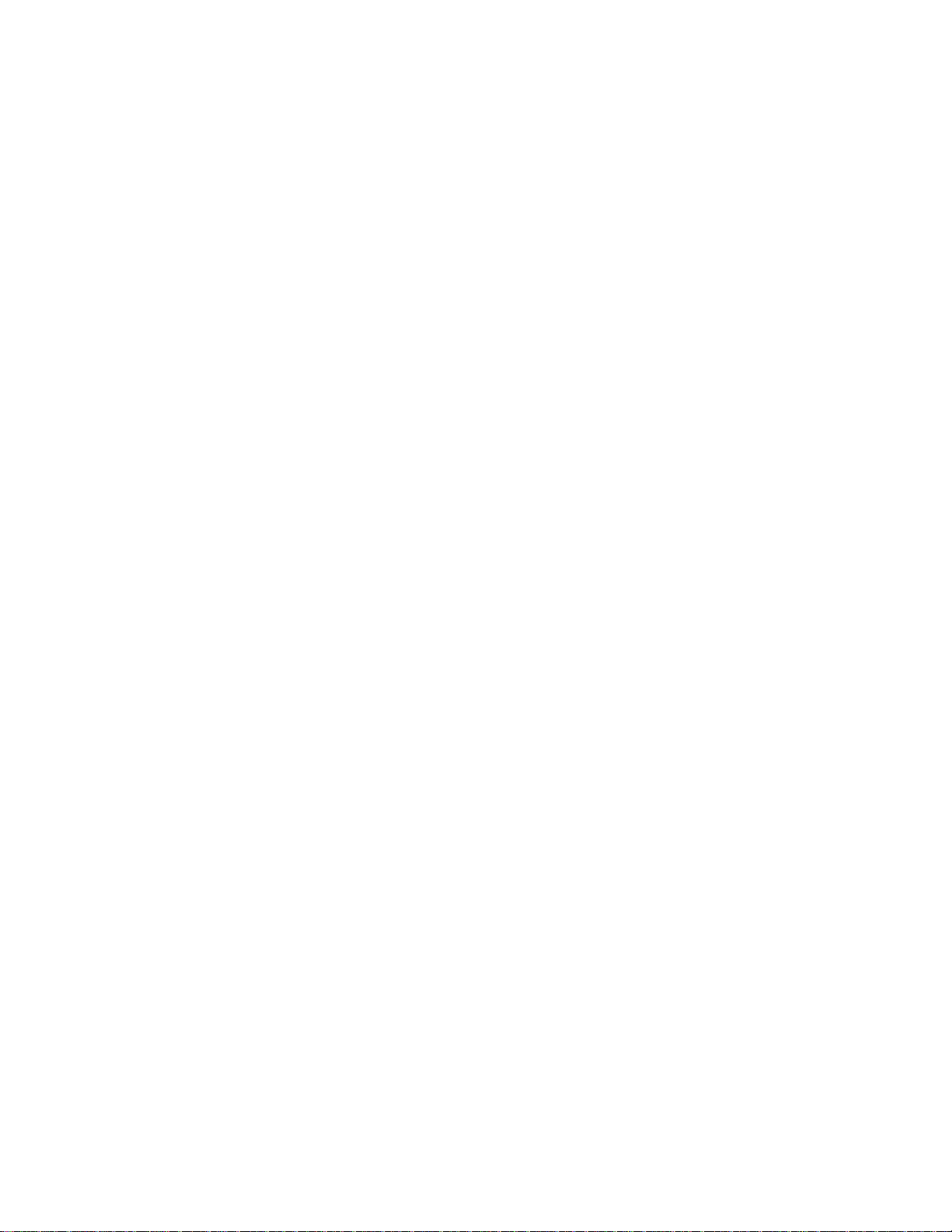
참 참참고 고고: ::본제품과설명서를사용하기전에"먼저읽어야할사항:중요안전수칙"iii페이지및부록F"주의
사항"83
페이지항목을주의깊게읽어보십시오.
제
판
(2016
년
제 제
4 44판 판
(2016 (2016
Copyright
©Copyright Copyright
제한적인권리:“GSA”(GeneralServicesAdministration)계약에따라제공되는데이터또는소프트웨어의사
용,복제또는공개에는계약서번호GS-35F-05925에명시된제한사항이적용됩니다.
)
년 년
5 55월 월월) )
Lenovo
Lenovo Lenovo
2014,
2016.
2014, 2014,
2016. 2016.
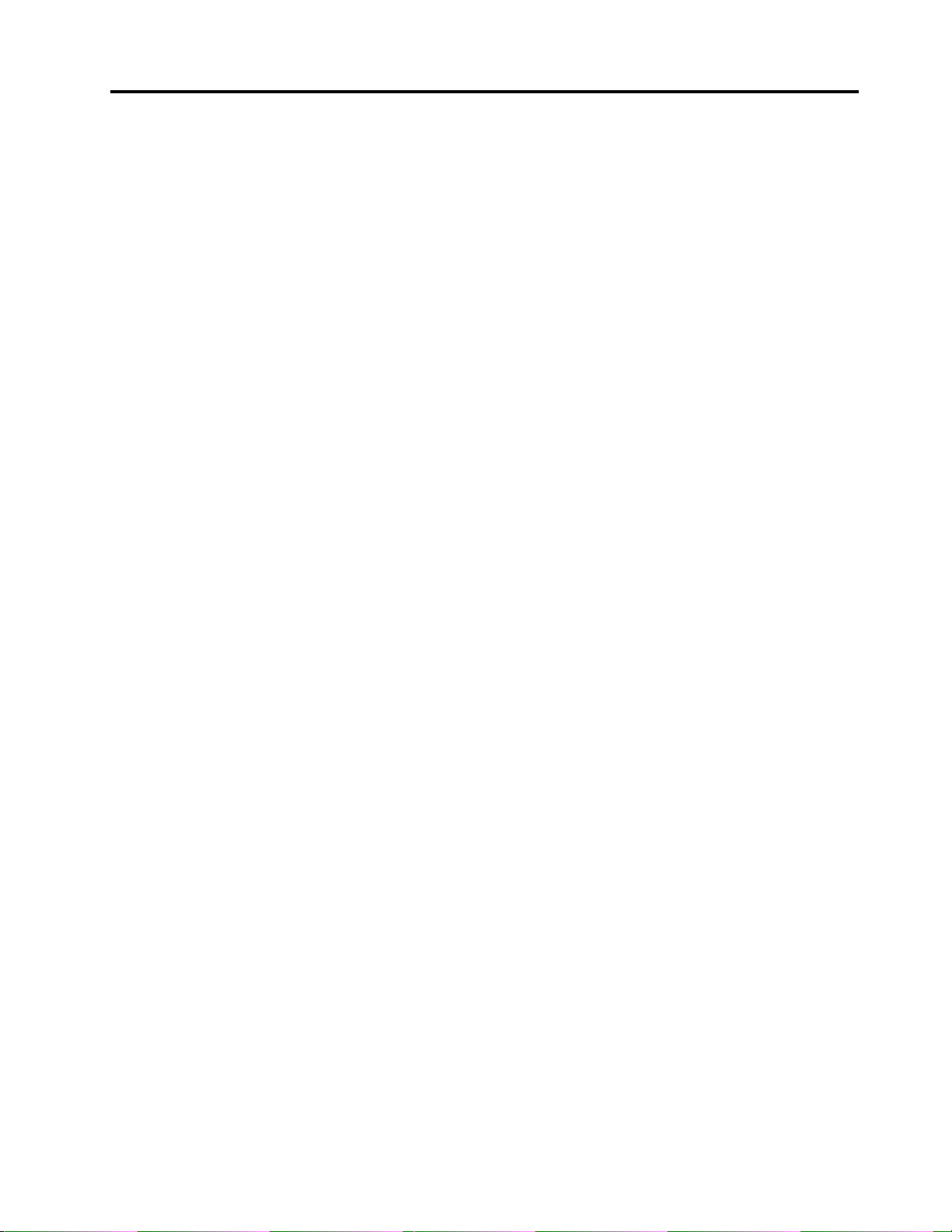
목차
먼
저
읽
어
야
할
사
항
중
요
안
전
수
먼 먼
저 저
읽 읽
어 어
야 야
할 할
사 사
항 항
: ::중 중
요 요
안 안
이설명서를사용하기전에.........iii
서비스및업그레이드............iii
정전기방지................iv
전원코드및어댑터관련사항........iv
전원연장코드및관련장치에관한사항....iv
플러그및콘센트관련사항..........v
외장장치관련사항.............v
발열및제품의환기관련사항.........v
운영환경.................vi
전원공급장치주의사항..........vi
청소및유지보수.............vii
유리재질부품관련주의사항........vii
넘어짐방지주의사항...........vii
제
장
제
품
개
제 제
1 11장 장
. ..제 제
위치....................1
컴퓨터앞면에있는커넥터,제어장치및표
시등위치................2
컴퓨터뒷면에있는커넥터위치.......3
시스템유형및모델레이블찾기......4
프레임지지대조정..............5
기능....................5
사양....................8
Lenovo프로그램..............9
컴퓨터프로그램에액세스.........9
Lenovo프로그램소개..........9
제
장
제 제
2 22장 장
Lenovo컴퓨터등록............13
Windows단축키사용...........13
휠마우스사용..............14
컴퓨터볼륨설정.............14
Windows알림영역에아이콘추가......14
전원관리.................15
싱글터치또는멀티터치기능사용......15
Windows8.1운영체제의화면간에이동...16
Windows8.1운영체제에서제어판에액세스.17
자주질문하는문제.............17
제
제 제
3 33장 장
올바른자세와내게필요한옵션.......19
컴
. ..컴 컴
ACPI(AdvancedConfigurationand
PowerInterface)BIOS........15
자동전원켜짐기능..........15
장
사
. ..사 사
작업공간배치.............19
올바른사용..............19
요
품 품
개 개
요 요
. ... ... ... ... ... ... ... ... ... ... ... ..1 1
퓨
터
사
퓨 퓨
용
용 용
용
터 터
사 사
용 용
. ... ... ... ... ... ... ... ... ... ..13 13
자
와
컴
퓨
자 자
와 와
터
컴 컴
퓨 퓨
터 터
. ... ... ... ... ... ... ..19 19
칙
전 전
수 수
칙 칙
. ... ..iii iii
iii
1
13
19
눈부심과조명.............19
공기순환...............20
전기콘센트및케이블길이.......20
내게필요한옵션정보..........20
컴퓨터를다른국가또는지역으로이동시주의사
항....................23
제
장
보
제 제
4 44장 장
보안기능.................25
Kensington스타일의케이블잠금장치부착..25
암호사용.................26
BIOS암호..............26
Windows암호............26
방화벽에대한이해및사용.........26
바이러스로부터데이터보호.........26
제
장
제 제
5 55장 장
SetupUtility프로그램사용........27
SetupUtility프로그램시작......27
설정보기및변경...........27
BIOS암호사용............28
장치사용가능또는사용불가능설정...29
시동장치선택.............29
ErPLPS준수모드활성화.......30
SetupUtility프로그램종료......30
BIOS업데이트또는복구..........31
BIOS레벨..............31
시스템프로그램사용..........31
새로운운영체제를설치하기전BIOS설정
변경.................32
BIOS업데이트............32
제
장
제 제
6 66장 장
컴퓨터를최신상태로유지.........33
컴퓨터용최신장치드라이버업데이트...33
최신시스템업데이트받기........33
청소및유지보수.............33
기본사항...............34
컴퓨터청소..............34
올바른유지보수방법..........35
컴퓨터이동시의주의사항.........36
제
장
제 제
7 77장 장
기본문제해결..............37
문제해결절차..............38
문제해결.................38
오디오문제..............39
안
. ..보 보
안 안
. ... ... ... ... ... ... ... ... ... ... ... ... ... ..25 25
유
지
보
수
및
업
그
레
이
. ..유 유
지 지
보 보
수 수
및 및
업 업
그 그
관
리
및
주
의
사
. ..관 관
리 리
및 및
주 주
문
제
해
. ..문 문
결
제 제
해 해
결 결
항
의 의
사 사
항 항
및
진
단
및 및
진 진
단 단
드
레 레
이 이
드 드
. ... ... ..27 27
. ... ... ... ... ... ... ..33 33
. ... ... ... ... ... ... ..37 37
25
27
33
37
©CopyrightLenovo2014,2016
i
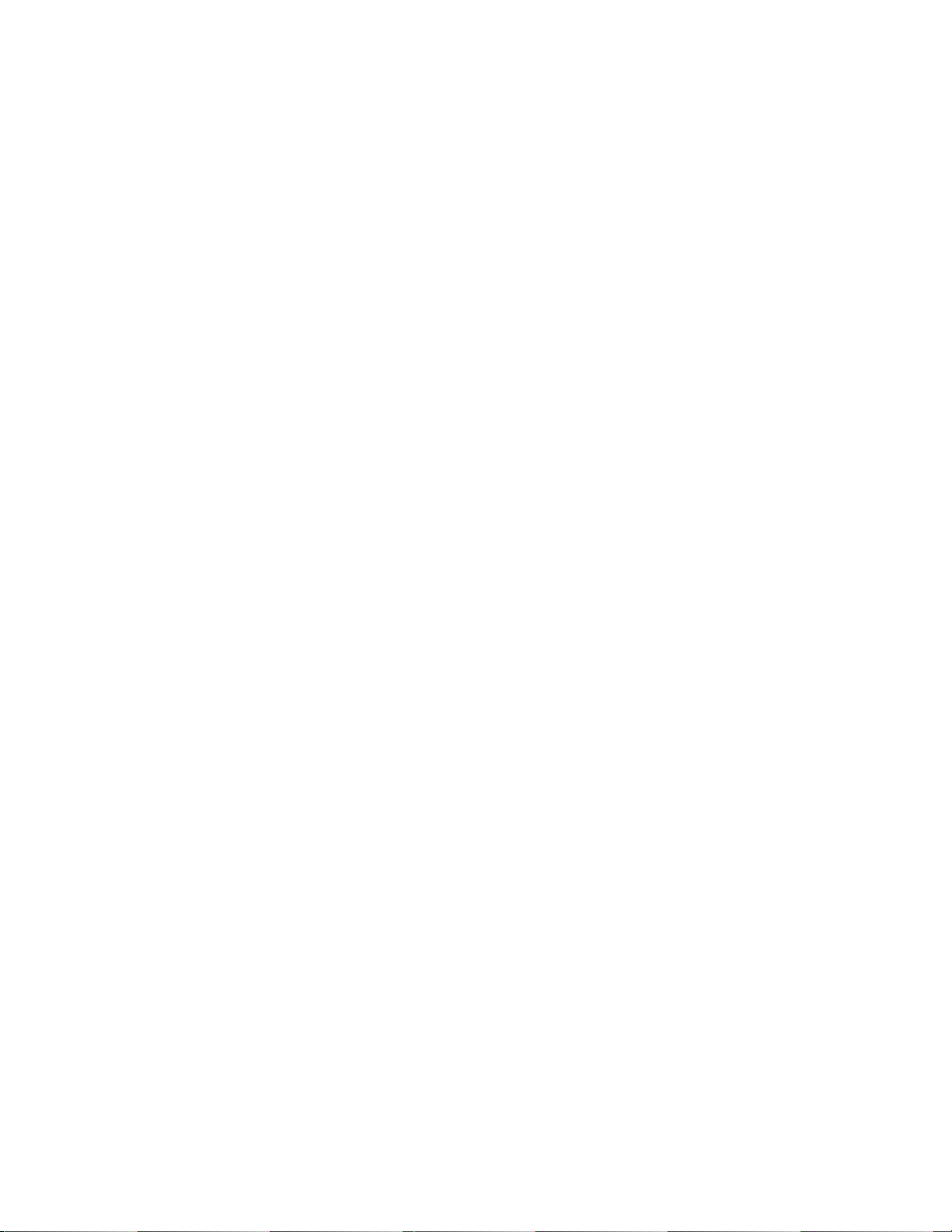
간헐적인문제.............39
하드디스크드라이브문제........40
키보드또는마우스의문제........40
모니터문제..............41
네트워킹문제.............42
컴퓨터에옵션을장착한부품이제대로작동
하지않음...............44
성능저하또는작동중지문제......44
프린터가작동하지않음.........45
직렬커넥터를사용할수없음......45
소프트웨어문제............46
USB장치문제............46
진단...................47
LenovoSolutionCenter.......47
제
장
복
구
정
제 제
8 88장 장
. ..복 복
Windows7운영체제의복구정보......49
복구미디어작성및사용........49
백업및복구작업수행.........50
이동백업미디어작성및사용......52
프로그램및장치드라이버다시설치...52
복구문제해결.............54
Windows8.1운영체제복구정보......54
컴퓨터새로고침............54
공장기본설정으로컴퓨터재설정.....54
고급시동옵션사용..........55
Windows8.1을시작할수없는경우운영체
제복구................55
Windows10운영체제복구정보......56
제
장
제 제
9 99장 장
정전기에민감한장치취급시주의사항....59
하드웨어설치또는교체..........59
제
10
제 제
10 10
정보자원.................65
하
. ..하 하
외장옵션설치.............59
AC전원어댑터설치또는제거......59
키보드또는마우스교체.........61
무선키보드또는마우스교체......62
장치드라이버구입...........64
장
정
장 장
. ..정 정
Windows도움말시스템........65
안전및보증설명서..........65
보
구 구
정 정
보 보
. ... ... ... ... ... ... ... ... ... ... ..49 49
드
웨
어
설
치
또
는
교
드 드
웨 웨
어 어
설 설
치 치
또 또
보
도
움
말
보 보
, ,,도 도
및
움 움
말 말
및 및
체
는 는
교 교
체 체
. ... ... ..59 59
서
비
스
서 서
비 비
스 스
. ... ... ..65 65
Lenovo웹사이트...........65
Lenovo지원웹사이트.........66
도움말및서비스.............66
문서및진단프로그램사용.......66
서비스요청..............66
기타서비스사용............67
추가서비스구매............67
부
록
A.
무
선
규
격
정
부 부
록 록
A. A.
무 무
선 선
규 규
수출분류주의사항.............69
전자파방출주의사항............69
미연방통신위원회(FCC)적합성선언...69
유라시아적합성마크............71
Brazilaudionotice...........71
49
59
65
멕시코무선라디오준수정보........71
대만시력관련예방고지사항........71
추가규격정보..............72
부
록
B.
부 부
록 록
중요WEEE정보.............73
일본제품재활용정보...........73
브라질제품재활용정보..........74
대만배터리재활용정보..........74
유럽연합배터리재활용정보........74
부
록
부 부
록 록
Hazardous
Hazardous Hazardous
유럽연합RoHS..............77
중국RoHS................77
터키어RoHS...............77
우크라이나RoHS.............78
인도RoHS................78
대만RoHS................78
부
록
부 부
록 록
부
록
부 부
록 록
부
록
부 부
록 록
상표...................83
색
인
색 색
인 인
WEEE
B. B.
WEEE WEEE
C.
RoHS(Restriction
C. C.
RoHS(Restriction RoHS(Restriction
Substances)
Substances) Substances)
D.
중
국
D. D.
E.
E. E.
F.
F. F.
에
중 중
국 국
에 에
ENERGY
ENERGY ENERGY
주
의
사
주 주
항
의 의
사 사
항 항
. ... ... ... ... ... ... ... ... ... ... ... ... ... ... ... ... ... ..85 85
보
격 격
정 정
보 보
. ... ... ... ... ... ... ... ..69 69
및
제
품
재
활
용
정
및 및
제 제
품 품
재 재
활 활
지
지 지
너
지
레
이
너 너
지 지
STAR
STAR STAR
블
레 레
이 이
블 블
모
모 모
보
용 용
정 정
보 보
of
of of
시
문
시 시
문 문
. ... ... ... ... ... ..79 79
델
정
델 델
정 정
. ... ... ... ... ... ... ... ... ... ... ... ..83 83
. ... ... ..77 77
보
보 보
. ... ..73 73
69
73
77
79
81
. ..81 81
83
85
iiThinkCentreE63z사용설명서
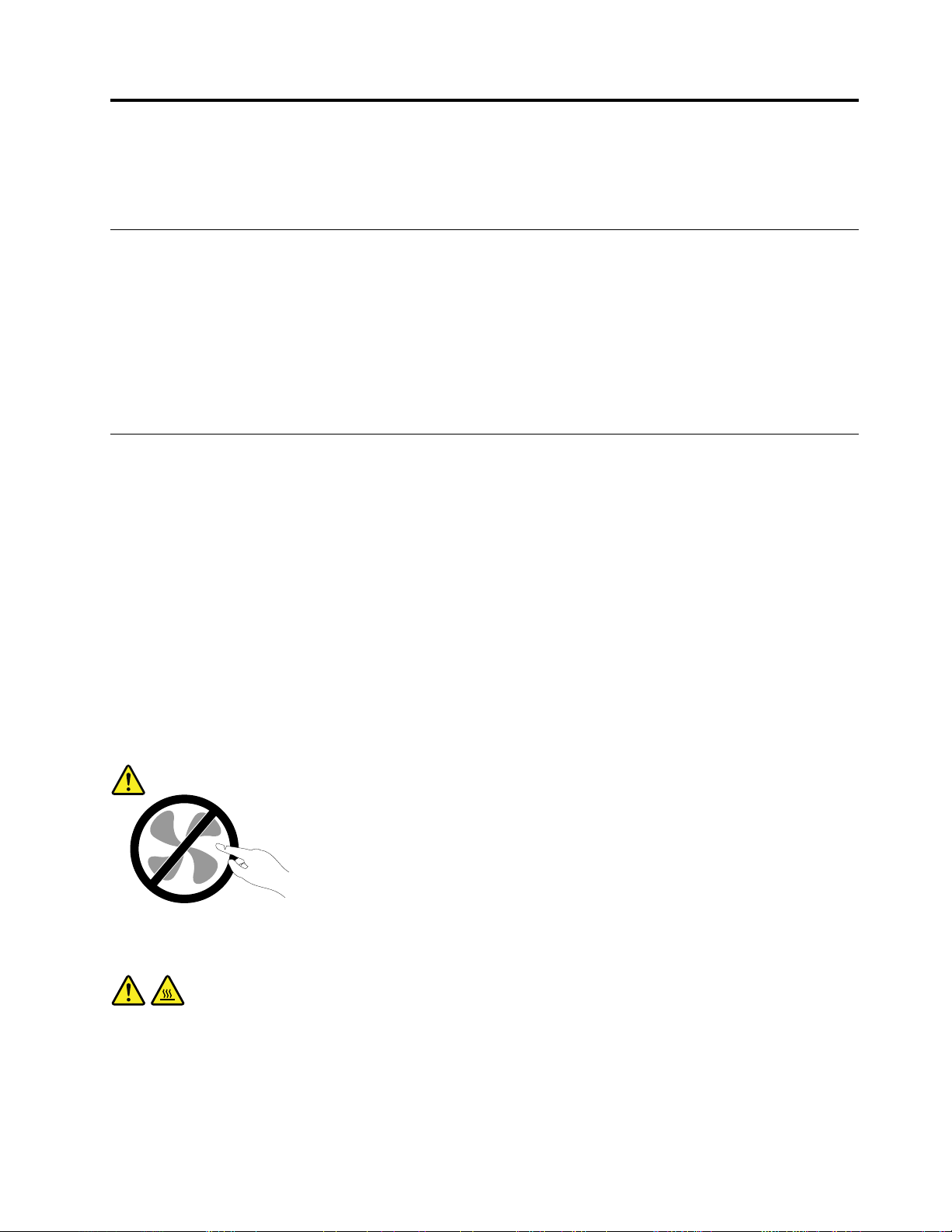
먼저읽어야할사항:중요안전수칙
이장은반드시숙지해야할보안정보를담고있습니다.
이설명서를사용하기전에
:
경 경경고 고고: :
이
이 이
제 제제품 품
지 지지하 하
설 설설명 명명서 서서를 를
품
하
를
과
께
과 과
함 함함께 께
면
제
면 면
의
제 제
품 품품의 의
사 사사용 용용하 하하기 기
제 제제공 공공된 된
손 손손상 상
기
에
이
전 전전에 에
이 이
된
안
전
안 안
상
및
및 및
칙
전 전
수 수수칙 칙
를
상 상상해 해해를 를
, ,,보 보
제 제제품 품품과 과
줄
줄 줄
과
보
증
증 증
일
일 일
관 관관련 련련된 된
및
및 및
수
수 수
있 있있습 습습니 니니다 다다. .
된
모
든
모 모
치
설
설 설설치 치
설 설
전
든 든
안 안안전 전
명
서
의
명 명
서 서
의 의
.
를
정 정정보 보보를 를
어
읽 읽읽어 어
를
정 정정보 보보를 를
전
안 안안전 전
참 참참고 고고하 하
보 보보십 십십시 시
시
이
오 오오. ..이 이
하
시
십 십십시 시
오 오오. ..안 안
섹 섹섹션 션션에 에
에
와
나 나나와 와
안
전
전 전
수 수수칙 칙칙을 을
는
있 있있는 는
을
읽 읽읽고 고
와
정 정정보 보보와 와
고
숙
숙 숙
안 전 수 칙 , 보 증 및 설 치 설 명 서
(http://www.lenovo.com/UserManuals)에서다운로드할수있습니다.또한Lenovo지원웹사이트
에서는
안 전 수 칙 , 보 증 및 설 치 설 명 서
를분실한경우,PDF버전을Lenovo
와
사 용 설 명 서
를추가언어로제공합니다.
®
지원웹사이트
서비스및업그레이드
고객지원센터및설명서에서지시한경우가아니라면사용자가직접제품을수리하지마십시오.제품은
공인된서비스요원을통해서만서비스받으십시오.
고
참 참참고 고
: ::일부컴퓨터부품은사용자가직접업그레이드하거나교체할수있습니다.업그레이드는보통옵션
입니다.고객이설치할수있는교체부품을고객교체가능유닛(CRU)이라고합니다.Lenovo는사용자
가CRU를교체하거나옵션부품을설치해도괜찮은경우,설치설명서를함께제공합니다.부품을설치또
는교체할때사용자는모든지시사항을철저히따라야합니다.전원상태표시등이꺼졌다고해서제품내
부에전압이없는것이아닙니다.전원코드가있는제품의덮개를열기전에항상제품의전원이꺼져있으
며,제품의코드가모든전원으로부터분리되어있는지확인하십시오.CRU에대한자세한정보는제9장
"하드웨어설치또는교체"59페이지를참고하십시오.궁금한사항은고객지원센터에문의하십시오.
전원코드를분리한후에컴퓨터내에움직이는부품이없는경우에도안전을위해다음과같은경고
가필요합니다.
고
:
경 경경고 고
: :
험
위 위위험 험
경 경경고 고
컴 컴컴퓨 퓨퓨터 터
©CopyrightLenovo2014,2016
게
하 하하게 게
움 움움직 직직이 이이는 는
고
:
: :
터
덮 덮덮개 개개를 를
를
는
기
열 열열기 기
부 부부품 품품에 에
전 전전에 에
에
에
컴 컴컴퓨 퓨퓨터 터터를 를
손 손손가 가가락 락
락
및
타
체
부
및 및
기 기기타 타
신 신신체 체
를
끄
고
끄 끄
퓨
고 고
컴 컴컴퓨 퓨
터 터터의 의
를
부 부
위 위위를 를
가 가가까 까까이 이이하 하하지 지
의
이
열 열열이 이
을
식 식식을 을
때 때때까 까까지 지
지
마 마마십 십십시 시시오 오오. .
지
몇
몇 몇
.
간
분 분분간 간
기 기기다 다다리 리리십 십십시 시시오 오오. .
.
iii
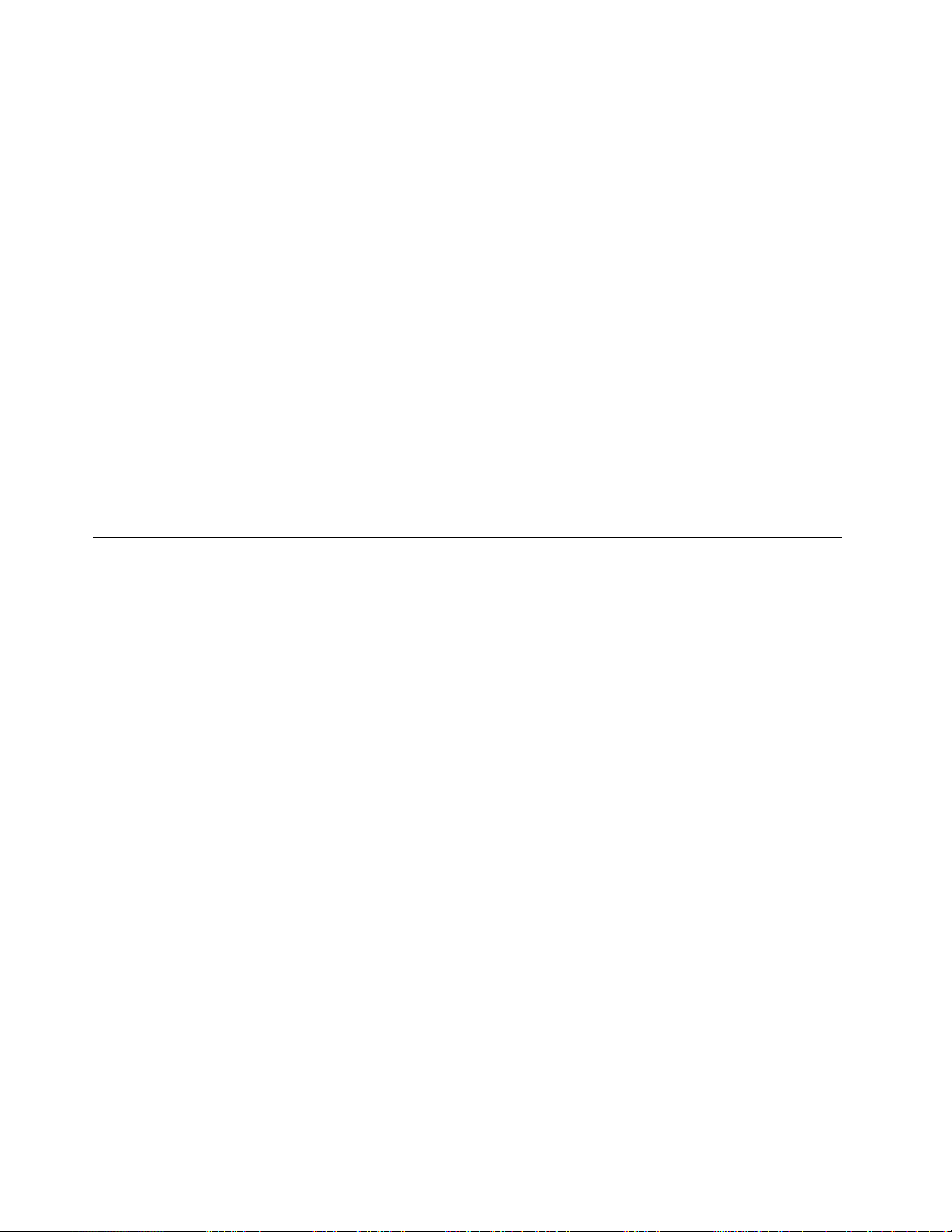
정전기방지
정전기는인체에해롭지는않지만컴퓨터구성요소및옵션부품에심각한손상을초래할수있습니다.정
전기에민감한부품을잘못취급하면부품이손상될수있습니다.옵션또는CRU의포장을제거할경우지
시사항에따라이를설치할때까지부품을감싼정전기방지포장재를벗기지마십시오.
옵션부품또는CRU를취급할때나컴퓨터내부작업을하는경우,정전기에의한손상을방지하려면
다음사항을준수하십시오.
•움직임을최소화하십시오.움직임으로인해주변에정전기가발생할수있습니다.
•부품을항상조심스럽게다루십시오.어댑터,메모리모듈및기타회로기판은가장자리부분을잡으십
시오.절대로노출된전기회로를만지지마십시오.
•다른사람이부품을만지지못하도록하십시오.
•정전기에민감한옵션또는CRU를설치하는경우부품을감싼정전기방지포장재를컴퓨터의금속확
장슬롯덮개또는도장되지않은기타금속표면에2초이상접촉하십시오.이런과정을거치면포장재
및사용자의신체에미치는정전기의영향을줄일수있습니다.
•가능하면정전기에민감한부품을정전기방지포장재에서벗긴후내려놓지않은상태에서설치하
십시오.부품을내려놓아야하는경우정전기방지포장재를부드럽고평평한표면에놓은후그위
에부품을내려놓으십시오.
•부품을컴퓨터덮개또는기타금속으로된표면에놓지마십시오.
전원코드및어댑터관련사항
컴퓨터제조업체에서제공한전원어댑터및전원코드만을사용하십시오.다른장치에는AC전원
코드를사용하지마십시오.
전원코드는안전규격에맞는제품이어야합니다.독일의경우,H05VV-F,3G,0.75mm
제품을사용하십시오.다른국가의경우해당지역의안전규격제품을사용하십시오.
전원코드를전원어댑터또는다른물체에감아두지마십시오.전원코드를감아서보관하면코드에마모,
균열또는주름이발생할수있습니다.이런증상은제품의안전한사용을저해할수있습니다.
전원코드가밟히거나발에걸리거나다른물체사이에끼이지않도록배선하십시오.
전원코드및전원어댑터는액체로부터멀리하십시오.예를들어싱크대,욕조,화장실근처또는액
체세제로청소한바닥에는전원코드및전원어댑터를두지마십시오.특히잘못된사용으로인해전
원코드또는전원어댑터가파손되어있는경우,액체는단락을유발할수있습니다.또한액체는점진
적으로전원코드의단자및/또는어댑터의커넥터단자를부식시키므로,결국전원코드및어댑터의
과열을초래할수있습니다.
전원코드커넥터가콘센트에연결되어있는지를확인하십시오.
전원어댑터의AC입력핀이부식되어있거나AC입력핀또는부근에플라스틱변형등의과열흔적
이있는경우전원어댑터를사용하지마십시오.
전기접점의끝에부식또는과열의흔적이보이거나전원코드가손상된것처럼보이는경우전원
코드를사용하지마십시오.
2
또는그이상의
전원연장코드및관련장치에관한사항
사용하는전원연장코드,과부하방지장치,UPS(무정전전원공급장치)및멀티탭이제품의전기적
요건을충족하는제품인지확인하십시오.이러한장치에과부하를주지마십시오.멀티탭을사용하는
ivThinkCentreE63z사용설명서
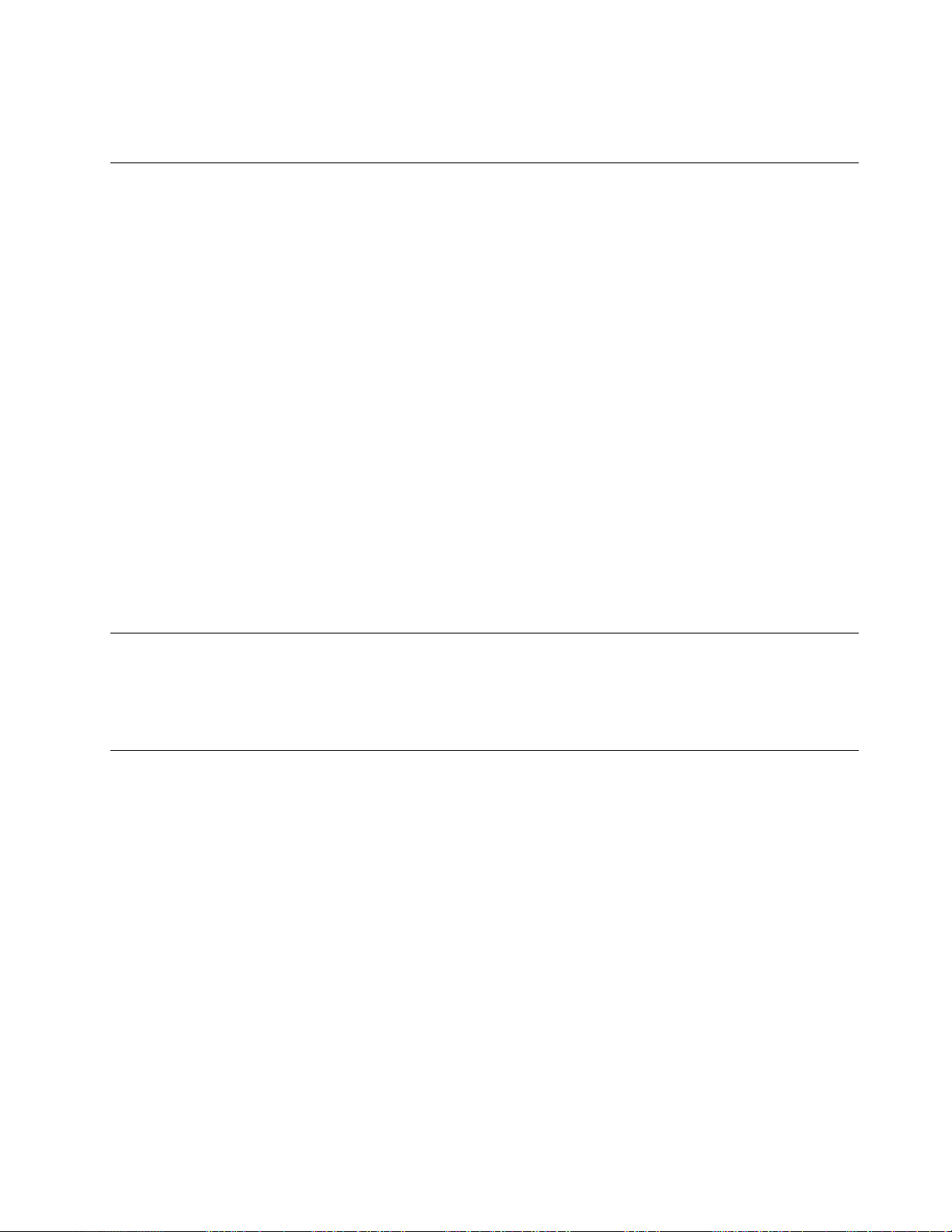
경우멀티탭에가해지는부하는멀티탭의정격입력이내여야합니다.전력부하량,전원요구사항및
정격입력에대한자세한내용은전기기술자에게문의하십시오.
플러그및콘센트관련사항
컴퓨터장비에서사용할전기콘센트가손상되거나부식되어보이는경우자격있는전기기술자가콘센트
를교체하기전까지해당콘센트를사용하지마십시오.
플러그를구부리거나개조하지마십시오.플러그가손상된경우제조업체에문의하여새로운플러그
로교체하십시오.
전기를많이소모하는가정용또는상업용제품과함께전기콘센트를사용하지마십시오.함께사용하는
경우,불안정한전압으로인해컴퓨터,데이터또는컴퓨터에연결된장치가손상될수있습니다.
일부제품은세개의접점을가진플러그를사용합니다.이플러그는접지된전기콘센트에만사용할수있
습니다.이것은사용자의안전을위한기능입니다.이러한플러그를접지되지않은콘센트에사용하면사
용자의안전을위협할수도있습니다.콘센트에플러그를연결할수없는경우전기기술자에게문의하여
인증된콘센트어댑터를설치하거나기존의콘센트를접지용콘센트로교체하십시오.전기콘센트가과부
하되지않도록하십시오.전체적인시스템부하량은분기회로정격의80%를초과해서는안됩니다.전력
부하량이나분기회로정격에대한자세한내용은전기기술자에게문의하십시오.
사용하려는콘센트가올바르게연결되어있고쉽게이용가능하며장비근처에있는지확인하십시오.전원
코드에무리를줄정도로전원코드를연장하지마십시오.
전원콘센트가연결하려는제품에대해올바른전압및전류를공급하는지확인하십시오.
전원플러그를콘센트에연결하거나분리할때에는무리한힘이가해지지않도록주의하십시오.
외장장치관련사항
컴퓨터전원이켜져있는동안USB케이블이외의외장장치케이블을연결하거나분리하지마십시오.연
결하거나분리하는경우컴퓨터가손상될수있습니다.이러한손상을방지하려면컴퓨터를종료하고5
초이상기다린후,외장장치를분리하십시오.
발열및제품의환기관련사항
컴퓨터,전원어댑터및기타장치의전원을켜거나배터리를충전하면열이발생합니다.제품의발
열에관해서는다음주의사항을준수하십시오.
•제품이작동중이거나배터리가충전중일때컴퓨터,전원어댑터또는기타장치가신체의무릎또
는기타부위에오랫동안접촉하지않도록하십시오.컴퓨터,전원어댑터및기타장치는정상작동
중약간의열이발생합니다.컴퓨터를신체부위에오랫동안접촉시키는경우불쾌감을느낄수있으
며화상의위험도있습니다.
•인화성물질또는폭발성물질이있는근처에서컴퓨터,전원어댑터또는기타장치를사용하거나배
터리를충전하지마십시오.
•안전성,편의성및안정적인작동을위해컴퓨터에는통풍구,냉각팬및방열판이내장되어있습니다.제
품을침대,소파,카펫등의부드러운표면위에놓으면이러한기능이취급상의부주의로차단될수있
습니다.이러한기능이차단되거나방해받지않도록하십시오.
데스크톱컴퓨터에먼지가쌓이지않았는지최소한3개월에한번씩확인하십시오.컴퓨터를확인하기전
에전원을끄고전기콘센트에서컴퓨터의전원코드플러그를분리한후베젤의통풍구및기타구멍에서
먼지를제거하십시오.외부에먼지가쌓여있으면방열판흡입날개,전원공급장치의통풍구및팬을포함
한컴퓨터내부에도먼지가있는지확인하고제거하십시오.덮개를열기전에항상컴퓨터를끄고플러그를
©CopyrightLenovo2014,2016
v
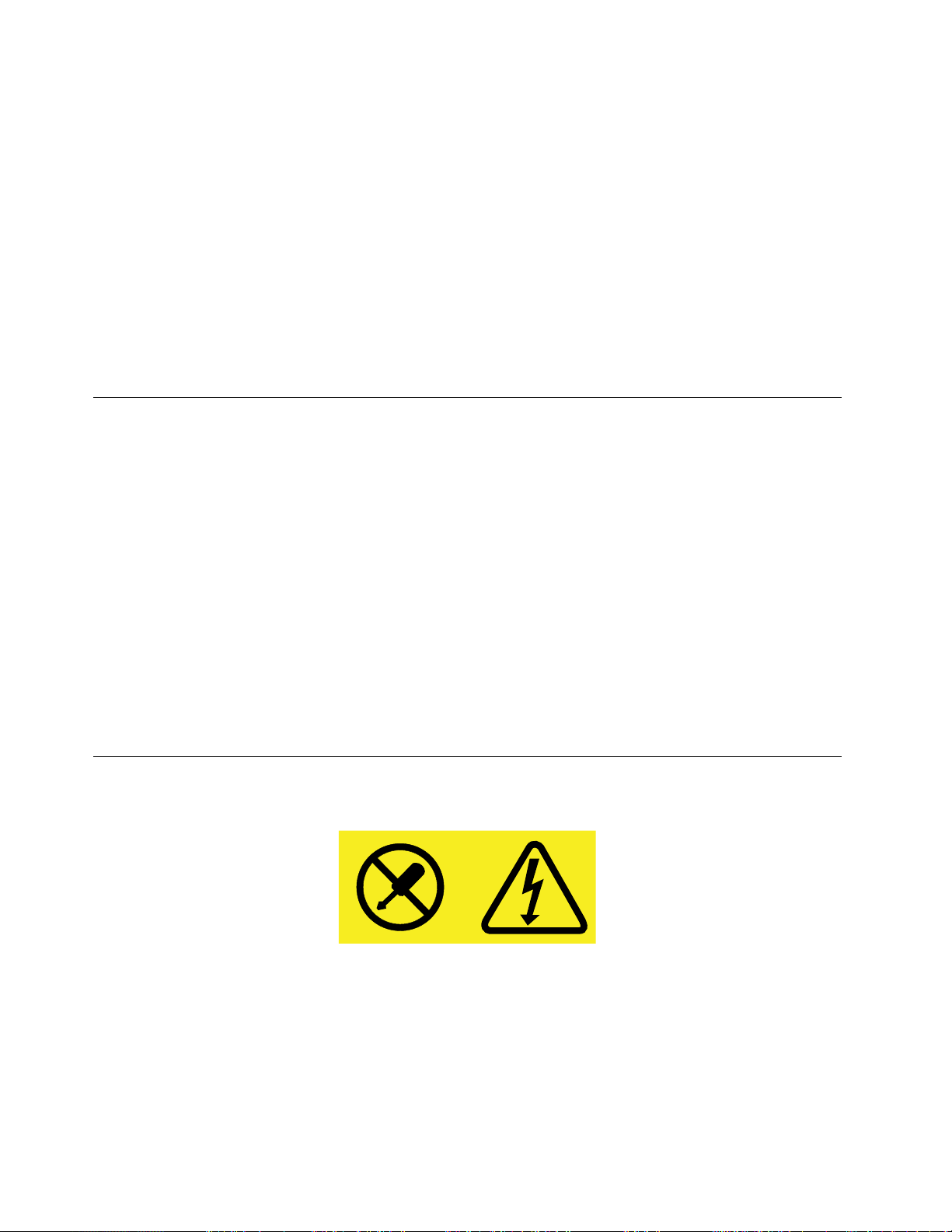
분리하십시오.가능하면통행이많은장소로부터60cm이내에서컴퓨터를작동하지마십시오.통행이많
은장소에서컴퓨터를작동해야하는경우컴퓨터를보다자주확인하고청소하십시오.
안전및최적의컴퓨터성능을유지하기위해항상다음주의사항을준수하십시오.
•컴퓨터의플러그를연결할때에는덮개를닫아두십시오.
•컴퓨터외부에먼지가쌓이지않았는지정기적으로확인하십시오.
•베젤의통풍구및기타구멍에서먼지를제거하십시오.먼지가많거나통행이많은위치에컴퓨
터가있는경우,자주청소하십시오.
•통풍구앞을막지마십시오.
•컴퓨터를가구안에서작동시키거나보관하지마십시오.과열될위험이높습니다.
•컴퓨터내부온도는35°C(95°F)를초과하지않아야합니다.
•공기여과장치를설치하지마십시오.통풍에방해가될수있습니다.
운영환경
컴퓨터사용에있어최적의환경은10°C~35°C(50°F~95°F)의온도에습도가35%~80%사이인경우
입니다.온도가10°C(50°F)미만인장소에서컴퓨터를보관하고있거나이를이동하는경우,컴퓨터를사
용하기전에최적작업온도인10°C~35°C(50°F~95°F)가될때까지기다려야합니다.이과정은최대
두시간정도가걸릴수있습니다.사용전최적의작업온도에이르지않은상태에서컴퓨터를사용할경
우복구할수없는손상이발생할수있습니다.
가능하면통풍이잘되며직사광선이들어오지않는건조한곳에컴퓨터를두십시오.
선풍기,라디오,고출력스피커,에어컨,전자렌지등의가전제품은강력한자기장을생성하여모니터및
하드디스크드라이브의데이터를손상시킬수있으므로컴퓨터로부터멀리떨어진곳에두십시오.
컴퓨터또는기타연결장치의위나옆에음료수를두지마십시오.컴퓨터또는연결장치에음료수를엎지
르면단락이나기타손상이발생할수있습니다.
키보드위에서음식물을먹거나담배를피우지마십시오.키보드에음식물이떨어지거나연기가들어
가면손상을줄수있습니다.
전원공급장치주의사항
전원공급장치의덮개나다음레이블이부착된부품을분해하지마십시오.
위와같은레이블이부착되어있는모든부품에는인체에위험한전압이나전하량및에너지준위가존재합
니다.이러한부품의내부에는수리가가능한부분이없습니다.위와같은레이블이부착된부품의고장이
의심스러운경우,서비스센터에문의하십시오.
viThinkCentreE63z사용설명서
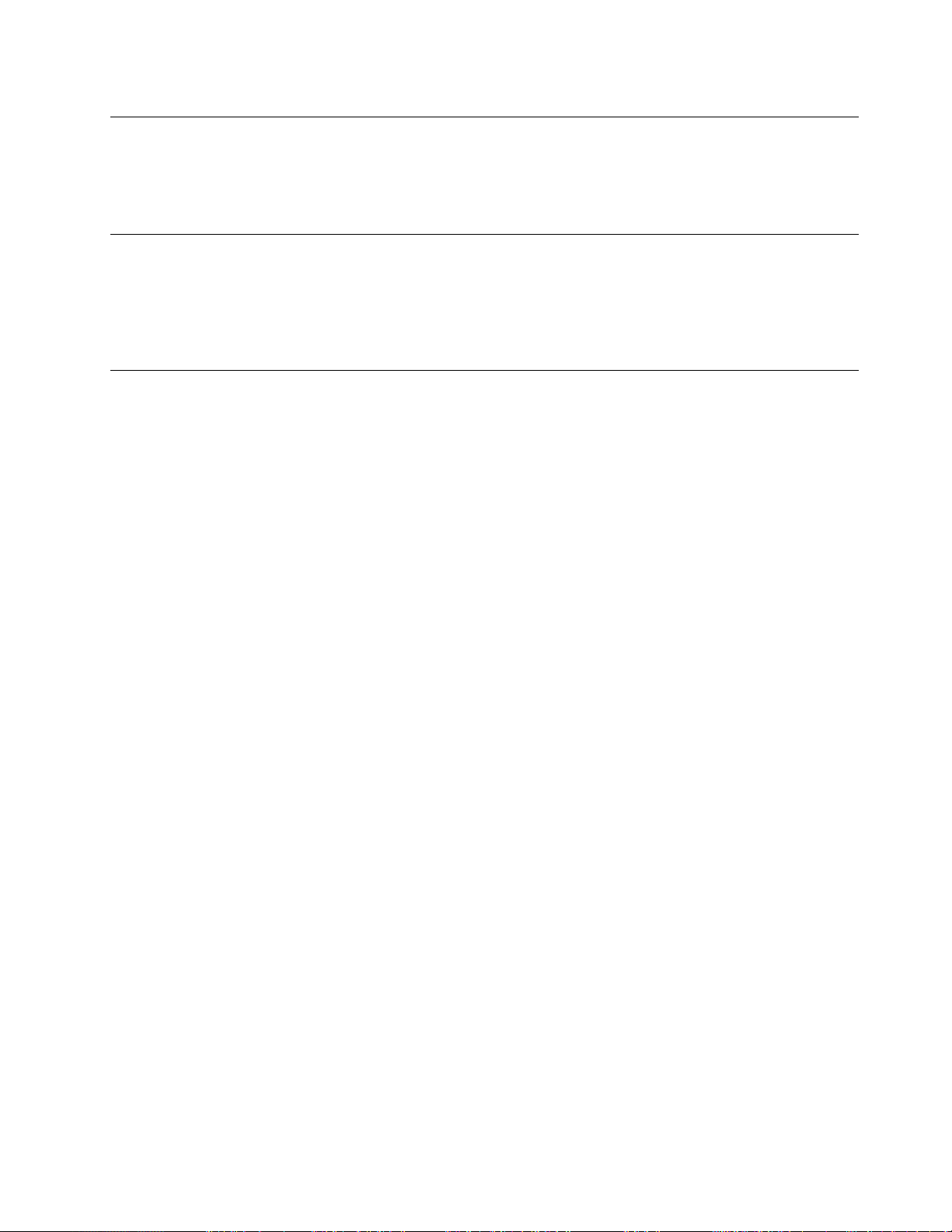
청소및유지보수
컴퓨터및작업공간을항상청결하게유지하십시오.컴퓨터를청소하기전에컴퓨터를종료하고전원코드
를콘센트에서분리하십시오.컴퓨터청소시컴퓨터에액체세제를직접뿌리거나인화성물질이포함된
세제를사용하지마십시오.부드러운천에세제를뿌린다음컴퓨터표면을닦아내십시오.
유리재질부품관련주의사항
:
경 경경고 고고: :
의
일
제 제제품 품품의 의
뜨 뜨뜨리 리리거 거거나 나
고
려 려려고 고
일 일
나
지
하 하하지 지
부
부 부
상 상상당 당당한 한
마 마마십 십십시 시시오 오오. ..전 전전문 문
부 부부품 품품은 은
은
한
충 충충격 격격을 을
유 유유리 리리로 로
로
제 제제작 작작되 되되었 었었을 을
을
할
가 가가할 할
경 경경우 우
문
서 서서비 비비스 스
을
수
수 수
우
스
파 파파손 손손될 될
기 기기술 술술자 자자를 를
될
니
있 있있습 습습니 니
수
수 수
를
통 통통해 해
있 있있습 습습니 니니다 다
해
다 다다. ..이 이이러 러러한 한
이 이이를 를
한
리
유 유유리 리
다
를
. ..유 유유리 리리가 가
교 교교체 체체하 하
가
파 파파손 손손된 된
하
기
기 기
의
재 재재질 질질의 의
된
경 경경우 우
까
지
전 전전까 까
지 지
은
부 부부품 품품은 은
우
파 파파손 손손된 된
품
제 제제품 품
사 사사용 용용을 을
제 제제품 품품을 을
된
을
을
부 부부위 위
중
중 중
단 단단단 단단한 한
위
를
를 를
단 단단하 하하십 십십시 시
한
만 만만지 지지거 거거나 나
시
오 오오. .
표 표표면 면면에 에
에
나
제 제제거 거거하 하
.
넘어짐방지주의사항
•컴퓨터를단단하고낮은바닥에놓으십시오.가구위에놓을경우가구를고정하고컴퓨터를가
능한한벽쪽가까이에놓으십시오.
•어린이가흥미를느낄만한원격제어장치,장난감및다른물건은컴퓨터주위에두지마십시오.
•컴퓨터,케이블및코드는아이들의손이닿지않는곳에두십시오.
•이러한안전팁이지켜지지않는장소에서는아이들을잘지켜보아야합니다.
어
떨 떨떨어 어
하
©CopyrightLenovo2014,2016
vii
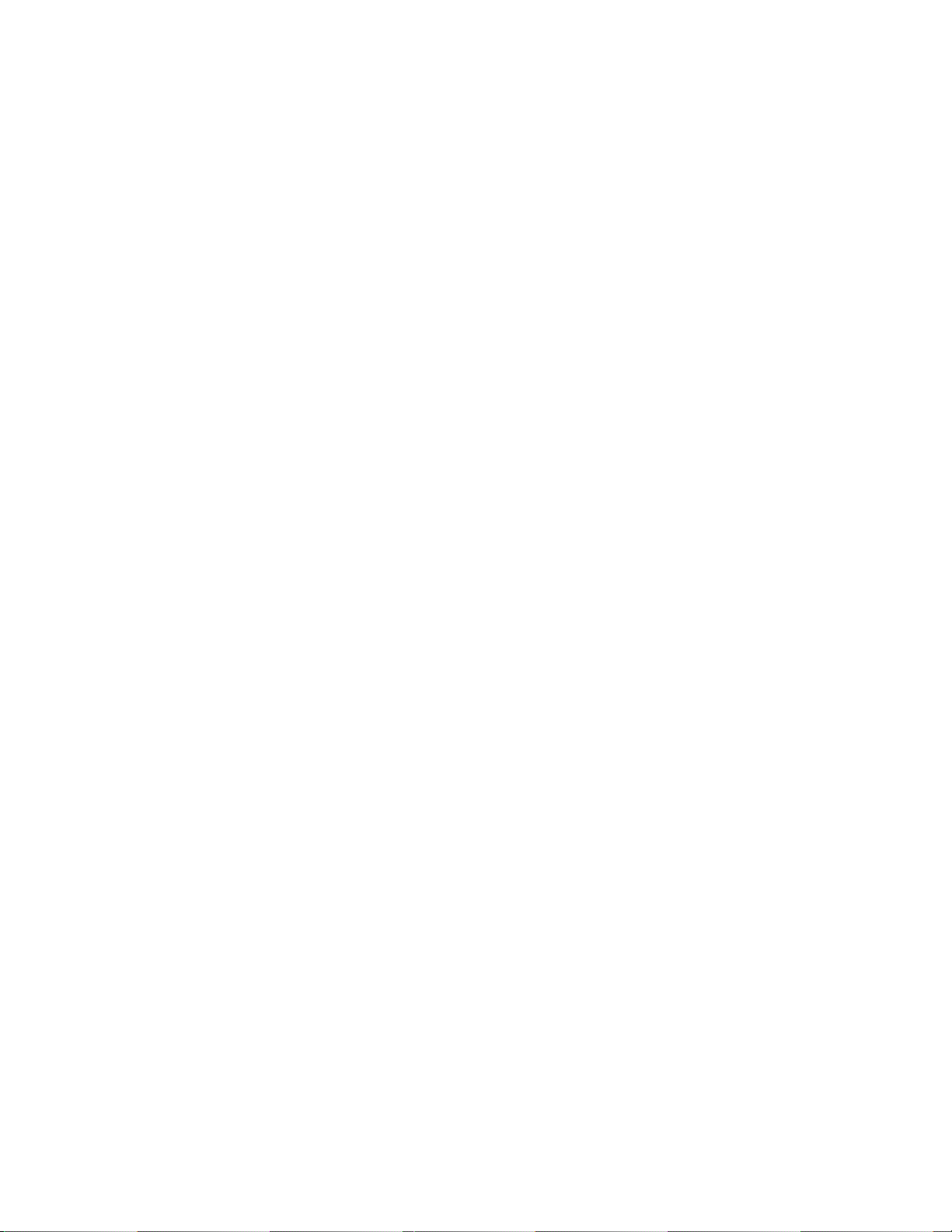
viiiThinkCentreE63z사용설명서
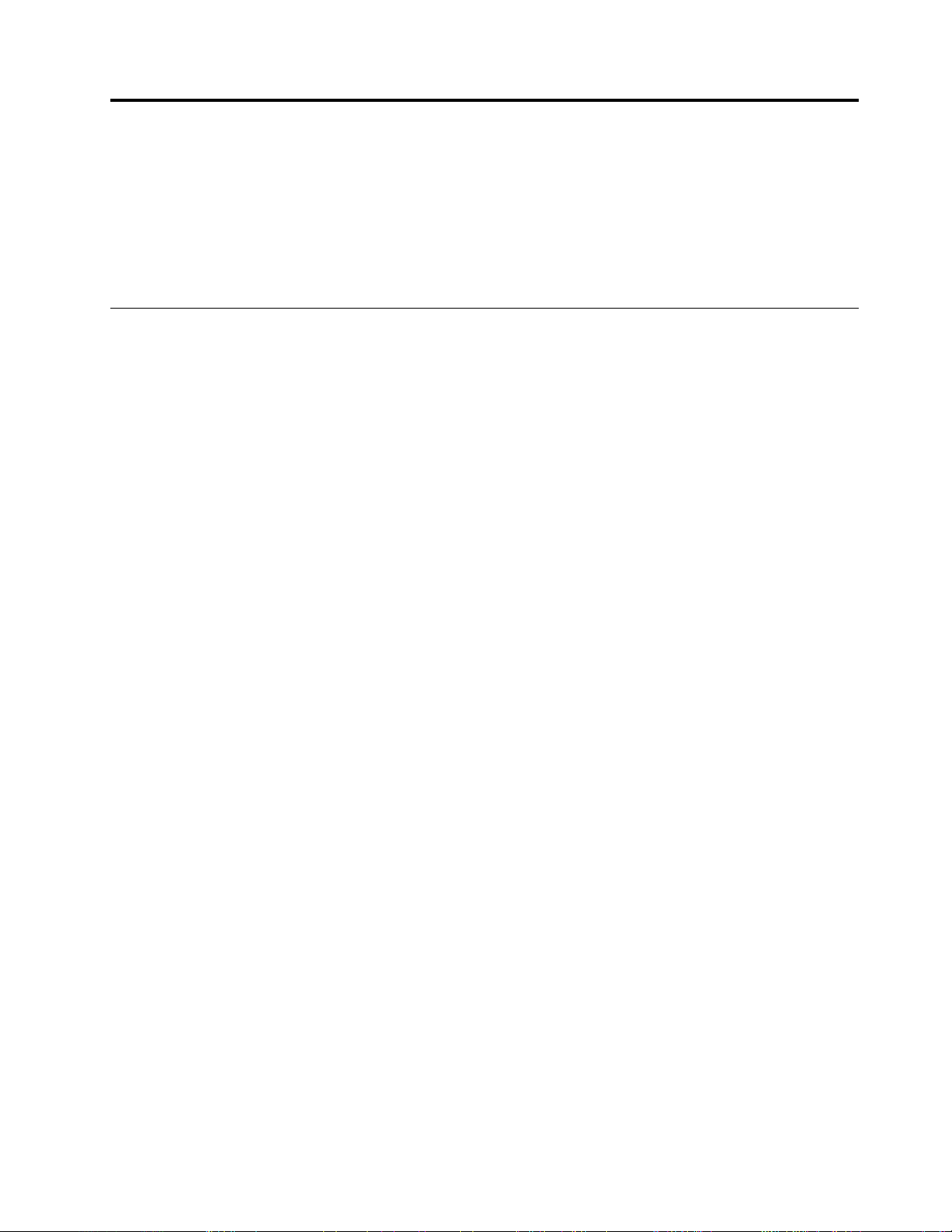
제
1
제 제
이장에서제공하는정보는다음과같습니다.
•커넥터의위치
•컴퓨터특징
•Lenovo에서제공하는소프트웨어프로그램
장
1 1
장 장
제품개요
위치
이섹션에서는다음항목에대한내용을제공합니다.
•"컴퓨터앞면에있는커넥터,제어장치및표시등위치"2페이지
•"컴퓨터뒷면에있는커넥터위치"3페이지
•"시스템유형및모델레이블찾기"4페이지
참 참참고 고고: ::실제컴퓨터의구성요소는그림과다소차이가있을수있습니다.
©CopyrightLenovo2014,2016
1
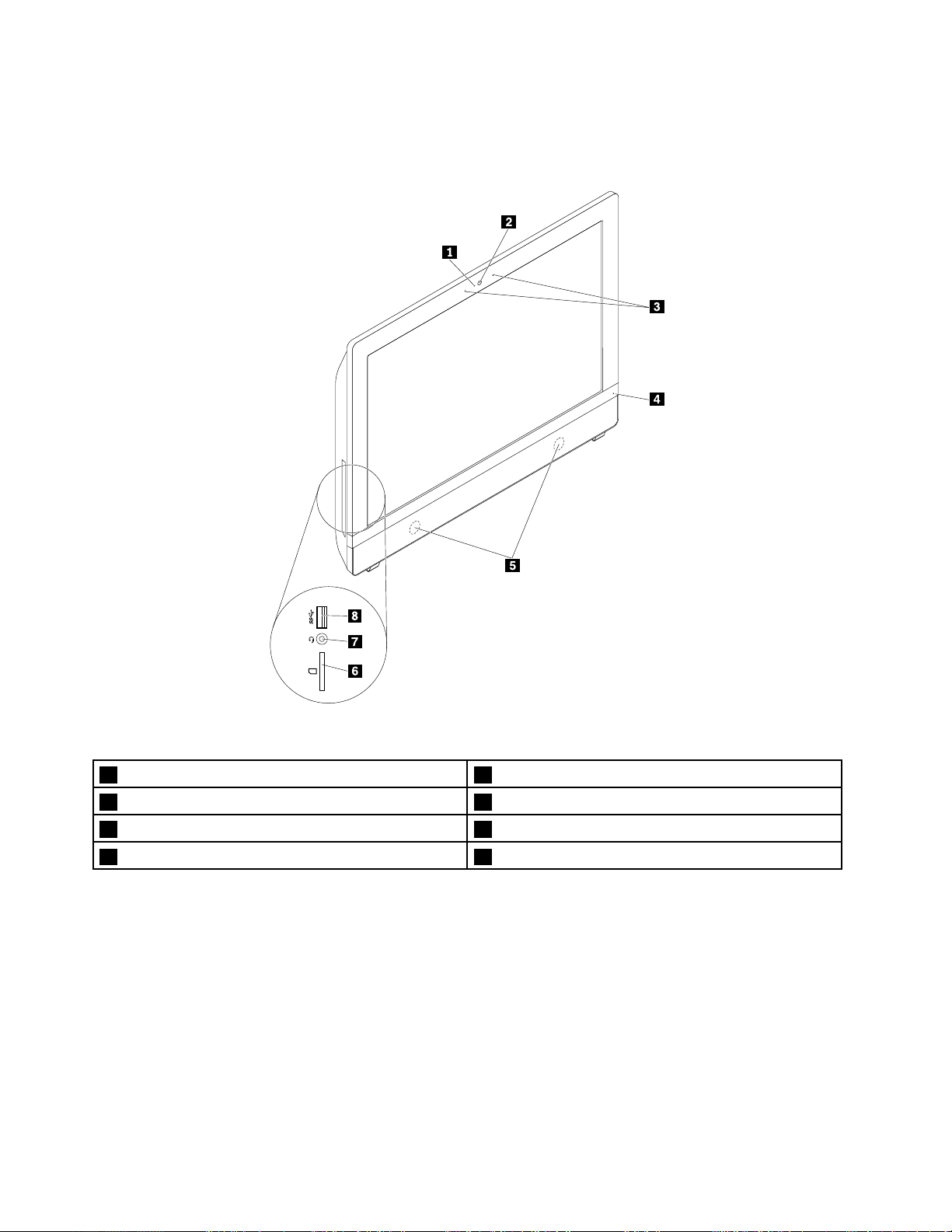
컴퓨터앞면에있는커넥터,제어장치및표시등위치
다음그림은컴퓨터앞면에있는커넥터,제어장치및표시등의위치를보여줍니다.
그 림 1. 앞 면 커 넥 터 , 제 어 장 치 및 표 시 등 위 치
1내장카메라동작표시기(일부모델에서사용가능)2내장카메라(일부모델에서사용가능)
3내장마이크4전원표시등
5내장스피커6카드판독기슬롯(일부모델의경우)
7헤드셋커넥터8USB3.0커넥터또는AlwaysOnUSB커넥터
2ThinkCentreE63z사용설명서
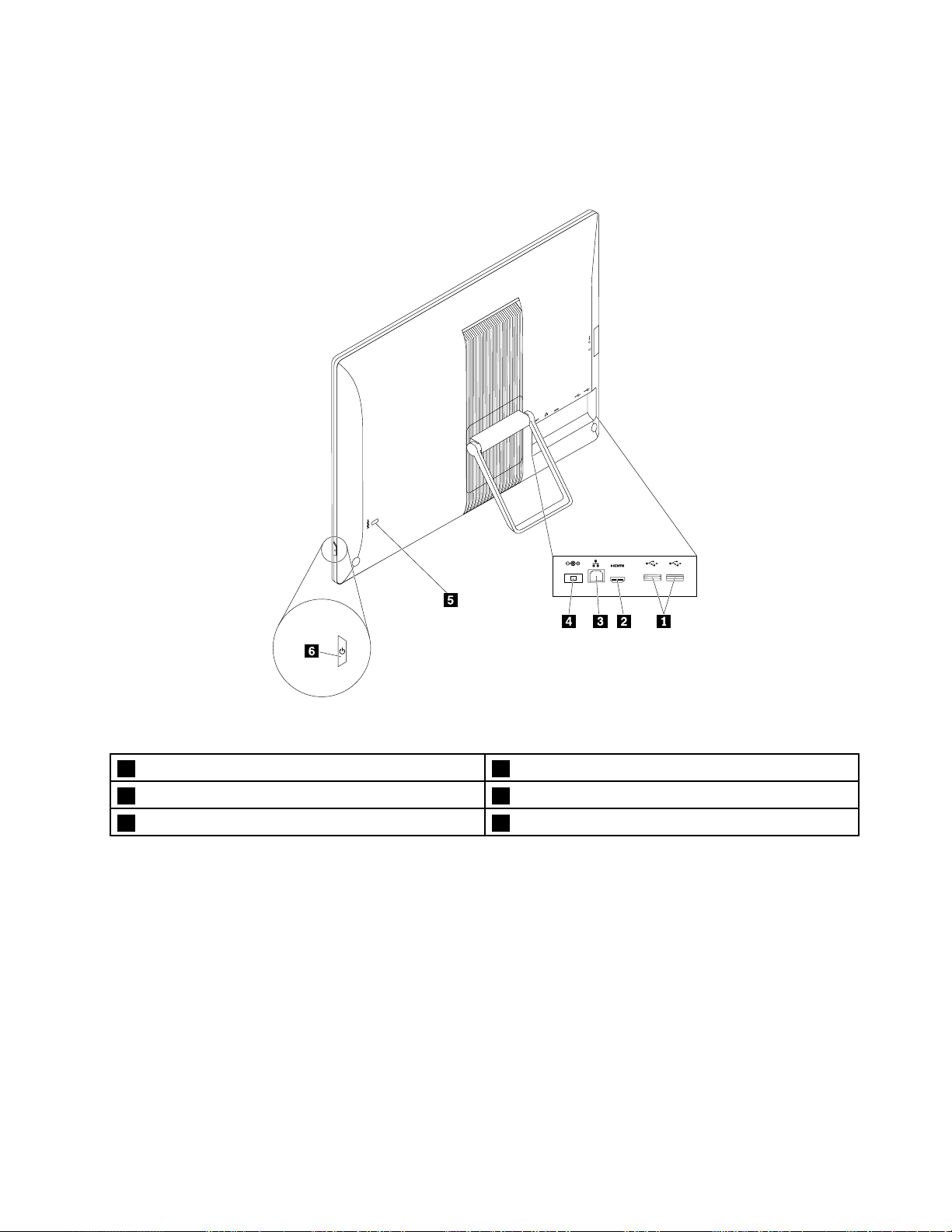
컴퓨터뒷면에있는커넥터위치
다음그림은컴퓨터뒷면에있는커넥터의위치를보여줍니다.컴퓨터뒷면에있는일부커넥터는케이블
연결을쉽게할수있도록색상으로구분되어있습니다.
그 림 2. 뒷 면 커 넥 터 위 치
1USB2.0커넥터(2)2HDMI커넥터(일부모델에서사용가능)
3이더넷커넥터4AC전원어댑터커넥터
5보안잠금장치슬롯6전원버튼
터
커 커커넥 넥넥터 터
AC전원어댑터커넥터전원공급용으로컴퓨터에AC전원어댑터를연결하는데사용됩니다.
이더넷커넥터LAN용이더넷케이블을연결하는데사용됩니다.
참 참참고 고고: ::컴퓨터를FCC클래스B제한이내에서작동시키려면카테고리5e이상
의이더넷케이블을사용하십시오.
HDMI커넥터단일케이블로압축되지않은HD비디오및다채널디지털오디오신호를전달하
는데사용됩니다.HDMI(High-DefinitionMultimediaInterface)커넥터
를사용하는고성능모니터,다이렉트드라이브모니터또는기타오디오나비디
오장치를이HDMI커넥터에연결할수있습니다.
USB2.0커넥터키보드,마우스,스캐너,프린터또는PDA등USB2.0연결이필요한장치
를연결하는데사용됩니다.
명
설 설설명 명
제1장.제품개요3
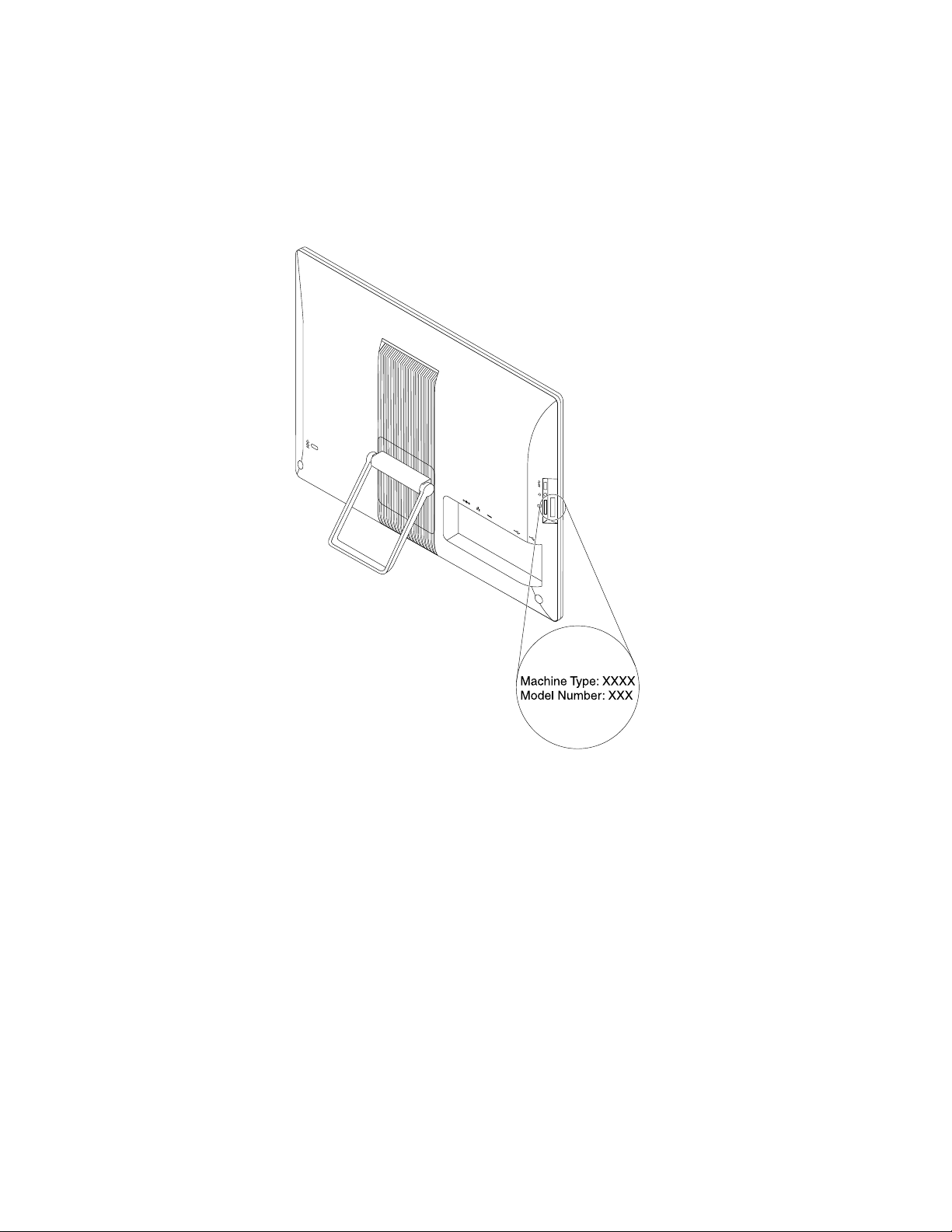
시스템유형및모델레이블찾기
시스템유형및모델레이블에따라컴퓨터를구분할수있습니다.시스템유형및모델정보는Lenovo에
서제공하는서비스를신속하게제공받기위해필요합니다.
시스템유형및모델레이블은아래그림과같이컴퓨터바닥면에부착되어있습니다.
그 림 3. 시 스 템 유 형 및 모 델 레 이 블
4ThinkCentreE63z사용설명서

프레임지지대조정
60
컴퓨터와함께제공될수있는프레임지지대를사용하여컴퓨터를사용하기편안한위치로조정할수있습
니다.다음그림에표시된것처럼지지대를당겨10°~60°각도로컴퓨터의위치를조절하십시오.
:
경 경경고 고고: :
각 각각도 도도는 는
여
여 여
는
넘
넘 넘
어 어어질 질
수 수수직 직직으 으
질
으
수
수 수
로 로로부 부부터 터
있 있있습 습습니 니니다 다
터
소
10
가
되
최 최최소 소
10 10
°가 가
다
.
. .
야
되 되
어 어어야 야
합 합합니 니니다 다다. ..그 그그렇 렇렇게 게
게
지
으
하 하하지 지
면
않 않않으 으
면 면
컴 컴컴퓨 퓨퓨터 터터의 의
의
치
태
위 위위치 치
가
상 상상태 태
가 가
불 불불안 안안정 정정하 하
하
그 림 4. 프 레 임 지 지 대 조 정
기능
이섹션에서설명하는컴퓨터기능은다양한모델에적용됩니다.
특정모델에관한정보를보려면다음중하나를수행하십시오.
•Microsoft
한다음속 속
®
Windows
속
성
성 성
을선택하여정보를확인하십시오.
•MicrosoftWindows8.1운영체제의경우,바탕화면으로이동하고포인터를화면의오른쪽상단
이나오른쪽하단모서리로이동하여참을표시합니다.그런다음설 설설정 정
를확인합니다.
•MicrosoftWindows10운영체제의경우시작버튼을클릭하여시작메뉴를여십시오.그런다음설 설
정
➙
시
템
정 정
➙ ➙
시 시
➙
스 스스템 템
➙ ➙
관 관관련 련
마이크로프로세서
컴퓨터의마이크로프로세서정보를보려면다음을수행하십시오.
•MicrosoftWindows7운영체제에서시 시시작 작작을클릭하고컴 컴컴퓨 퓨퓨터 터
속
한다음속 속
성
성 성
을선택하여정보를확인하십시오.
•MicrosoftWindows8.1운영체제의경우,바탕화면으로이동하고포인터를화면의오른쪽상단
이나오른쪽하단모서리로이동하여참을표시합니다.그런다음설 설설정 정
를확인합니다.
®
7운영체제에서시 시시작 작작을클릭하고컴 컴컴퓨 퓨
련
정 정정보 보보를클릭하여정보를확인합니다.
퓨
터
터 터
를마우스오른쪽버튼으로클릭
정
➙
PC
➙ ➙
터
를마우스오른쪽버튼으로클릭
정
➙
➙ ➙
보
PC PC
정 정정보 보
를클릭하여정보
PC
보
PC PC
정 정정보 보
를클릭하여정보
설
제1장.제품개요5
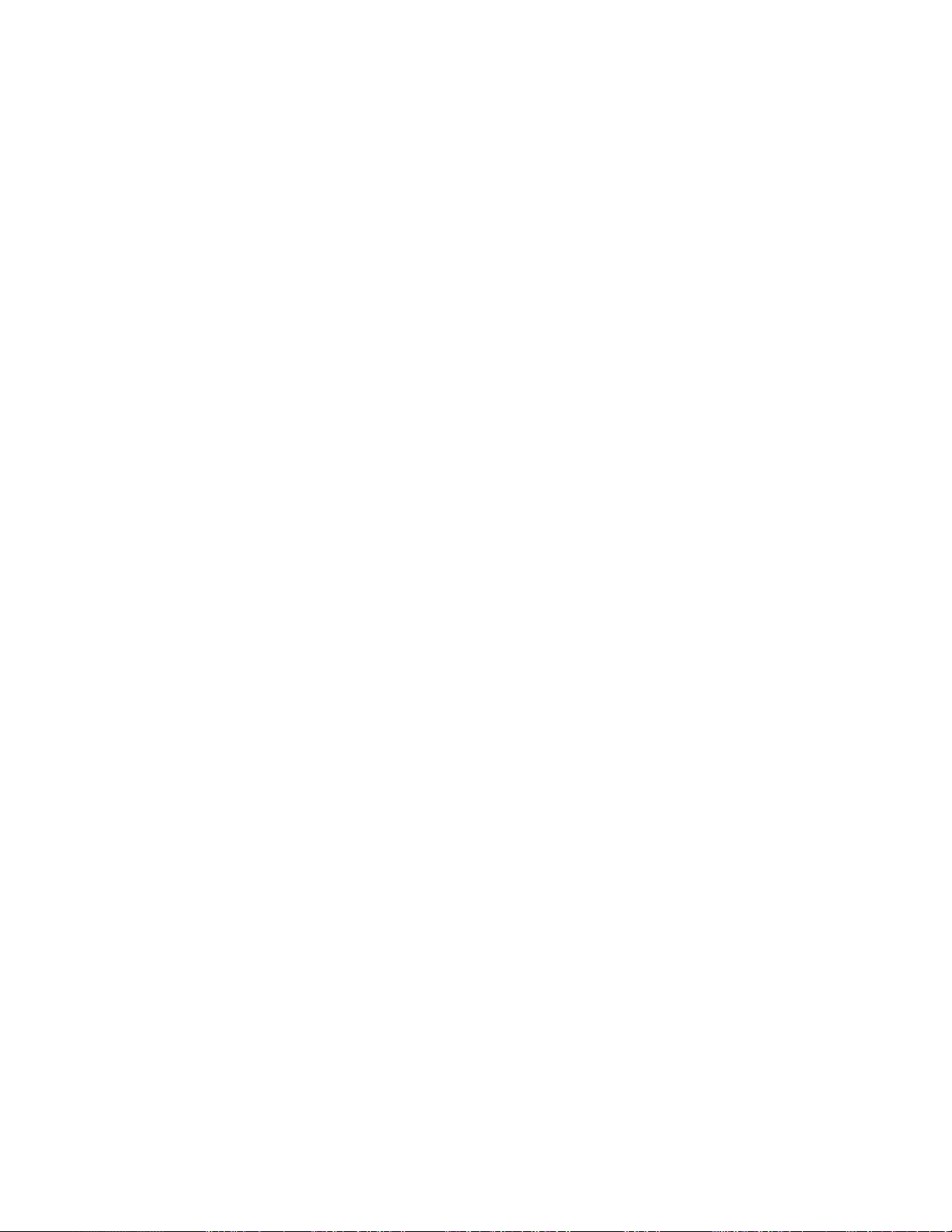
•MicrosoftWindows10운영체제의경우시작버튼을클릭하여시작메뉴를여십시오.그런다음설 설
정
➙
시
템
➙
관
정 정
➙ ➙
시 시
스 스스템 템
련
➙ ➙
관 관
련 련
정 정정보 보보를클릭하여정보를확인합니다.
메모리
본컴퓨터는최대2개의DDR3UDIMM(DoubleDataRate3UnbufferedDualInlineMemory
Module)을지원합니다.
컴퓨터에설치된메모리양을확인하려면다음을수행하십시오.
•MicrosoftWindows7운영체제에서시 시시작 작작을클릭하고컴 컴컴퓨 퓨퓨터 터터를마우스오른쪽버튼으로클릭
한다음속 속속성 성성을선택하여정보를확인하십시오.
•MicrosoftWindows8.1운영체제의경우,바탕화면으로이동하고포인터를화면의오른쪽상단
정
➙
PC
이나오른쪽하단모서리로이동하여참을표시합니다.그런다음설 설설정 정
➙ ➙
정
PC PC
정 정
보 보보를클릭하여정보
를확인합니다.
•MicrosoftWindows10운영체제의경우시작버튼을클릭하여시작메뉴를여십시오.그런다음설 설
정
➙
시
템
➙
관
정 정
➙ ➙
시 시
스 스스템 템
련
➙ ➙
관 관
련 련
정 정정보 보보를클릭하여정보를확인합니다.
내장드라이브
•카드판독기(일부모델에서사용가능)
•표준SATA(SerialAdvancedTechnologyAttachment)하드디스크드라이브
•SATA솔리드스테이트드라이브(일부모델에서사용가능)
•SATA하이브리드드라이브(일부모델에서사용가능)
설
설
비디오기능
일부모델의경우,통합형그래픽카드가컴퓨터의HDMI커넥터를지원합니다.
오디오기능
•헤드셋커넥터
•내장HD(HighDefinition)오디오
•내장스피커
입/출력(I/O)기능
•헤드셋커넥터
•이더넷커넥터
•USB커넥터
•AlwaysOnUSB커넥터(일부모델의경우)
자세한정보는"컴퓨터앞면에있는커넥터,제어장치및표시등위치"2
페이지및"컴퓨터뒷면에있는커
넥터위치"3페이지을참고하십시오.
전원공급장치
65W자동전압감지전원공급장치
무선기능
컴퓨터모델에따라다음과같은무선기능을지원합니다.
•무선근거리통신망(LAN)
•Bluetooth
6ThinkCentreE63z사용설명서
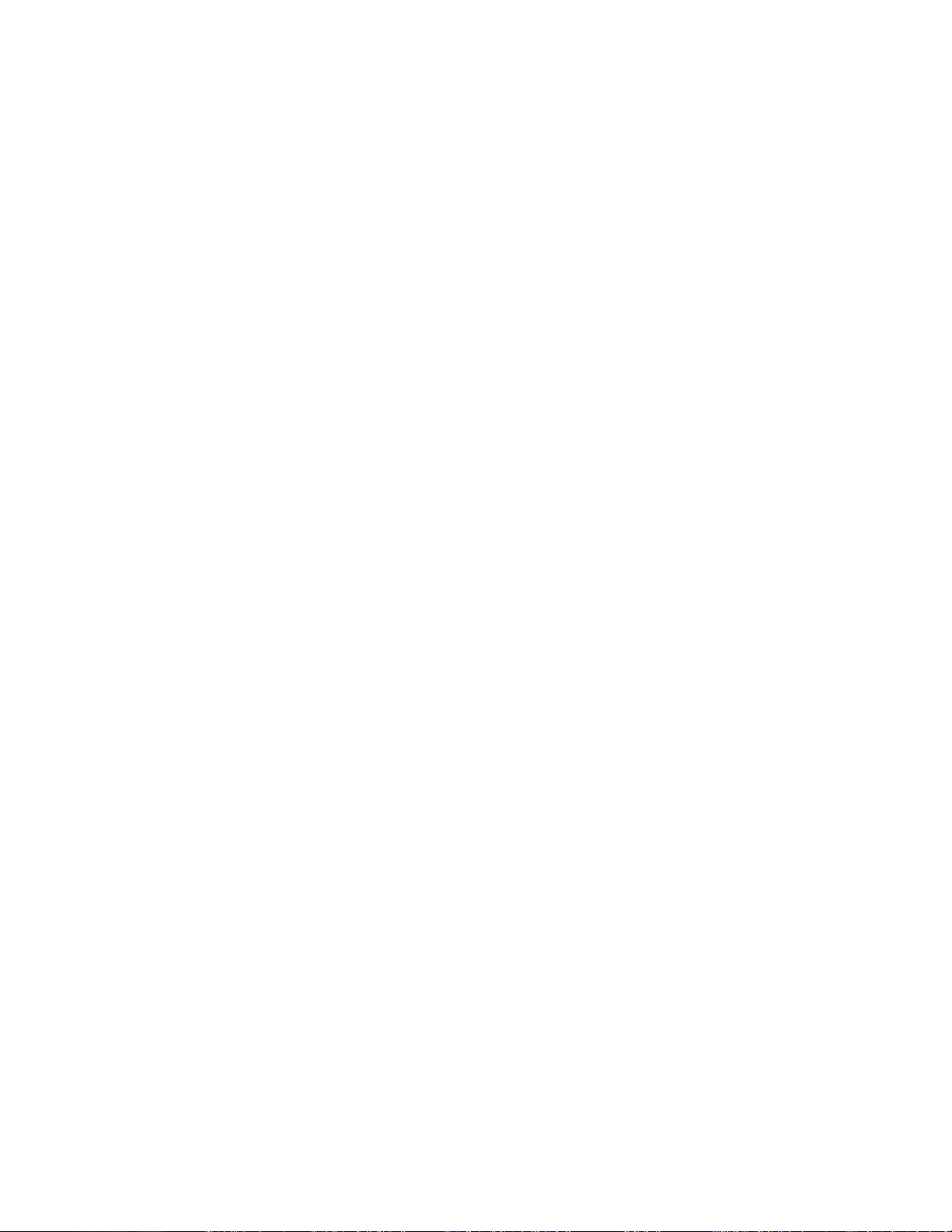
시스템관리기능
•POST하드웨어테스트결과저장기능
•DMI(시스템관리인터페이스)
시스템관리인터페이스를통해컴퓨터의모든측면에대한정보에액세스할수있습니다.확인할
수있는정보에는프로세서유형,설치일자,연결된프린터및기타주변기기,전원,유지관리내역
등이있습니다.
•ErPLPS준수모드
ErP(에너지관련제품지침)LPS(최저전원상태)준수모드를활성화하여컴퓨터가절전모드또
는꺼짐모드일때전력소비를줄일수있습니다.자세한정보는"ErPLPS준수모드활성화"
페이지을참고하십시오.
30
•PXE(PrebooteXecutionEnvironment)
PrebootExecutionEnvironment에서는네트워크인터페이스를사용하여컴퓨터가하드디스크드
라이브등의독립데이터저장장치또는설치된운영체제로시작할수있도록합니다.
•SM(SystemManagement)BIOS및SM소프트웨어
SMBIOS사양은데이터구조를정의하고,컴퓨터의BIOS에저장되어있는관리데이터를읽는
데사용됩니다.
•WakeonLAN
WakeonLAN은이더넷컴퓨터네트워크표준으로,컴퓨터가네트워크메시지에의해켜지거
나활성화되도록합니다.일반적으로이메시지는같은LAN내의다른컴퓨터에서실행되는프로
그램에서발송됩니다.
•WMI(WindowsManagementInstrumentation)
WindowsManagementInstrumentation은WindowsDriverModel의확장기능입니다.이기
능은정보및알림을제공하는구성요소가설치된운영체제인터페이스를제공합니다.
보안기능
•장치및USB커넥터의사용여부설정
자세한정보는"장치사용가능또는사용불가능설정"29페이지을참고하십시오.
•사용권한을가지고있지않은사용자가컴퓨터를사용할수없도록하기위한암호
자세한정보는"컴퓨터에대한무단액세스방지"페이지을참고하십시오.
•펌웨어에포함된ComputraceAgent소프트웨어
ComputraceAgent소프트웨어는IT자산관리및컴퓨터도난복구솔루션입니다.이소프트웨어는
하드웨어,소프트웨어,컴퓨터호출발생위치등컴퓨터에서변경된사항을감지합니다.Computrace
Agent소프트웨어를활성화하기위해서는서비스에등록해야합니다.
•시동순서제어
자세한정보는"시동장치순서선택또는변경"29
페이지을참고하십시오.
•키보드또는마우스없이시동
컴퓨터에키보드또는마우스가연결되어있지않아도운영체제에로그인할수있습니다.
•Kensington스타일의케이블잠금장치지원
자세한정보는"Kensington스타일의케이블잠금장치부착"25
페이지을참고하십시오.
기본설치된운영체제
본컴퓨터에는다음운영체제중하나가기본설치되어있습니다.
•MicrosoftWindows7운영체제
•MicrosoftWindows8.1운영체제
•MicrosoftWindows10운영체제
제1장.제품개요7
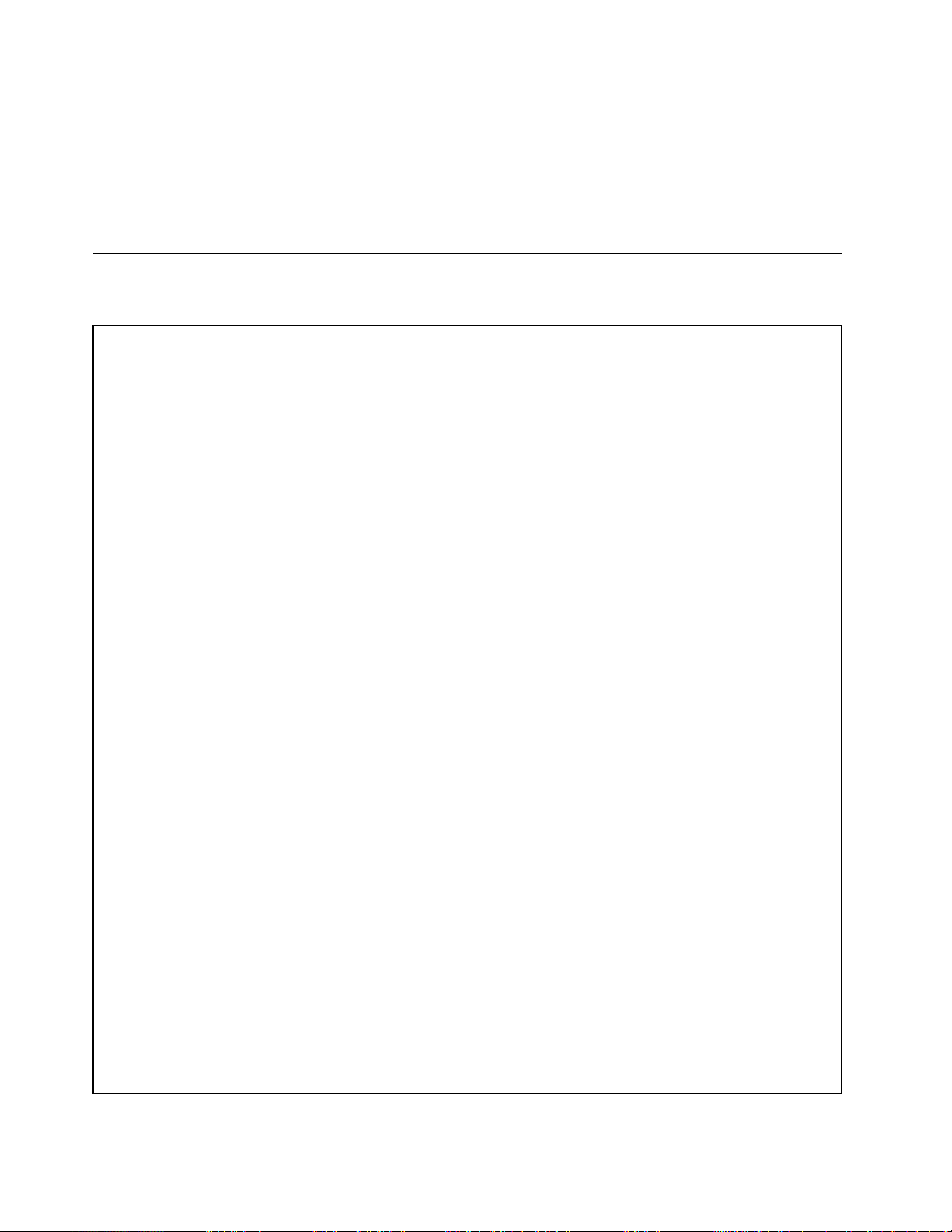
운영체제호환성인증또는테스트통과(모델유형별로다름)
여기에기재된운영체제는본출판물이인쇄된시점에호환성테스트가완료된운영체제입니다.이설명
서가발행된이후에컴퓨터와호환되는것으로Lenovo에서인정하는추가운영체제가있을수있습
니다.이목록은변경될수있습니다.특정운영체제가호환성테스트를받았는지확인하려면해당운
영체제제공업체의웹사이트를확인하십시오.
•Linux
®
사양
이섹션에는컴퓨터의실제사양에대한정보가있습니다.
기
및
크 크크기 기
및 및
무 무무게 게게( ((패 패패키 키키지 지
너비:488mm(19.21인치)
높이:346mm(13.62인치)
깊이:62mm(2.44인치)
최대구성:4.8kg(12.86lb)
기
및
크 크크기 기
및 및
무 무무게 게게( ((패 패패키 키키지 지
너비:590mm(23.23인치)
높이:449mm(17.68인치)
깊이:140mm(5.51인치)
최대구성:7.23kg(19.37lb)
경
환 환환경 경
•대기온도:
작동:10°C(50°F)~35°C(95°F)
구매시제공된제품상자에보관:-40°C(-40°F)~60°C(140°F)
상자를제거하고보관:-10°C(14°F)~60°C(140°F)
•습도:
작동:20%~80%(비응축)
보관:20%~90%(비응축)
•고도:
작동:-15.2m(-50ft)~3,048m(10,000ft)
보관:-15.2m(-50ft)~10,668m(35,000ft)
기
전 전전기 기
력
입 입입력 력
지
지
미 미미포 포포함 함함) )
포 포포함 함함) )
)
)
입력전압:
•최저범위:
최소:100Vac
최대:127Vac
입력주파수:50/60Hz
•최고범위:
최소:200Vac
최대:240Vac
입력주파수:50/60Hz
8ThinkCentreE63z사용설명서
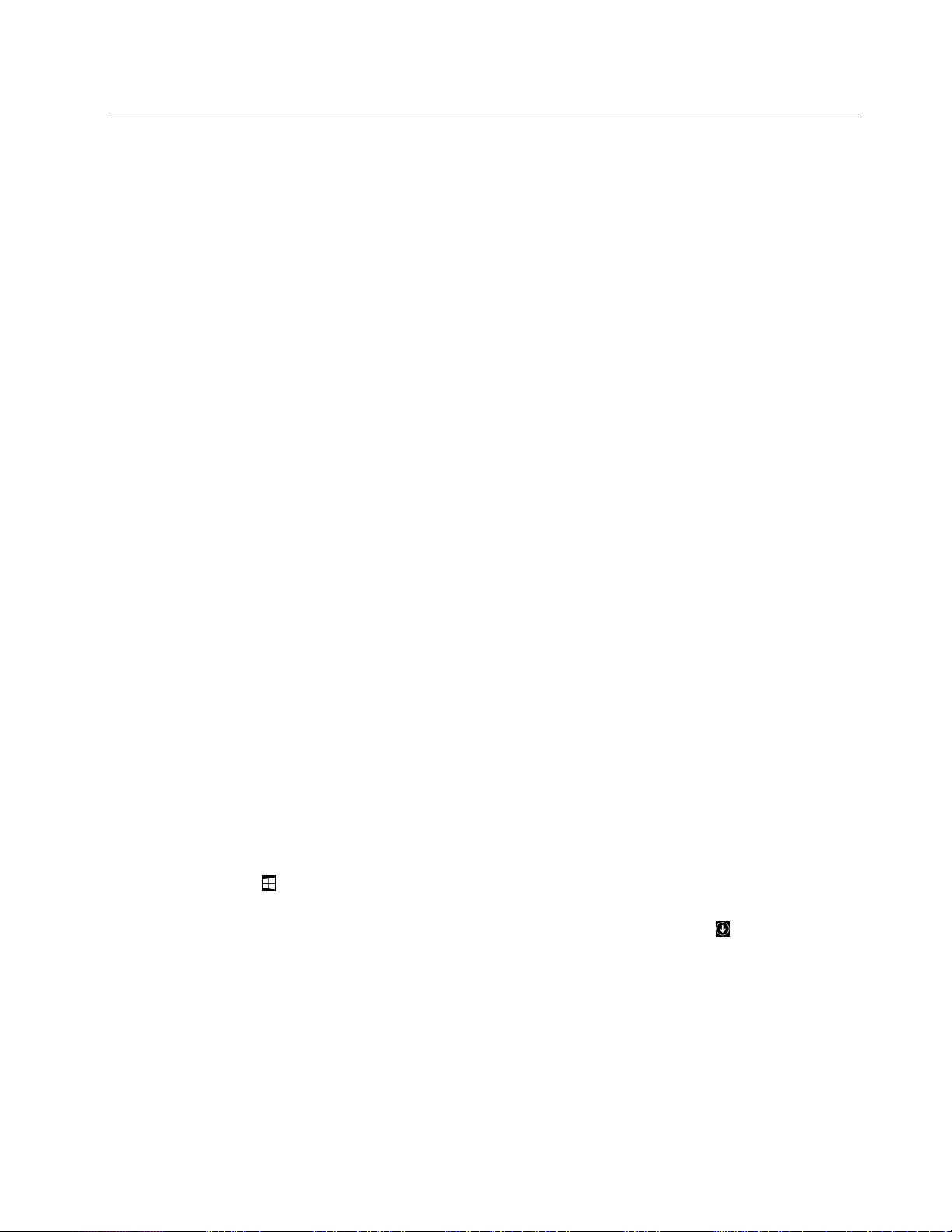
Lenovo프로그램
더욱쉽고안전하게작업할수있도록Lenovo프로그램이컴퓨터와함께제공됩니다.기본설치된
Windows운영체제에따라프로그램이다를수있습니다.
컴퓨터프로그램에액세스
참 참참고 고고: ::Windows7의경우,일부Lenovo프로그램이설치준비가되어있는경우가있으므로수동으로설
치해야합니다.수동설치후해당프로그램에액세스하고이를사용할수있습니다.설치준비가되어있는
프로그램을설치하려면LenovoThinkVantage
아이콘을보십시오.원하는프로그램의아이콘위치를확인하려면비활성상태의아이콘아래에있는지시
사항을따르십시오.설치할프로그램아이콘을더블클릭하십시오.
컴퓨터에있는프로그램에액세스하려면다음중하나를수행하십시오.
•Windows7또는Windows10의경우:
–Windows검색에서,
1.Windows버전에따라다음중하나를수행하십시오.
–Windows7의경우:시작버튼을클릭하여시작메뉴를연다음프로그램이름을검색
상자에입력합니다.
–Windows10의경우:프로그램이름을시작버튼옆에있는검색상자에입력합니다.
2.검색결과에서원하는프로그램의이름을클릭하여실행합니다.
–시작메뉴또는제어판에서,
1.시작버튼을클릭하여시작메뉴를엽니다.그런다음,원하는프로그램을실행하려면해
당프로그램의이름을클릭합니다.
2.프로그램이름이표시되지않으면Windows7의경우에는모 모모든 든
든
10의경우에는모 모모든 든
서원하는프로그램의이름을클릭하여프로그램을실행합니다.
3.시작메뉴에프로그램이름이표시되지않으면제어판에서프로그램에액세스하십시오.
a.Windows버전에따라다음중하나를수행하십시오.
앱
앱 앱
을클릭해서프로그램목록을표시합니다.목록또는목록에있는폴더에
®
Tools프로그램을연다음,타일을사용하여프로그램
든
로
프 프프로 로
그 그그램 램램을클릭하고Windows
–Windows7의경우:시작메뉴에서제 제제어 어어판 판판을클릭합니다.
–Windows10의경우:시작버튼을마우스오른쪽버튼으로클릭하여시작컨텍스트메뉴
를연후제 제제어 어어판 판
b.큰아이콘또는작은아이콘을사용하여제어판을보고원하는프로그램의이름을클릭
하여실행하십시오.
•Windows8.1의경우:
1.Windows키를눌러시작화면으로이동합니다.원하는프로그램을실행하려면해당프로
그램의이름을클릭합니다.
2.필요한프로그램을찾지못할경우화면의왼쪽하단모서리의화살표아이콘을클릭하여앱
화면으로이동합니다.응용프로그램목록에서원하는프로그램을찾거나화면의오른쪽상
단모서리에있는검색상자에서검색합니다.
판
을클릭합니다.
Lenovo프로그램소개
이섹션에서는운영체제에서사용가능한주요Lenovo프로그램에대한정보를제공합니다.
참 참참고 고고: ::컴퓨터모델에따라다음프로그램중일부를사용하지못할수도있습니다.
•Windows7에만해당:
제1장.제품개요9
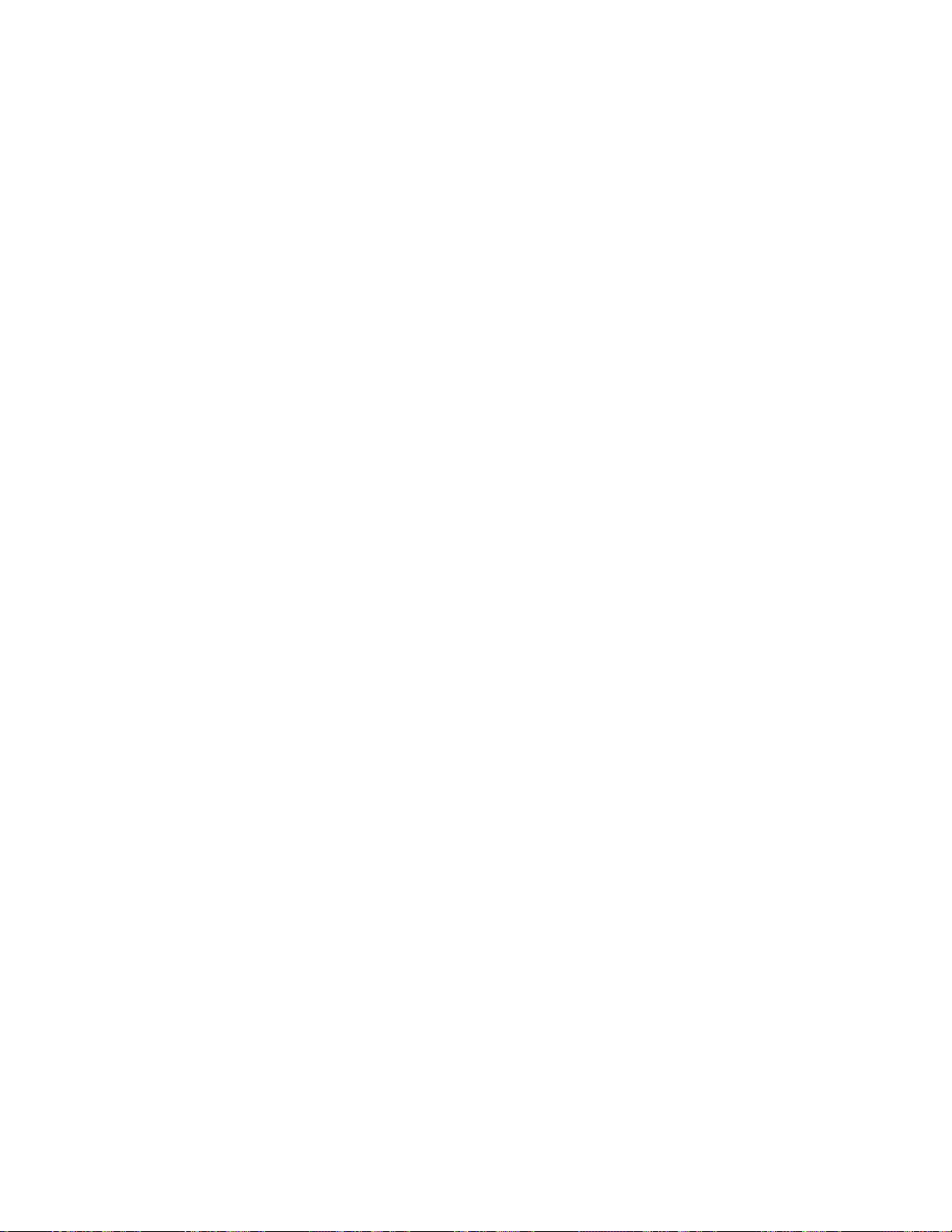
Lenovo
–Lenovo Lenovo
PowerENGAGE
PowerENGAGE PowerENGAGE
LenovoPowerENGAGE프로그램을사용하면Lenovo에컴퓨터를등록할수있습니다.
Message
–Message Message
Center
Center Center
Plus
Plus Plus
MessageCenterPlus프로그램에는시스템업데이트에대한경고및주의관련경고등Lenovo의
중요한안내사항을알려주는메시지가자동으로표시됩니다.
®
Rescue
–Rescue Rescue
and
Recovery
and and
Recovery Recovery
® ®
RescueandRecovery프로그램은원버튼복구및복원솔루션입니다.여기에는자체복구도구
세트가포함되어있어서Windows운영체제를시작할수없는상황에서도컴퓨터의문제를진단및
해결하고시스템충돌을복구하는데도움을줍니다.
•Windows8.1에만해당:
Lenovo
–Lenovo Lenovo
Support
Support Support
LenovoSupport프로그램을사용하면컴퓨터를Lenovo에등록하고컴퓨터상태및배터리상
태를점검하며컴퓨터사용설명서를다운로드하여보거나컴퓨터에대한보증정보받기,도움말
및지원정보탐색하기등을할수있습니다.
•Windows10에만해당:
Lenovo
–Lenovo Lenovo
ID
ID ID
LenovoID프로그램을사용하면LenovoID를만든다음,SSO를사용하여지원되는모든Lenovo
프로그램및웹포털에액세스할수있습니다.
Lenovo
–Lenovo Lenovo
Settings
Settings Settings
LenovoSettings프로그램을통해컴퓨터의하드웨어기능,센서및프로그램을제어할수있
습니다.LenovoSettings를사용하면키기능을조합하여전원계획,오디오,카메라및네트워
크와같은장치성능을최적화할수있습니다.
•Windows7및Windows8.1의경우:
Create
–Create Create
Recovery
Recovery Recovery
Media
Media Media
CreateRecoveryMedia프로그램을사용하면C드라이브또는전체저장드라이브를공장
기본설정으로복원할수있습니다.
Fingerprint
–Fingerprint Fingerprint
Manager
Manager Manager
Pro
Pro Pro
는
ThinkVantage
또 또또는 는
ThinkVantage ThinkVantage
Fingerprint
Fingerprint Fingerprint
Software
Software Software
FingerprintManagerPro또는ThinkVantageFingerprintSoftware프로그램을이용하면
지문판독기를사용할수있습니다.일부키보드에제공되는내장지문인식장치를통해사용자의지
문을등록하여시동암호,하드디스크암호및Windows암호와연동할수있습니다.따라서,지문
인증은암호를대신할수있으며간단하고안전한사용자액세스를가능하게합니다.
Password
–Password Password
Manager
Manager Manager
PasswordManager프로그램을사용하여Windows프로그램및웹사이트의인증정보를자동
으로캡처하여입력할수있습니다.
System
–System System
Update
Update Update
SystemUpdate프로그램은장치드라이버업데이트,소프트웨어업데이트및BIOS업데이트
와같이컴퓨터의시스템업데이트에대한일반적인액세스권한을제공합니다.이프로그램은
LenovoHelpCenter에서컴퓨터에필요한새로운업데이트의정보를수집하여다운로드및설치
하려는업데이트를정렬하고표시합니다.어느업데이트를다운로드하여설치할것인지는전적
으로사용자가결정할수있습니다.
•Windows8.1및Windows10의경우:
10ThinkCentreE63z사용설명서
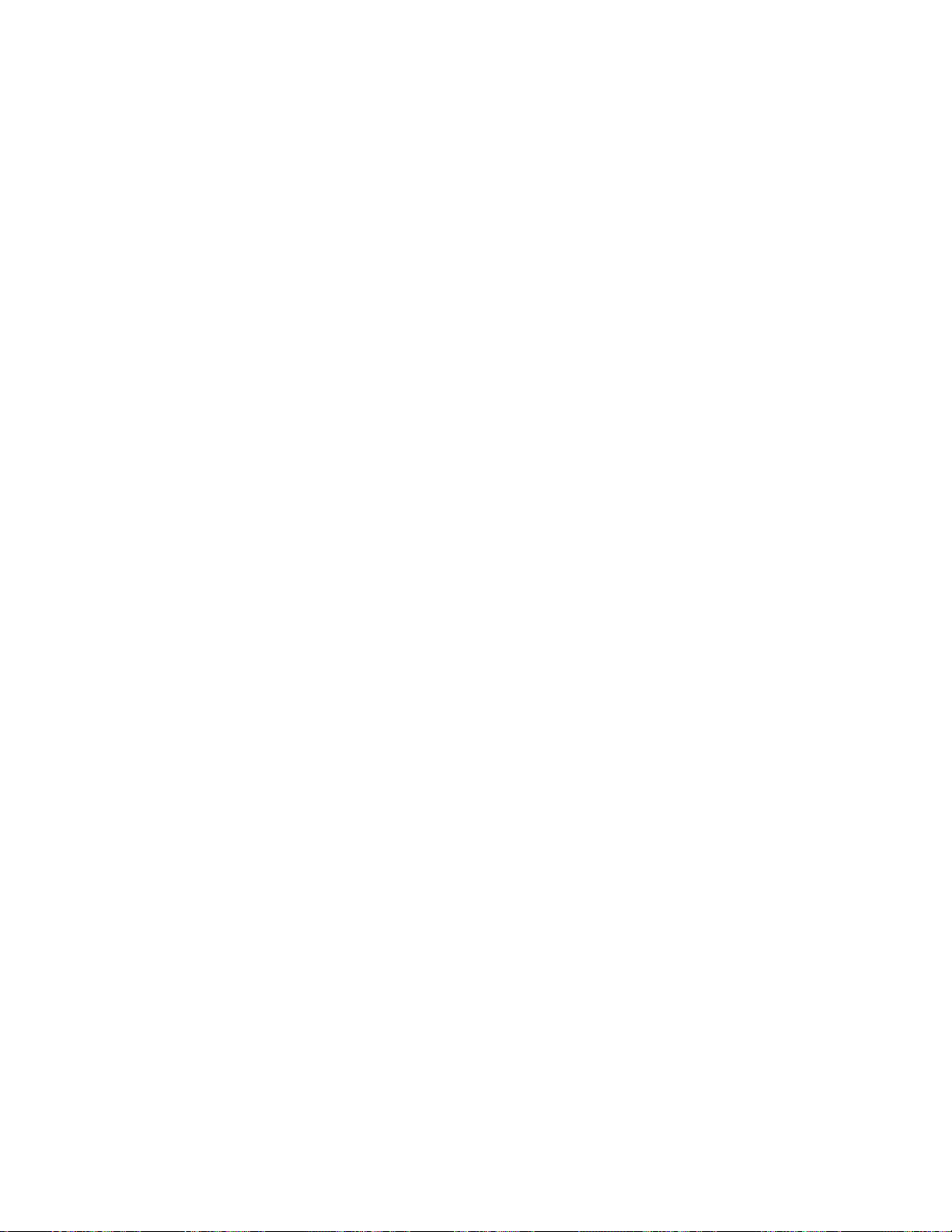
Lenovo
–Lenovo Lenovo
Companion
Companion Companion
컴퓨터의최고기능및성능은액세스하고이해하기가편해야합니다.LenovoCompanion이바로
그렇습니다.다음작업을수행하려면LenovoCompanion을사용하십시오.
–컴퓨터의성능을최적화하고상태를모니터링하며업데이트를관리합니다.
–사용설명서에액세스하고보증상태를확인하며컴퓨터에맞게설정된보조프로그램을봅니다.
–사용방법관련기사를읽고,Lenovo포럼을살펴보고,믿을만한출처의최신기술뉴스,
기사및블로그내용을접합니다.
LenovoCompanion은컴퓨터로할수있는작업에대해자세히알려주는Lenovo관련내용으
로가득차있습니다.
•Windows7,Windows8.1및Windows10의경우:
Lenovo
–Lenovo Lenovo
Bluetooth
Bluetooth Bluetooth
Lock
Lock Lock
LenovoBluetoothLock프로그램을이용하면가까운곳에있는Bluetooth장치(스마트폰등)를
사용해서컴퓨터를자동으로잠그거나해제할수있습니다.LenovoBluetoothLock프로그램은
컴퓨터와미리설정된Bluetooth장치사이의거리를자동으로감지하여사용자가컴퓨터로부터멀
어지면컴퓨터를잠그고다시가까워지면잠금해제합니다.컴퓨터를잠그지않은경우라도허가받
지않은액세스로부터컴퓨터를보호할수있는간편한방법입니다.
Lenovo
–Lenovo Lenovo
Device
Device Device
Experience
Experience Experience
또
는
Lenovo
또 또
는 는
Lenovo Lenovo
PC
Experience
PC PC
Experience Experience
LenovoDeviceExperience또는LenovoPCExperience프로그램을사용하면더욱쉽고안
전하게작업할수있습니다.해당프로그램은LenovoThinkVantageTools또는Lenovo
Tools,컴퓨터에대한중요한설정및정보,LenovoSupport웹사이트등에대한간편한액
세스를제공합니다.
Lenovo
–Lenovo Lenovo
Solution
Solution Solution
Center
Center Center
LenovoSolutionCenter프로그램을통해컴퓨터문제를해결할수있습니다.이프로그램에는진
단테스트,시스템정보수집,보안상태및지원정보는물론,시스템성능을최대로사용하기위
한힌트와팁도있습니다.
PC
–PC PC
Cloud
Cloud Cloud
Manager
Manager Manager
PCCloudManager(PCM)프로그램은클라이언트컴퓨터를관리하는브라우저기반솔루션입니
다.PCM프로그램은PCMServer와PCMClient라는두가지구성요소로이루어져있습니다.
PCMServer는전원관리및보안관리등과같은관리작업을수행하는관리자역할의컴퓨터에설
치합니다.PCMClient는관리할클라이언트컴퓨터에설치합니다.관리자는PCMClient가설치
된컴퓨터를관리할목적으로인터넷웹브라우저를통해PCMServer에로그인할수있습니다.
Power
–Power Power
Manager
Manager Manager
PowerManager프로그램은간편하고유연하며완전한컴퓨터전원관리기능을제공합니다.이프
로그램으로컴퓨터의성능을유지하면서전원을절약하는최적의전원설정을수행할수있습니다.
REACHit
–REACHit REACHit
는
Lenovo
또 또또는 는
Lenovo Lenovo
Reach
Reach Reach
REACHit또는LenovoReach프로그램은클라우드환경을개선합니다.이프로그램을사용하면
언제든지PC,스마트폰또는태블릿에서원하는모든콘텐츠에액세스할수있습니다.결론적으로어
느곳에서나파일에대한액세스,편집및공유가가능합니다.또한즐겨찾는웹서비스를클라우드데
스크톱에추가하고클라우드암호관리자로웹사이트의로그인상태를유지할수있습니다.
SHAREit
–SHAREit SHAREit
는
Lenovo
또 또또는 는
Lenovo Lenovo
SHAREit
SHAREit SHAREit
SHAREit또는LenovoSHAREit프로그램을사용하면Android나Windows운영체제를통
해컴퓨터,스마트폰,태블릿또는스마트TV간에파일과폴더를빠르고쉽게공유할수있습니
다.SHAREit또는LenovoSHAREit은파일및폴더공유에특정유형의네트워크가필요하
지않으며,심지어는네트워크를전혀사용하지않기도합니다.
제1장.제품개요11
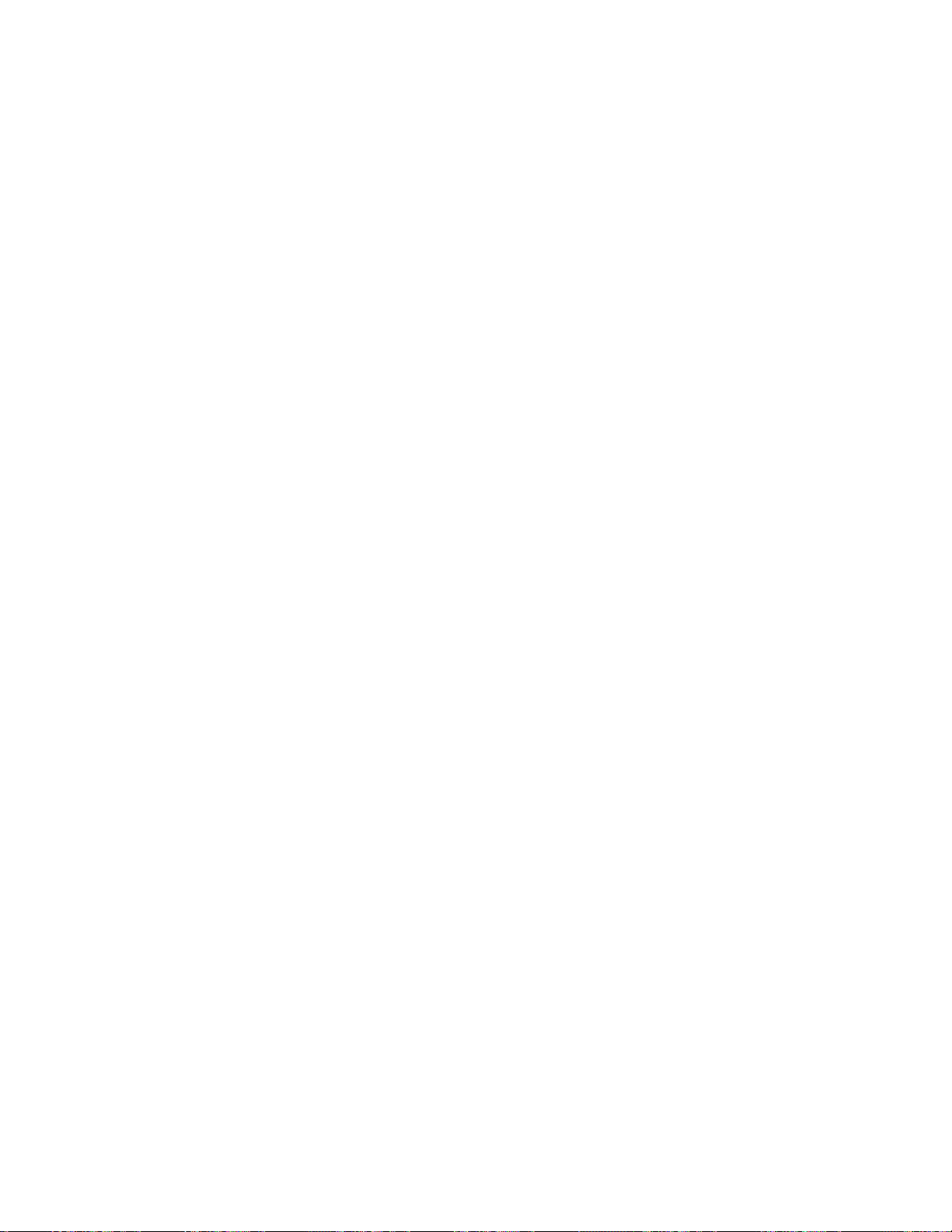
12ThinkCentreE63z사용설명서
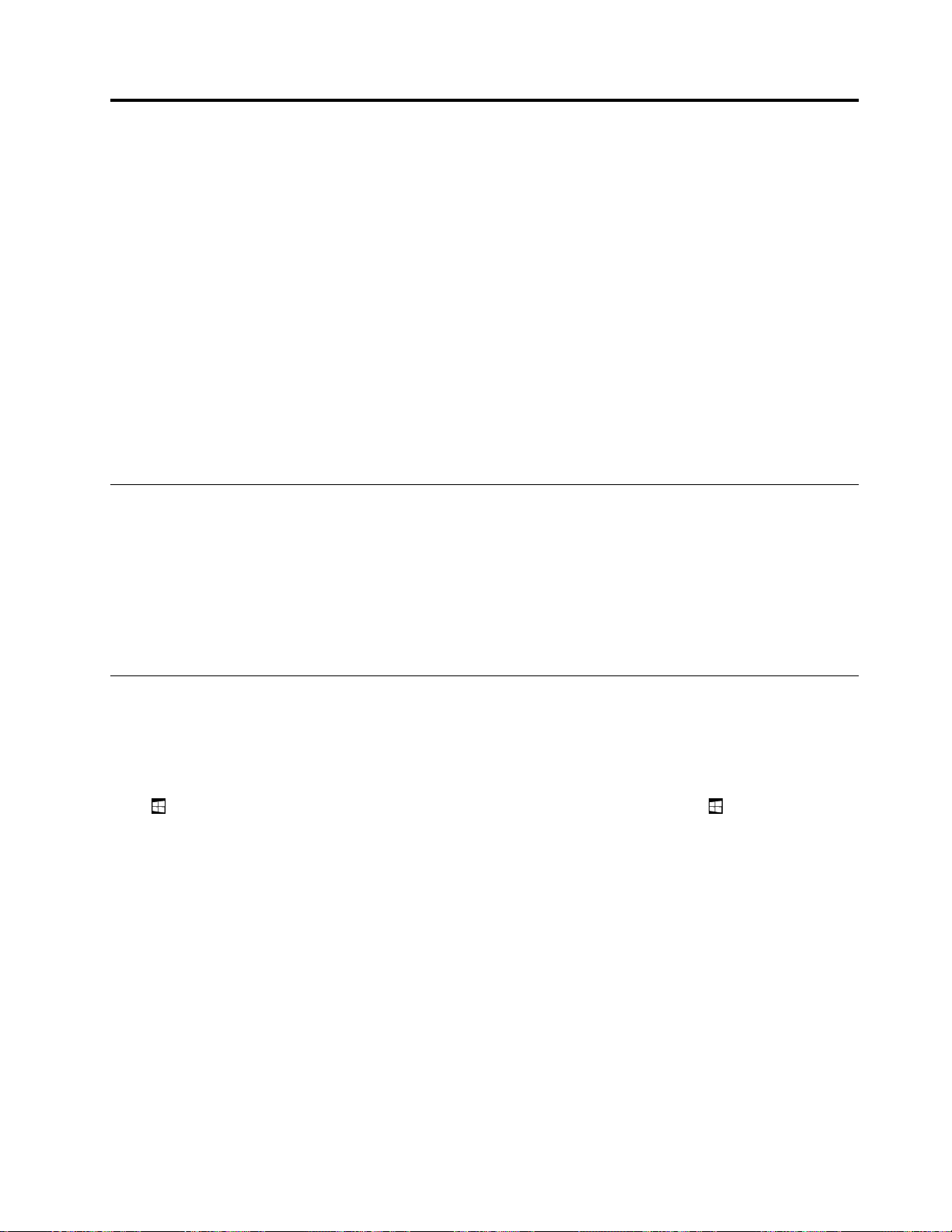
제
2
제 제
이장에는다음주제에대한정보가있습니다.
•"Lenovo컴퓨터등록"13페이지
•"Windows단축키사용"13페이지
•"휠마우스사용"14페이지
•"컴퓨터볼륨설정"14
•"Windows알림영역에아이콘추가"14페이지
•"전원관리"15페이지
•"싱글터치또는멀티터치기능사용"15페이지
•"Windows8.1운영체제의화면간에이동"16페이지
•"Windows8.1운영체제에서제어판에액세스"17
•"자주질문하는문제"17페이지
장
2 2
장 장
컴퓨터사용
페이지
페이지
Lenovo컴퓨터등록
컴퓨터를Lenovo에등록할때에는Lenovo데이터베이스에필수정보를입력해야합니다.제품이리
콜되는경우나제품에서심각한문제가발견될경우Lenovo는이정보를통해사용자에게연락을할
수있으며,사용자가Lenovo에도움을요청하는경우더욱신속한서비스를제공할수있습니다.또
한일부지역에서는등록된사용자에게우대서비스를제공합니다.
Lenovo에컴퓨터를등록하려면컴퓨터가인터넷에연결되어있는지확인하십시오.그런다음,
http://www.lenovo.com/register로이동하여화면의지시사항을따르십시오.
Windows단축키사용
일반키보드및지문인식키보드에는MicrosoftWindows운영체제와함께사용할수있는3개의단
축키가설정되어있습니다.
•두개의Windows로고키는스페이스바양옆의Alt키옆에있습니다.Windows시작메뉴단축키에
는Windows로고가인쇄되어있습니다.Windows7또는Windows10운영체제의경우Windows
를눌러시작메뉴를엽니다.Windows8.1운영체제의경우Windows키를눌러현재작업
키
공간과시작화면간에전환합니다.Windows로고스타일은키보드유형에따라다릅니다.
•관련메뉴단축키는스페이스바오른쪽의Ctrl키옆에있습니다.관련메뉴단축키를누르면활성
화된프로그램,아이콘또는개체에대한관련메뉴가열립니다.
참 참참고 고고: ::마우스나위/아래화살표키를사용하면선택할메뉴항목을하이라이트할수있습니다.
©CopyrightLenovo2014,2016
13
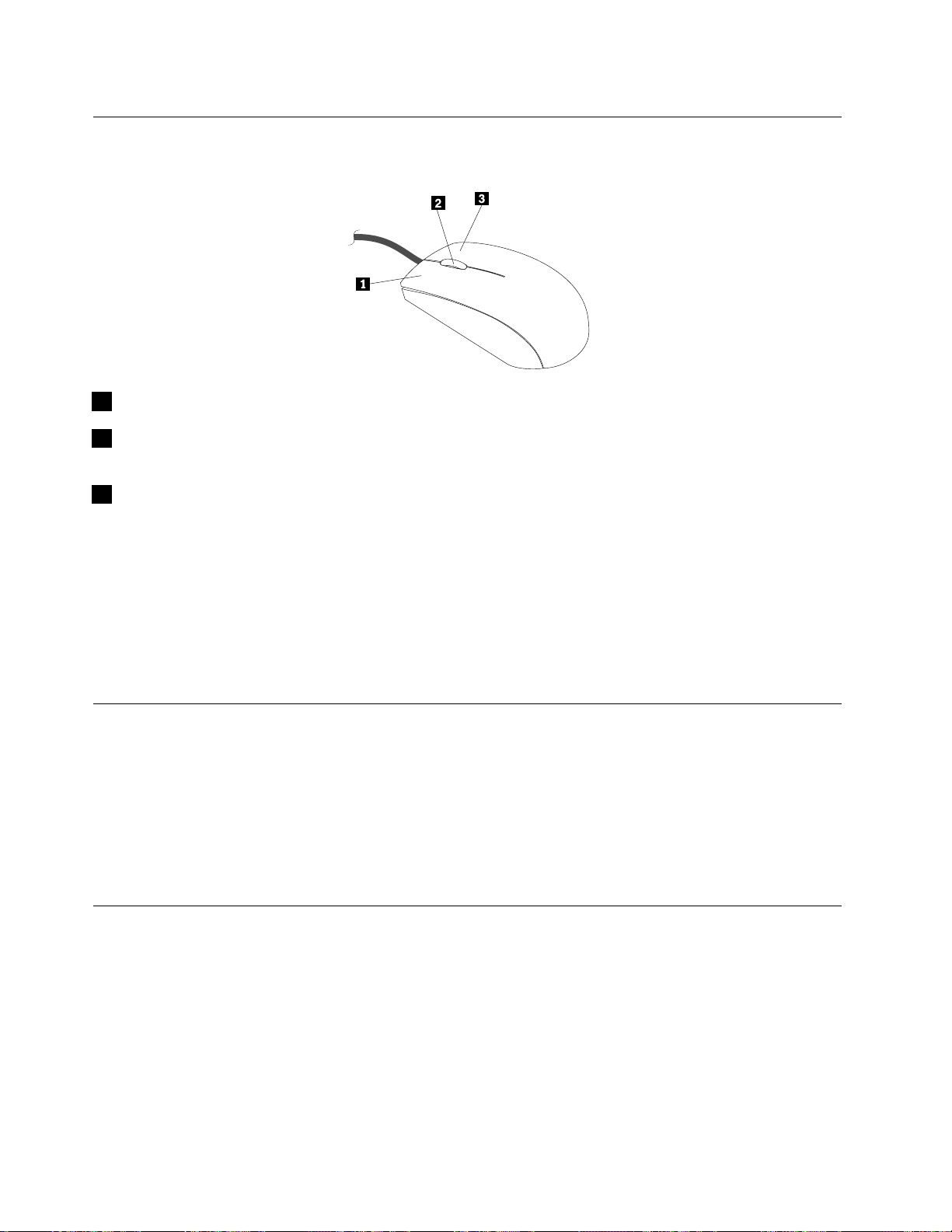
휠마우스사용
휠마우스에는다음과같은제어기능이있습니다.
1주마우스버튼:이버튼을사용하면프로그램또는메뉴아이템을선택하거나시작할수있습니다.
2휠버튼:휠버튼은마우스의스크롤기능을조절하는데사용됩니다.휠회전방향에따라스크
롤방향이결정됩니다.
3보조마우스버튼:이버튼을사용하면현재활성화된프로그램이나아이콘또는개체에대한관련메
뉴를볼수있습니다.
다음과같이하면마우스의설정을보고변경할수있습니다.
작
1.Windows7운영체제의경우,시 시시작 작
영체제의경우제어판을열고하 하하드 드드웨 웨웨어 어
➙
➙ ➙
판
제 제제어 어어판 판
어
➙
➙ ➙
및
및 및
소 소소리 리리를클릭합니다.
하
웨
어
및
하 하
드 드드웨 웨
소
어 어
및 및
소 소
리 리리를클릭합니다.Windows8.1운
참 참참고 고고: ::Windows8.1에서제어판여는방법에대한자세한내용은"Windows8.1운영체제에서
제어판에액세스"17페이지를참조하십시오.
장
치
및
린
2.장 장
치 치
및 및
터
프 프프린 린
터 터
섹션에서마 마마우 우우스 스스를클릭하면설정을보고변경할수있습니다.
컴퓨터볼륨설정
컴퓨터볼륨을설정하려면다음과같이하십시오.
1.작업표시줄에서Windows알림영역의볼륨아이콘을클릭하십시오.
참 참참고 고고: ::Windows알림영역에볼륨아이콘이없으면알림영역에해당아이콘을추가하십시오.
"Windows알림영역에아이콘추가"14페이지를참고하십시오.
2.볼륨을조정하려면화면의지시사항을따르십시오.오디오를음소거하려면스피커아이콘을클릭
하십시오.
Windows알림영역에아이콘추가
Windows알림영역에아이콘을추가하려면다음과같이하십시오.
1.숨겨진아이콘을보려면알림영역옆에있는화살표를클릭하십시오.그런다음원하는아이콘을클릭
하여알림영역으로끌어놓습니다.
2.아이콘이표시되지않을경우,아이콘을켜십시오.
a.Windows버전에따라다음중하나를수행하십시오.
제
•Windows7의경우:시작버튼을클릭하여시작메뉴를연후제 제
림
콘또는작은아이콘을사용하여제어판을보고알 알알림 림
는
는 는
끄 끄끄기 기기를클릭하십시오.
역
영 영영역 역
아 아아이 이이콘 콘
판
어 어어판 판
을클릭합니다.큰아이
콘
➙
스
➙ ➙
템
시 시시스 스
템 템
이
콘
켜
아 아아이 이
기
콘 콘
켜 켜
기 기
또
또 또
14ThinkCentreE63z사용설명서
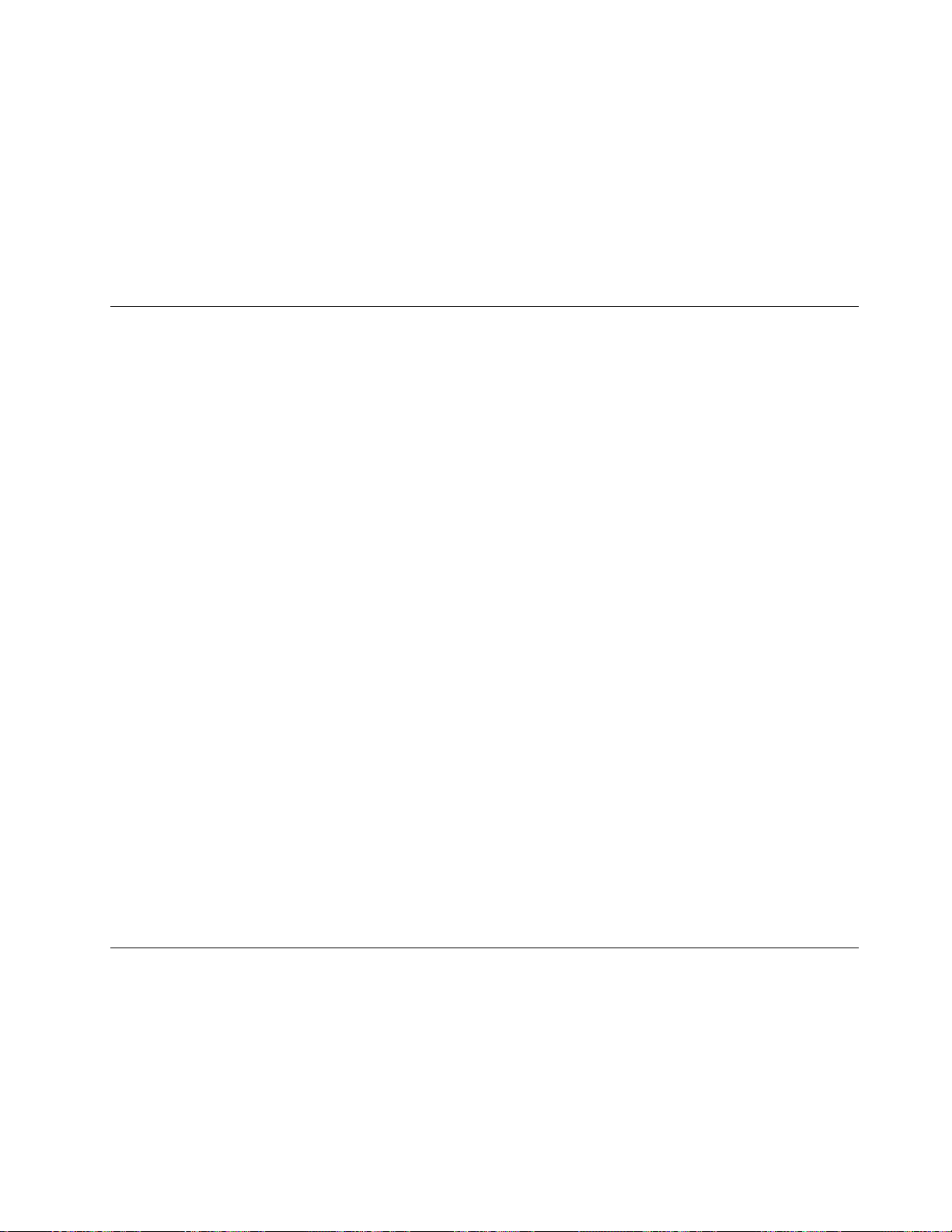
•Windows8.1의경우:제어판을엽니다.큰아이콘또는작은아이콘을사용하여제어판을보
림
영
역
아
콘
➙
스
템
이
콘
켜
기
고알 알알림 림
참
참 참
서제어판에액세스"17
•Windows10의경우:시작버튼을클릭하여시작메뉴를엽니다.그런다음설 설설정 정
알
알 알
b.원하는아이콘을켜십시오.
3.여전히Windows알림영역에아이콘이표시되지않을경우에는1단계를반복하십시오.
영 영
역 역
아 아
이 이이콘 콘
➙ ➙
시 시시스 스
템 템
아 아아이 이
콘 콘
켜 켜
고 고고: ::Windows8.1에서제어판여는방법에대한자세한내용은"Windows8.1운영체제에
페이지를참조하십시오.
림
및
동
작
림 림
및 및
➙
동 동
작 작
➙ ➙
시 시시스 스스템 템
템
아
콘
기
아 아
이 이이콘 콘
켜 켜켜기 기
는
또 또또는 는
는
기 기
또 또또는 는
기
끄 끄끄기 기
를클릭합니다.
끄 끄끄기 기기를클릭하십시오.
정
➙
➙ ➙
시 시시스 스스템 템
전원관리
전원관리는시스템전원공급,프로세서,하드디스크드라이브및일부모니터등컴퓨터의특정구
성요소의전원소모량을줄여줍니다.
ACPI(AdvancedConfigurationandPowerInterface)BIOS
ACPIBIOS시스템의경우운영체제에서컴퓨터의전원관리기능을제어할수있으며,APM(Advanced
PowerManagement)BIOS모드의설정이무시됩니다.일부운영체제는ACPIBIOS모드를지원
하지않습니다.
자동전원켜짐기능
전원관리메뉴내에있는자동전원켜짐기능을사용하면컴퓨터를자동으로켜고그는기능을사용또는
사용하지않도록설정할수있습니다.
템
➙
➙ ➙
Wake
•Wake Wake
일반복하도록설정할수있습니다.
Wake
•Wake Wake
이더넷LAN어댑터카드가있고원격네트워크관리소프트웨어가있는경우,WakeonLAN기능
을사용할수있습니다.WakeonLAN을Enabled Enabled
다른컴퓨터로부터특정신호를수신할경우컴퓨터가켜집니다.
Windows8.1운영체제에서WakeonLAN또는WakeUponAlarm기능을사용가능하도록설정하
려면다음과같이하십시오.
1.제어판을여십시오.
2.하 하
3.왼쪽패널에서전 전
4.종 종
5.변 변
Up
on
on on
LAN
LAN LAN
어
정
항
Alarm
Alarm Alarm
및
소
및 및
소 소
섹션에서빠 빠
장
저 저저장 장
:컴퓨터가자동으로켜질날짜와시간을지정할수있습니다.한번만또는매
:컴퓨터에바르게설정된토큰링이있거나,WakeonLAN기능을사용하도록설정된
리
➙
리 리
전
을클릭하십시오.
원
➙ ➙
전 전전원 원
원
단
추
원 원
단 단
추 추
빠
른
른 른
Up Up
on
on on
하
드 드드웨 웨웨어 어
종
료
료 료
설 설설정 정
참 참참고 고고: ::해당설정이없으면현 현현재 재
변
경 경경사 사사항 항
Enabled
옵 옵옵션 션션을클릭합니다.
동
설
작 작작동 동
설 설
정 정정을클릭하십시오.
작
시 시시작 작
켜 켜켜기 기기의선택을해제합니다.
재
사 사사용 용용할 할
할
수
없
수 수
없 없
로설정하면LAN(로컬영역네트워크)에있는
는
정
는 는
설 설설정 정
변 변변경 경경을선택합니다.
싱글터치또는멀티터치기능사용
참 참참고 고고: ::싱글터치기능또는멀티터치기능은일부컴퓨터모델에서만사용할수있습니다.
컴퓨터모델에따라싱글터치기능또는멀티터치기능이제공될수있습니다.싱글터치기능을사용하여
한번의터치만으로컴퓨터와상호작용할수있습니다.멀티터치기능을사용하여한번또는두번의터치
로컴퓨터와상호작용할수있습니다.예를들어문서를읽거나편집할때두손가락을사용하여화면
을확대,축소,이동또는회전할수있습니다.
싱글터치및멀티터치기능을사용하려면다음을수행하십시오.
제2장.컴퓨터사용15
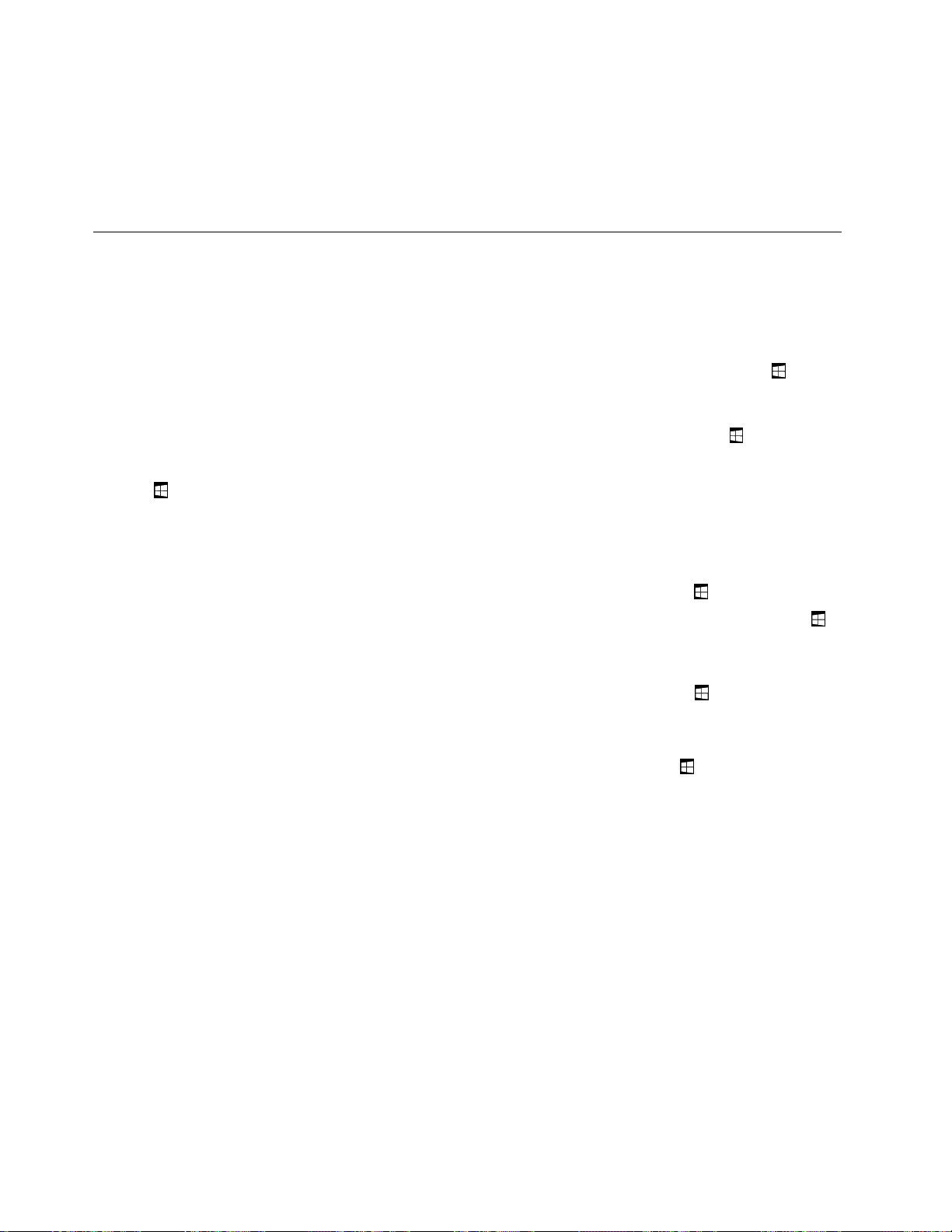
•한번클릭하려면터치스크린을손가락으로한번누르십시오.
•더블클릭하려면연속으로두번두드리십시오.
•마우스오른쪽버튼을클릭하려면터치스크린을한번두드리고둥근원이표시될때까지터치스
크린을손가락으로누른후그런다음터치스크린에서손가락을떼면컨텍스트메뉴가나타납니다.
메뉴중에서원하는항목을선택하면됩니다.
Windows8.1운영체제의화면간에이동
바탕화면,시작화면및Windows8.1운영체제의시작화면에서열렸던응용프로그램간에이동
하려면다음중하나를수행하십시오.
•시작화면에서다음중하나를수행하여가장최근에액세스했던작업공간(응용프로그램,설정
또는바탕화면)으로이동하십시오.
–포인팅장치사용:포인터를화면왼쪽의맨아래로이동하여Windows화면제어아이콘이표시
되도록한다음,아이콘을클릭합니다.
–터치스크린사용:화면의왼쪽가장자리에서밀었다가당깁니다.사용가능한모든작업공간표시는
화면의왼쪽가장자리를따라표시됩니다.하단에있는Windows화면제어아이콘을누릅니다.
참 참참고 고고: ::시스템백그라운드에활성작업공간이하나이상있을경우에만Windows화면제어아이
콘이표시됩니다.
•시작화면에서열렸던기타모든작업공간이나바탕화면에서다음중하나를수행하여시작화
면으로이동하십시오.
–포인팅장치사용:
–바탕화면에서화면의왼쪽하단모서리에있는Windows화면제어아이콘
–임의의작업공간에서포인터를화면왼쪽의맨아래로이동하여Windows화면제어아이콘이
표시되도록한다음,아이콘을클릭하십시오.
–터치스크린사용:다음중하나를수행하십시오.
–바탕화면에서화면의왼쪽하단모서리에있는Windows화면제어아이콘
–기타작업공간에서다음과같은작업을수행하십시오.
•화면의왼쪽가장자리에서밀었다가당깁니다.사용가능한모든작업공간표시는화면의왼쪽
가장자리를따라표시됩니다.하단에있는Windows화면제어아이콘을누릅니다.
•아이콘을표시하려면화면의오른쪽가장자리에서부터민다음시 시
•임의의작업공간(시작화면,바탕화면,PC설정또는시작화면에서열렸던응용프로그램)에서다음
절차중하나를사용하여이전에열었던다른작업공간으로이동하십시오.
–이전에액세스했던작업공간(응용프로그램,설정또는바탕화면)으로이동하려면다음중하
나를수행하십시오.
–포인팅장치사용:
1.다음중해당하는작업을선택하여수행하십시오.
•포인터를화면의맨왼쪽상단모서리로이동한다음화면의왼쪽가장자리를따라아래
로이동합니다.
•포인터를화면의맨왼쪽하단모서리로이동한다음화면의왼쪽가장자리를따라위
로이동합니다.
시
작 작작을누릅니다.
을클릭합니다.
을누릅니다.
사용가능한모든작업공간표시는화면의왼쪽가장자리를따라표시됩니다.
참 참참고 고고: ::현재Windows세션중에액세스한활성작업공간만왼쪽가장자리를따라표시됩니
다.활성작업공간을닫으면해당표시가화면의왼쪽가장자리를따라표시되지않습니다.
16ThinkCentreE63z사용설명서
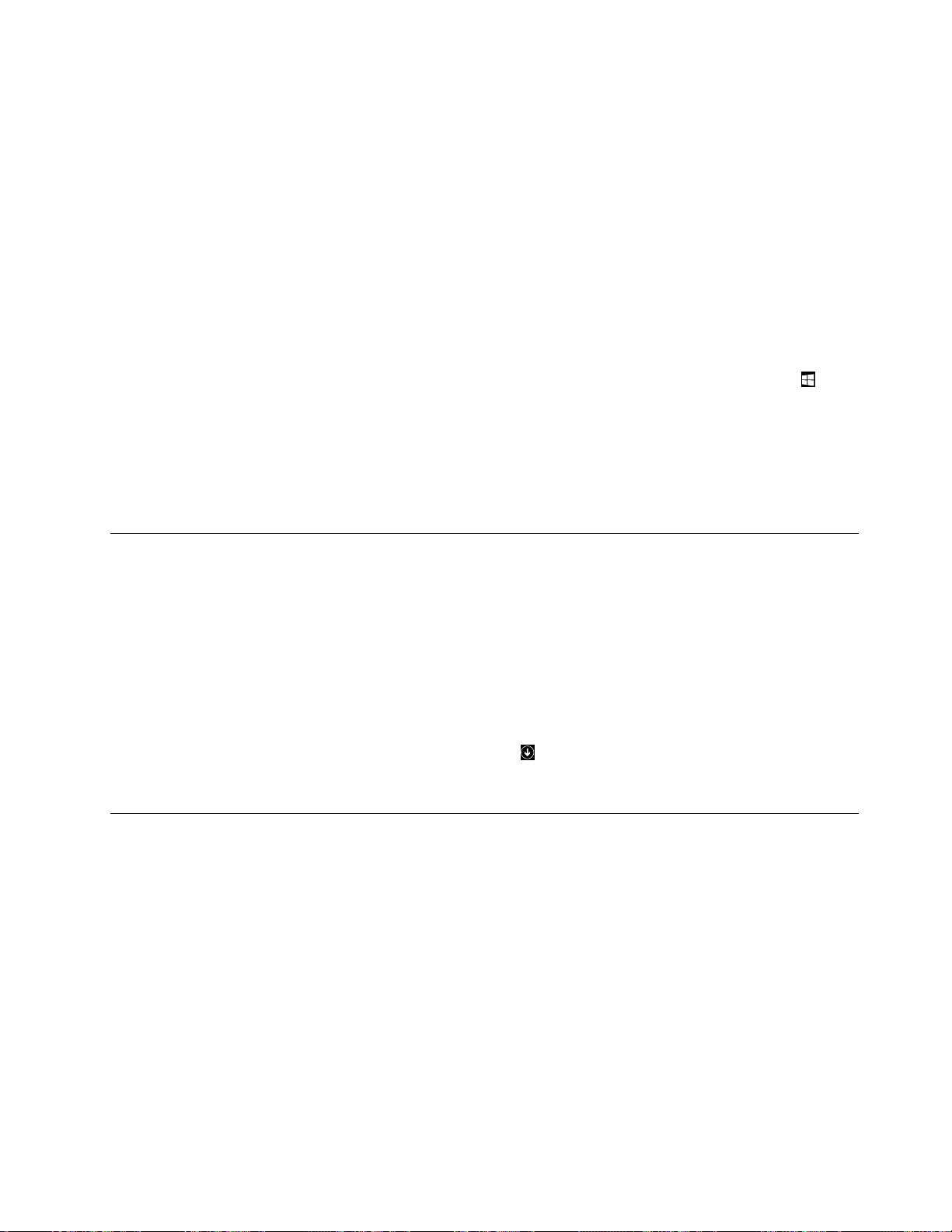
2.해당표시를클릭하십시오.
–터치스크린사용:
•방법1
1.화면의왼쪽가장자리에서밀었다가당깁니다.사용가능한모든작업공간표시는화
면의왼쪽가장자리를따라표시됩니다.
2.원하는작업공간을누릅니다.
•방법2
1.화면의왼쪽가장자리에서부터밀어서사용가능한다음작업공간으로이동합니다.
2.원하는작업공간으로이동할때까지1단계를반복합니다.
–가장최근에액세스했던작업공간(응용프로그램,PC설정또는바탕화면)으로이동하려면다
음중하나를수행하십시오.
–포인팅장치사용:포인터를화면왼쪽의맨위로이동하여Windows화면제어아이콘이
표시되도록한다음,아이콘을클릭합니다.
–터치스크린사용:화면의왼쪽가장자리에서부터밉니다.
Windows8.1운영체제의다른기능사용에대한정보는시작화면또는응용프로그램화면에서도 도도움 움움말 말
과
팁
과 과
팁 팁
응용프로그램을열거나Windows도움말시스템을참조하십시오.자세한정보는"Windows도움
말시스템"65페이지를참고하십시오.
Windows8.1운영체제에서제어판에액세스
Windows운영체제에서는제어판을통해컴퓨터설정보기및변경이가능합니다.Windows8.1운영체
제에서제어판에액세스하려면다음중한가지를수행하십시오.
•바탕화면에서
1.포인터를화면의오른쪽상단이나오른쪽하단모서리로이동하여아이콘을표시합니다.
설
2.설 설
정 정정을클릭하십시오.
제
3.제 제
어 어어판 판판을클릭하십시오.
•시작화면에서
1.화면의왼쪽하단모서리에있는아래방향화살표을클릭하여앱화면으로이동합니다.
2.오른쪽으로스크롤하고Windows Windows
Windows
시 시시스 스스템 템
템
섹션에있는제 제제어 어
어
판 판판을클릭합니다.
자주질문하는문제
다음은컴퓨터를효과적으로사용하는데도움이되는몇가지팁입니다.
다른언어로된사용설명서를구할수있나요?
다음의Lenovo지원웹사이트에서여러언어로된사용설명서를볼수있습니다.
http://www.lenovo.com/UserManuals
말
복구디스크세트또는복구USB키사항은어디에있습니까?
Windows버전에따라복구디스크세트나복구USB키가컴퓨터와함께제공됩니다.컴퓨터와함께제
공되지않는경우Lenovo고객지원센터에문의하여컴퓨터에복구디스크세트나복구USB키를주문
하십시오.LenovoSupport전화번호목록은http://www.lenovo.com/support/phone에서확인하
십시오.해당국가또는지역의지원전화번호를찾을수없으면Lenovo대리점에문의하십시오.
Windows운영체제에대한도움말은어디에있나요?
"Windows도움말시스템"65페이지을참고하십시오.
제2장.컴퓨터사용17
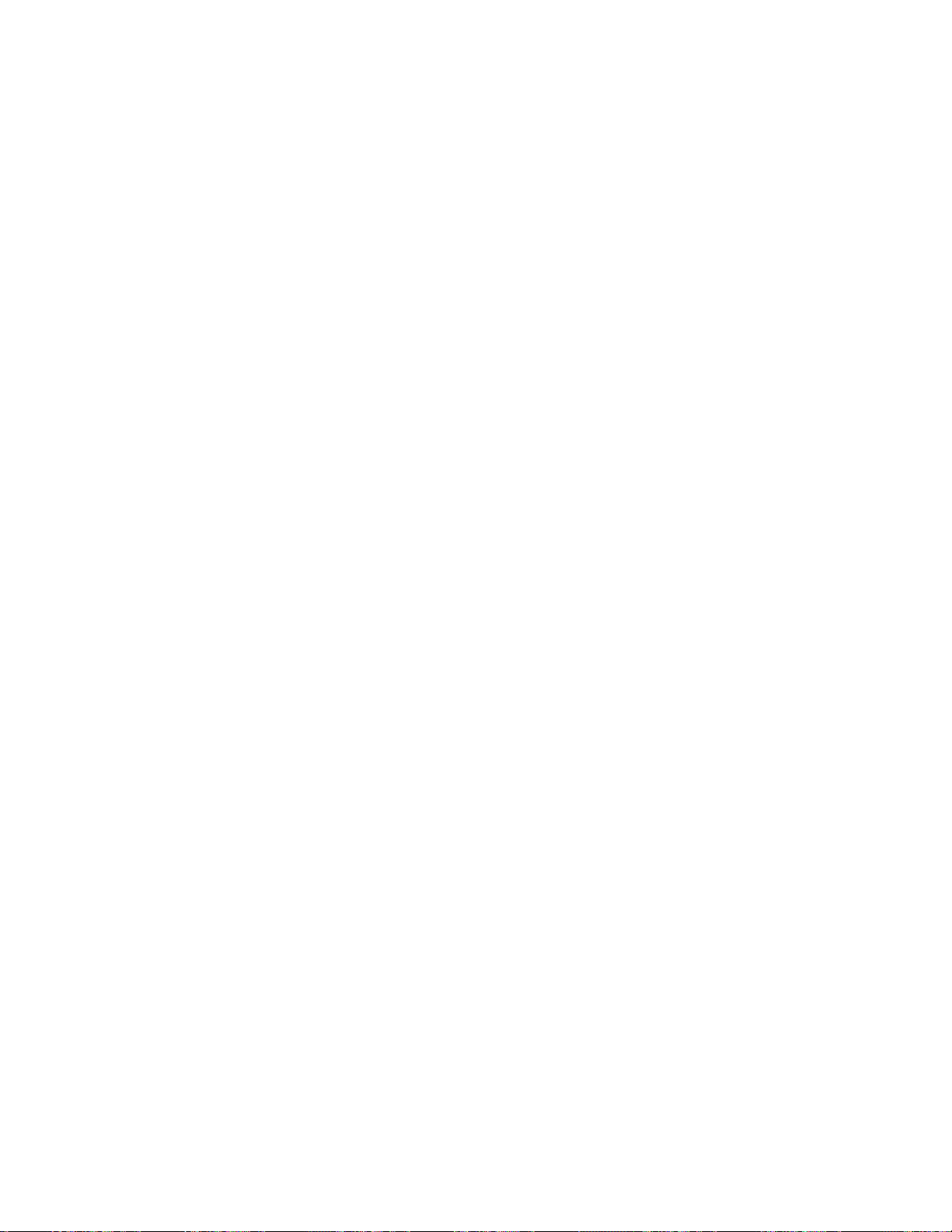
Windows8.1시동동작을변경하여바탕화면또는시작화면을열수있습니까?
Windows8.1운영체제에서는바탕화면또는시작화면을열도록컴퓨터를기본설정할수있습니다.기
본시동화면을설정하려면다음을수행하십시오.
1.바탕화면에서포인터를화면하단의작업표시줄로이동하고작업표시줄을마우스오른쪽버튼으
로클릭합니다.
속
2.속 속
성 성성을클릭하십시오.작업표시줄및탐색속성창이표시됩니다.
탐
색
3.탐 탐
색 색
탭에서,시 시
•바탕화면을기본시동화면으로설정하려면화 화화면 면면의 의
면
면 면
대 대대신 신
•시작화면을기본시동화면으로설정하려면화 화화면 면면의 의
면
화 화화면 면
확
4.확 확
인 인인을클릭하여새설정을저장하십시오.
시
작
면
작 작
화 화화면 면
섹션의위치를찾고다음중하나를수행하십시오.
의
든
모 모모든 든
신
탕
바 바바탕 탕
화 화화면 면면으 으으로 로
신
대 대대신 신
탕
바 바바탕 탕
화 화화면 면면으 으으로 로
로
이 이이동 동동을선택하여확인옵션이나타나게합니다.
의
모 모모든 든
로
동
이 이이동 동
선택란에서선택을해제합니다.
에
앱 앱앱에 에
로 로로그 그그인 인인하 하하거 거거나 나
든
에
앱 앱앱에 에
로 로로그 그그인 인인하 하
나
을
앱 앱앱을 을
종 종종료 료료하 하하면 면
하
나
거 거거나 나
을
앱 앱앱을 을
종 종종료 료료하 하하면 면
면
시 시시작 작
면
시 시시작 작
작
화
화 화
작
18ThinkCentreE63z사용설명서
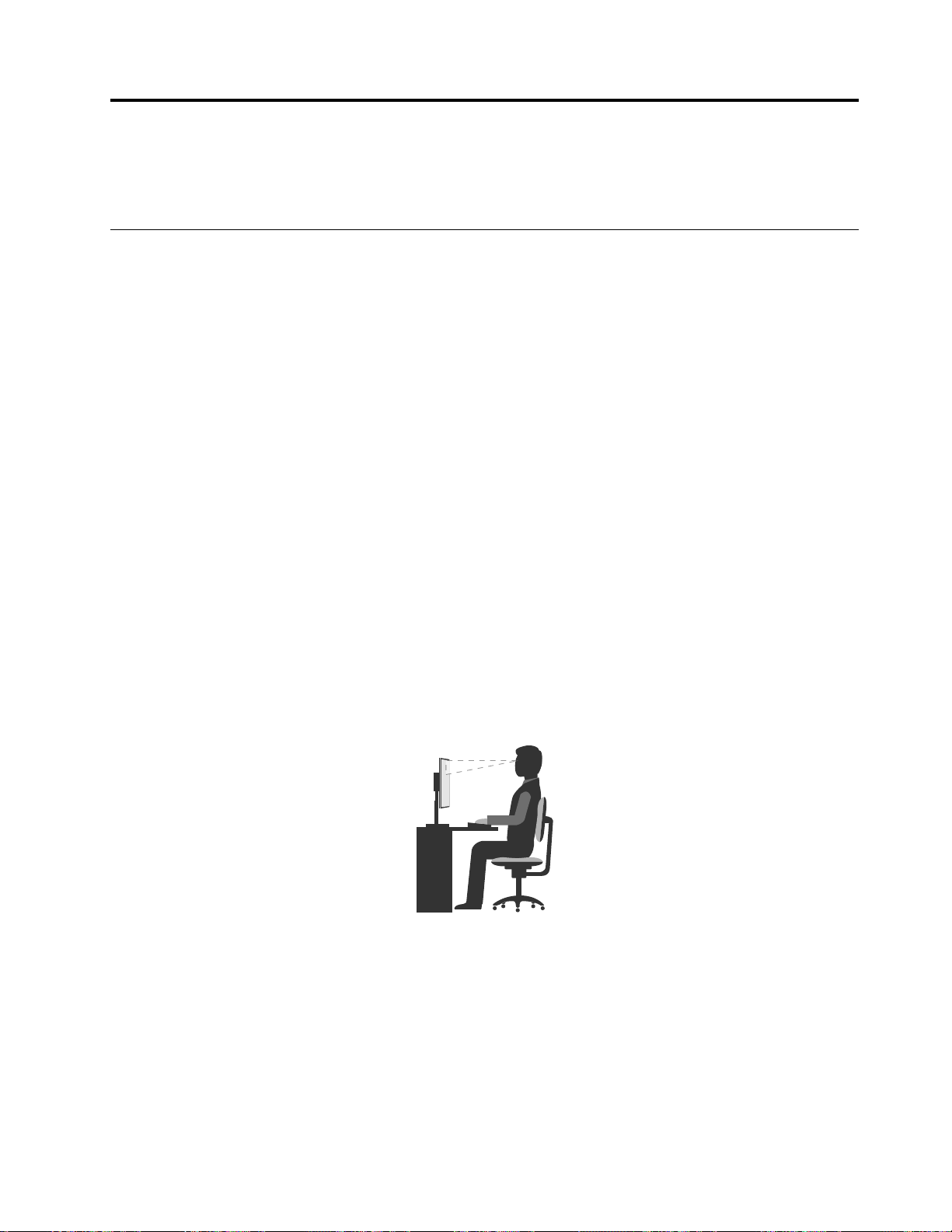
제
3
제 제
다음은컴퓨터사용시주의사항및컴퓨터를다른국가나지역으로옮길때고려해야할사항입니다.
장
3 3
장 장
사용자와컴퓨터
올바른자세와내게필요한옵션
컴퓨터사용시작업능률을향상시키고보다편안하게작업하기위해서는올바른자세습관이중요합니다.
사용중인장비와작업공간을사용자의취향과수행하고있는작업에맞게배치하십시오.또한건강한작
업습관을가지면작업능률이향상되고컴퓨터를편안하게사용할수있습니다.
다음은작업공간배치및컴퓨터장비의설치와건강한작업습관에관한정보를제공합니다.
작업공간배치
사용자의필요와업무성격에맞게컴퓨터장비와작업공간을배치하면컴퓨터활용을최대화할수있습
니다.사용자의편안함이가장중요하지만조명,통풍및콘센트위치또한작업공간배치에영향
을미칠수있습니다.
올바른사용
각각의사용자에게이상적인작업자세는서로다르지만다음은사용자에게가장적합한자세를찾는
데도움이되는몇가지지침입니다.
장시간똑같은자세로앉아있으면피로감을느낄수있습니다.좋은의자는등받이와좌석을각각조절
할수있으며사용자의몸을충분히지지해줄수있는제품입니다.좌석의앞쪽은둥글게처리되어허
벅지부분의압력을경감시킬수있어야합니다.허벅지는바닥과평행을이루고발은바닥이나발받
침대위에서평평하도록의자를조절하십시오.
키보드를사용할때는팔뚝이바닥과평행을이루도록하고손목은편안한위치에놓으십시오.키보드
는가볍게누르고손과손가락의긴장을푸십시오.키보드받침대의위치를조절하여키보드를사용하
기에가장편한각도로변경하십시오.
화면상단이눈높이와같거나눈높이보다약간아래에있도록모니터를조정하십시오.모니터를시청에편
한거리인약51~61cm(20~24인치)에둡니다.그런다음,몸을돌리지않고도볼수있는위치로모니터
의자리를잡습니다.전화기나마우스와같이자주사용하는장치는쉽게손이닿는위치에배치하십시오.
눈부심과조명
천장의조명,창문및기타광원으로인한눈부심과반사가최소가되도록모니터위치를조절하십시오.반
짝이는표면의반사광도모니터화면에반사되어눈을피로하게할수있습니다.가능하면모니터가창문이
나기타광원과수직을이루도록조정하십시오.필요한경우실내조명을끄거나와트수가낮은전구를사
©CopyrightLenovo2014,2016
19
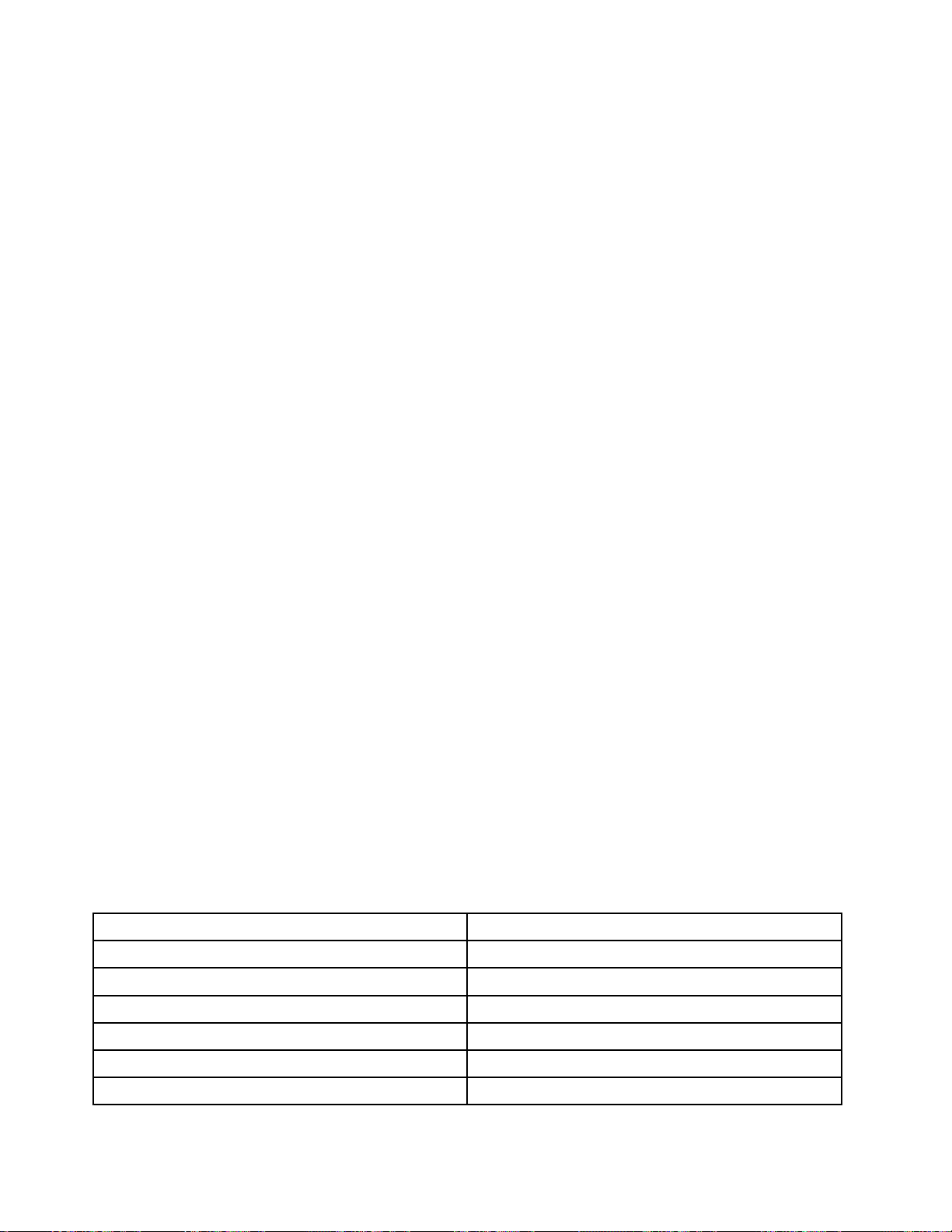
용하여조도를낮추십시오.창문근처에모니터를배치하는경우커튼이나블라인드를설치하여태양광선
을차단하십시오.하루중실내조명이변함에따라모니터의밝기와명암을조절할수있습니다.
반사광을피하거나조명을조절할수없는경우모니터화면에눈부심방지필터를설치하면도움이될수
있습니다.그러나이러한필터는화면이미지의선명도에영향을줄수있으므로눈부심을줄일다른
방법이없는경우에만사용하십시오.
먼지가쌓이면눈부심과연관된복합적인문제가발생합니다.모니터설명서에지시된대로부드러운헝겊
을사용하여모니터화면을주기적으로청소하십시오.
공기순환
컴퓨터와모니터에서는열이발생합니다.컴퓨터에는더운공기를방출하고신선한공기를흡입하는팬이
내장되어있습니다.모니터역시통풍구를통해열기를방출합니다.통풍구를막으면과열로인해오작동
이나손상을초래할수있습니다.컴퓨터와모니터의통풍구를막지않도록배치하십시오.보통51mm(2
인치)정도간격이면충분합니다.또한통풍구에서배출되는공기가인체에닿지않도록하십시오.
전기콘센트및케이블길이
컴퓨터를가장적합한곳에배치하려면다음과같은요소를고려하십시오.
•전기콘센트의위치
•전원코드의길이
•모니터와기타장치에연결된케이블의길이
작업공간배치시주의사항
•되도록연장선을사용하지마십시오.가능하면컴퓨터의전원코드를전기콘센트에직접연결하십시오.
•전원코드및케이블이발에걸리거나밟히지않도록통로등의장소를피해서깨끗이정리하십시오.
전원코드에관한자세한정보는"전원코드및어댑터관련사항"iv페이지을참고하십시오.
내게필요한옵션정보
Lenovo에서는청각,시각및이동에제한이있는사용자가정보와기술을손쉽게접하도록폭넓은지원을
하고있습니다.이섹션에서는이러한사용자가컴퓨터를최대한사용할수있는방법에대한정보를제공
합니다.다음웹사이트에서가장최신의접근성정보도구할수있습니다.
http://www.lenovo.com/accessibility
키보드단축키
다음표에는컴퓨터를보다쉽게사용할수있는바로가기키가포함되어있습니다.
참 참참고 고고: ::키보드에따라일부키보드단축키는사용불가능한경우가있습니다.
로
기
바 바바로 로
Windows로고키+U접근성센터열기
8초간오른쪽Shift키누르기필터키켜기또는끄기
Shift키다섯번누르기고정키켜기또는끄기
키
가 가가기 기
키 키
능
기 기기능 능
5초간NumLock키누르기토글키켜기또는끄기
왼쪽Alt키+왼쪽Shift키+NumLock키마우스키켜기또는끄기
왼쪽Alt키+왼쪽Shift키+PrtScn키(또는PrtSc)고대비켜기또는끄기
20ThinkCentreE63z사용설명서
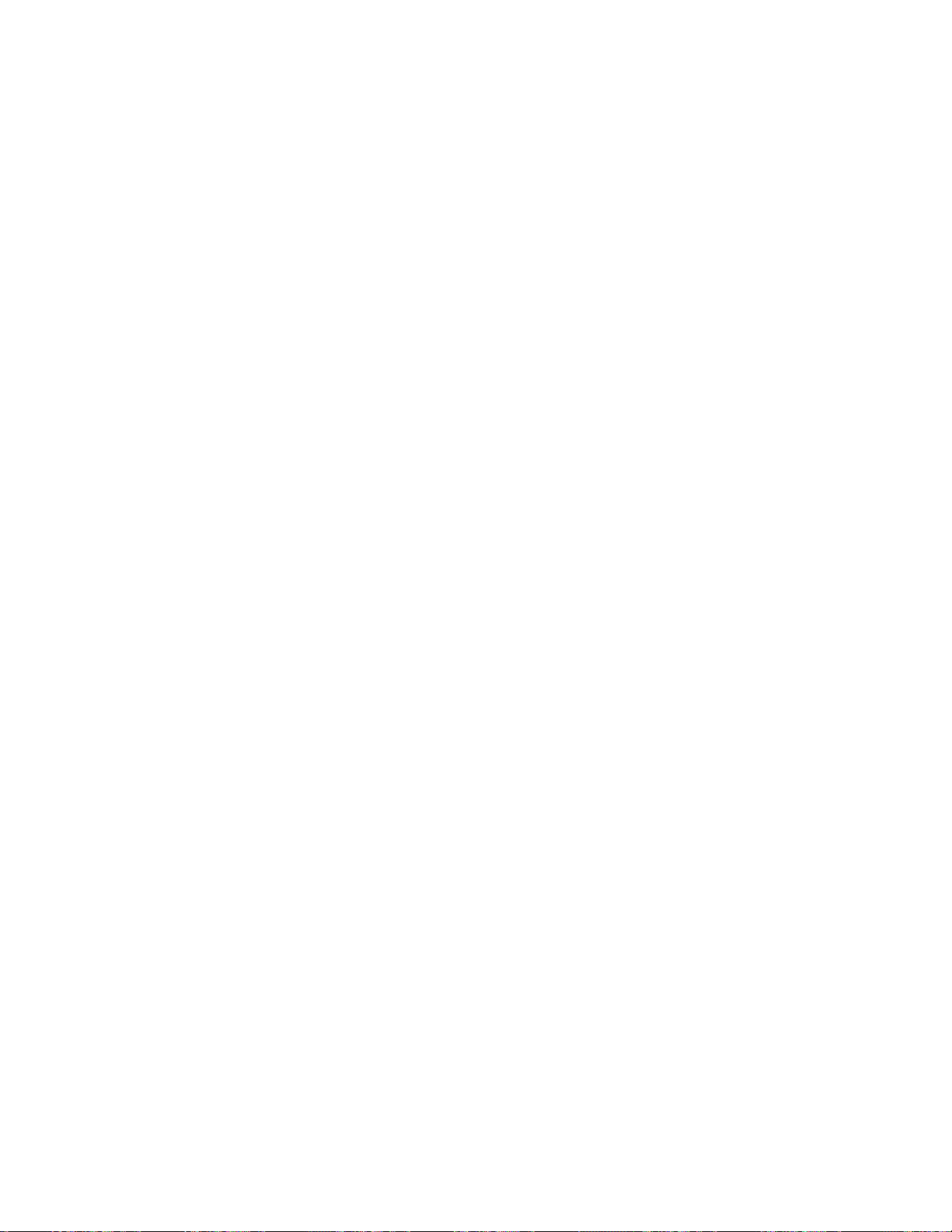
자세한내용을보려면http://windows.microsoft.com/으로이동한후키보드바로가기,키조합,바로
가기키등을키워드로사용하여검색하십시오.
접근성센터
사용자는Windows운영체제의접근성센터를통해물리적및인지적요구에맞게컴퓨터를구성
할수있습니다.
접근성센터를사용하려면다음과같이하십시오.
1.Windows버전에따라다음중하나를수행하십시오.
•Windows7의경우:시작버튼을클릭하여시작메뉴를연후제 제제어 어어판 판판을클릭합니다.큰아이콘또
접
는작은아이콘을사용하여제어판을보고접 접
성
근 근근성 성
센 센센터 터터를클릭하십시오.
•Windows8.1의경우:포인터를화면의오른쪽상단또는하단모서리로이동하여참을표시합니
설
정
➙
PC
정
경
➙
다.그런다음설 설
정 정
➙ ➙
PC PC
설 설설정 정
변 변변경 경
•Windows10의경우:시작버튼을클릭하여시작메뉴를엽니다.그런다음설 설
근
➙ ➙
접 접접근 근
성 성성을클릭합니다.
설
정
➙
접
정 정
➙ ➙
성
접 접
근 근근성 성
을클릭합니다.
2.화면의지시사항에따라알맞은도구를선택하십시오.
접근성센터는기본적으로다음과같은도구를포함하고있습니다.
•돋보기
돋보기는항목을더잘볼수있도록전체화면이나화면의일부를확대할수있는유용한유틸리티입니다.
•내레이터
내레이터는화면에표시된내용을큰소리로읽어주고오류메시지와같은이벤트를설명하는화
면판독기입니다.
•화상키보드
물리적키보드대신마우스,조이스틱또는기타포인팅장치를사용하여컴퓨터에데이터를입력하려는경
우,화상키보드를사용할수있습니다.화상키보드는표준키를모두갖추고있는시각적키보드입니다.
•고대비
고대비는화면에서일부텍스트와이미지의색상대비를높이는기능입니다.결과적으로해당항목이더
욱또렷해지고식별이쉬워집니다.
•사용자설정키보드
키보드설정을조정하면키보드를보다쉽게사용할수있습니다.예를들어,키보드를사용하여포인터
를제어하고특정키조합을더쉽게입력할수있습니다.
•사용자설정마우스
마우스설정을조정하면마우스를보다쉽게사용할수있습니다.예를들어,마우스로포인터모양을
변경하고보다쉽게창을관리할수있습니다.
음성인식
음성인식을사용하면음성으로컴퓨터를제어할수있습니다.
음성으로만프로그램시작,메뉴열기,화면에있는개체클릭,문서에텍스트입력및이메일쓰고보내기
를할수있습니다.키보드및마우스로하는모든작업을음성으로만수행할수있습니다.
음성인식을사용하려면다음과같이하십시오.
1.Windows버전에따라다음중하나를수행하십시오.
•Windows7의경우:시작버튼을클릭하여시작메뉴를연후제 제제어 어어판 판판을클릭합니다.
•Windows8.1의경우:제어판을엽니다."Windows8.1운영체제에서제어판에액세스"
17
페이지를참고하십시오.
제3장.사용자와컴퓨터21
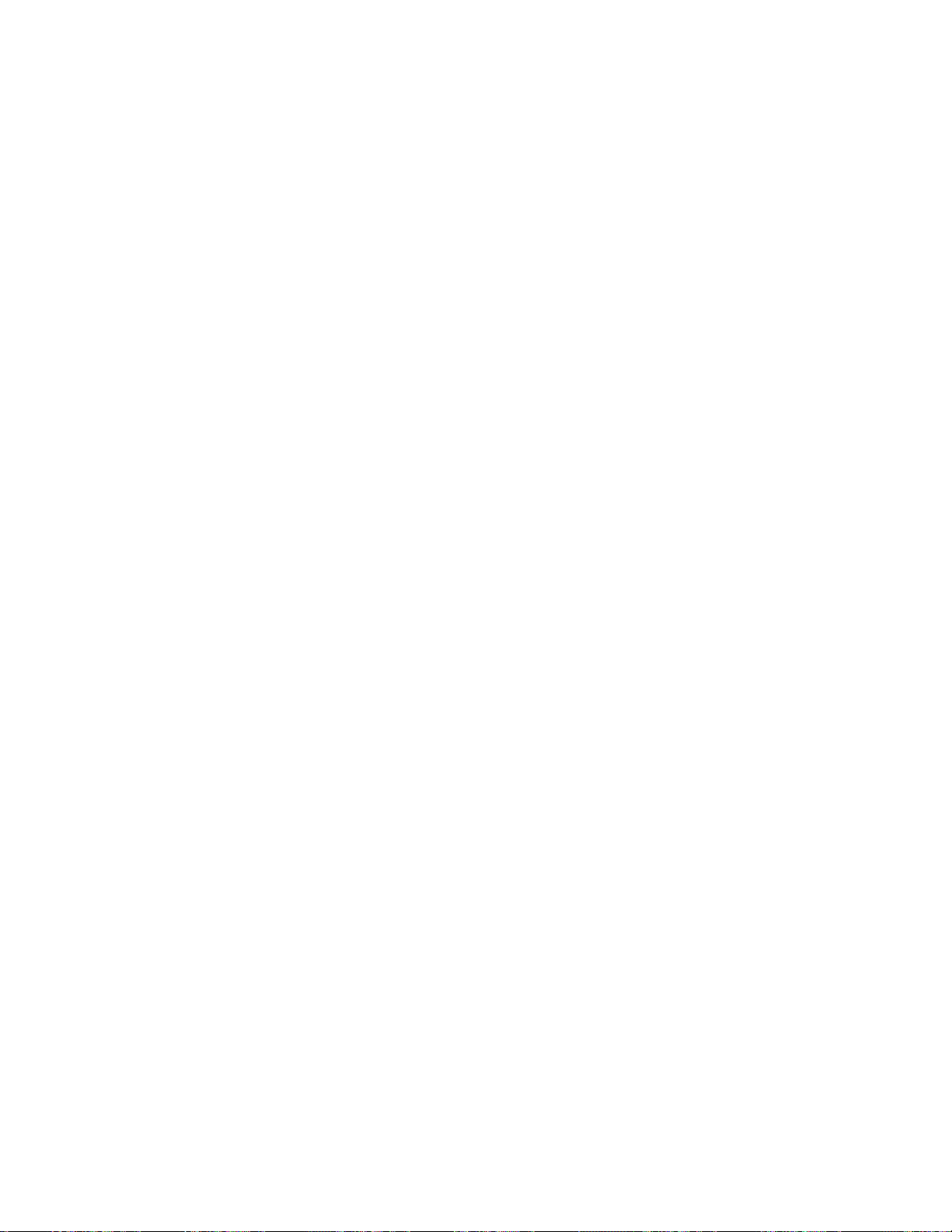
•Windows10의경우:시작버튼을마우스오른쪽버튼으로클릭하여시작컨텍스트메뉴를
제
연후제 제
2.큰아이콘또는작은아이콘을사용하여제어판을보고음 음음성 성
어 어어판 판판을클릭합니다.
성
인 인인식 식식을클릭하십시오.
3.화면의지시사항을따르십시오.
화면판독기기술
화면판독기기술은기본적으로소프트웨어프로그램인터페이스,도움말정보시스템및다양한온라인문
서에초점을두고있습니다.화면판독기에대한추가정보는다음을참고하십시오.
•화면판독기에서PDF읽기:
http://www.adobe.com/accessibility.html?promoid=DJGVE
•JAWS화면판독기사용:
http://www.freedomscientific.com/jaws-hq.asp
•NVDA화면판독기사용:
http://www.nvaccess.org/
화면해상도
컴퓨터의화면해상도를조정하여화면에서텍스트및이미지를읽기쉽게설정할수있습니다.
화면해상도를조정하려면다음과같이하십시오.
1.바탕화면에서빈영역을마우스오른쪽버튼으로클릭하십시오.
2.Windows버전에따라다음중하나를수행하십시오.
면
•Windows7또는Windows8.1의경우:화 화화면 면
레
이
•Windows10의경우:디 디디스 스스플 플플레 레
정
이 이
설 설설정 정
을클릭합니다.디 디
해
해 해
상 상상도 도도를클릭합니다.
디
플
스 스스플 플
레 레레이 이
이
탭에서고 고고급 급
급
스
디 디디스 스
플 플플레 레레이 이
이
정 정정을클릭하십시오.
3.화면의지시사항을따르십시오.
참 참참고 고고: ::해상도를너무낮게설정하면일부항목이화면에제대로구현되지않을수있습니다.
사용자지정가능한항목크기
항목의크기를변경하여화면에나타나는항목을보기쉽게설정할수있습니다.
•항목크기를일시적으로변경하려면접근성센터에서돋보기도구를사용하십시오."접근성센터"
페이지를참고하십시오.
21
•항목크기를영구적으로변경하려면다음을수행하십시오.
–화면에서모든항목의크기를변경합니다.
1.바탕화면에서빈영역을마우스오른쪽버튼으로클릭하십시오.
2.Windows버전에따라다음중하나를수행하십시오.
–Windows7또는Windows8.1의경우:화 화화면 면
게
게 게
–Windows10의경우:디 디
만 만만들 들들기 기
기
를클릭합니다.
디
스 스스플 플플레 레레이 이
이
정
설 설설정 정
을클릭합니다.
면
해 해해상 상상도 도
도
➙
➙ ➙
텍 텍텍스 스스트 트
트
및
기
타
목
크
및 및
기 기
타 타
항 항항목 목
나
크 크
거 거거나 나
3.화면의지시사항에따라항목크기를변경하십시오.
4.적 적적용 용용을클릭하십시오.이변경내용은다음번운영체제로그인시적용됩니다.
–웹페이지에서항목의크기를변경합니다.
Ctrl을누른상태로더하기키(+)를눌러텍스트크기를확대하거나빼기키(-)를눌러축소합니다.
–바탕화면또는창에서항목의크기를변경합니다.
설
설 설
작
작 작
참 참참고 고고: ::이기능은일부Windows에서는작동하지않을수있습니다.
22ThinkCentreE63z사용설명서

휠이있는마우스일경우,Ctrl을누른상태로휠을스크롤하여항목크기를변경하십시오.
산업표준커넥터
본컴퓨터에는보조장치에연결할수있는산업표준커넥터가제공됩니다.
커넥터의위치및기능에대한자세한정보는"위치"1
TTY/TDD변환모뎀
이컴퓨터는문자전화기능(TTY)또는청각장애인을위한전자통신장치(TDD)변환모뎀사용을
지원합니다.컴퓨터와TTY/TDD지원전화기사이에해당모뎀이반드시연결되어있어야합니다.
그러면컴퓨터에메시지를입력하여전화기로보낼수있습니다.
액세스가능한형식의문서
Lenovo는올바르게태그처리된PDF파일또는HTML(HyperTextMarkupLanguage)파일과같은
전자문서를액세스가능한형식으로제공합니다.Lenovo전자문서는시각장애인이화면판독기를통해
문서를읽을수있도록하기위해개발되었습니다.또한문서의각이미지에는적절한대체텍스트도포함
되어있어서화면판독기사용시시각장애인이이미지를이해할수있습니다.
페이지의내용을참고하십시오.
컴퓨터를다른국가또는지역으로이동시주의사항
컴퓨터를다른국가나지역으로옮길때에는해당지역의전기표준을고려해야합니다.
현재사용중인전기콘센트가아닌다른유형을사용하는국가나지역으로컴퓨터를이동할경우에는전기
플러그어댑터나새로운전원코드를구입해야합니다.전원코드는Lenovo에서직접주문할수있습니다.
전원코드정보및부품번호에대한자세한내용은다음을참조하십시오.
http://www.lenovo.com/powercordnotice
제3장.사용자와컴퓨터23

24ThinkCentreE63z사용설명서

제
4
제 제
이장은도난및인가되지않은사용으로부터컴퓨터를보호하는방법에대한정보를제공합니다.
장
4 4
장 장
보안
보안기능
다음은컴퓨터에서이용할수있는보안기능입니다.
•펌웨어에포함된ComputraceAgent소프트웨어
ComputraceAgent소프트웨어는IT자산관리및컴퓨터도난복구솔루션입니다.이소프트웨어는
하드웨어,소프트웨어,컴퓨터호출발생위치등컴퓨터에서변경된사항을감지합니다.
참 참참고 고고: ::ComputraceAgent소프트웨어를활성화하기위해서는서비스에등록해야합니다.
•장치및USB커넥터의사용여부설정
자세한정보는"장치사용가능또는사용불가능설정"29페이지을참고하십시오.
Kensington스타일의케이블잠금장치부착
컴퓨터를책상이나테이블,또는고정장치에연결할수있는Kensington스타일의통합케이블잠금장
치를사용할수있습니다.잠금장치를컴퓨터뒷면의보안잠금장치슬롯에연결합니다.선택유형에따라
잠금장치의작동방식은키또는조합일수있습니다.잠금장치는컴퓨터덮개를여는데사용하는버튼도
잠급니다.이는대다수의노트북컴퓨터에서사용되는잠금장치와동일한유형입니다.이러한잠금장치
는다음Lenovo웹사이트에서
http://www.lenovo.com/support
Kensington
을검색하여구입하실수있습니다.
그 림 5. Kensington 스 타 일 의 케 이 블 잠 금 장 치
©CopyrightLenovo2014,2016
25
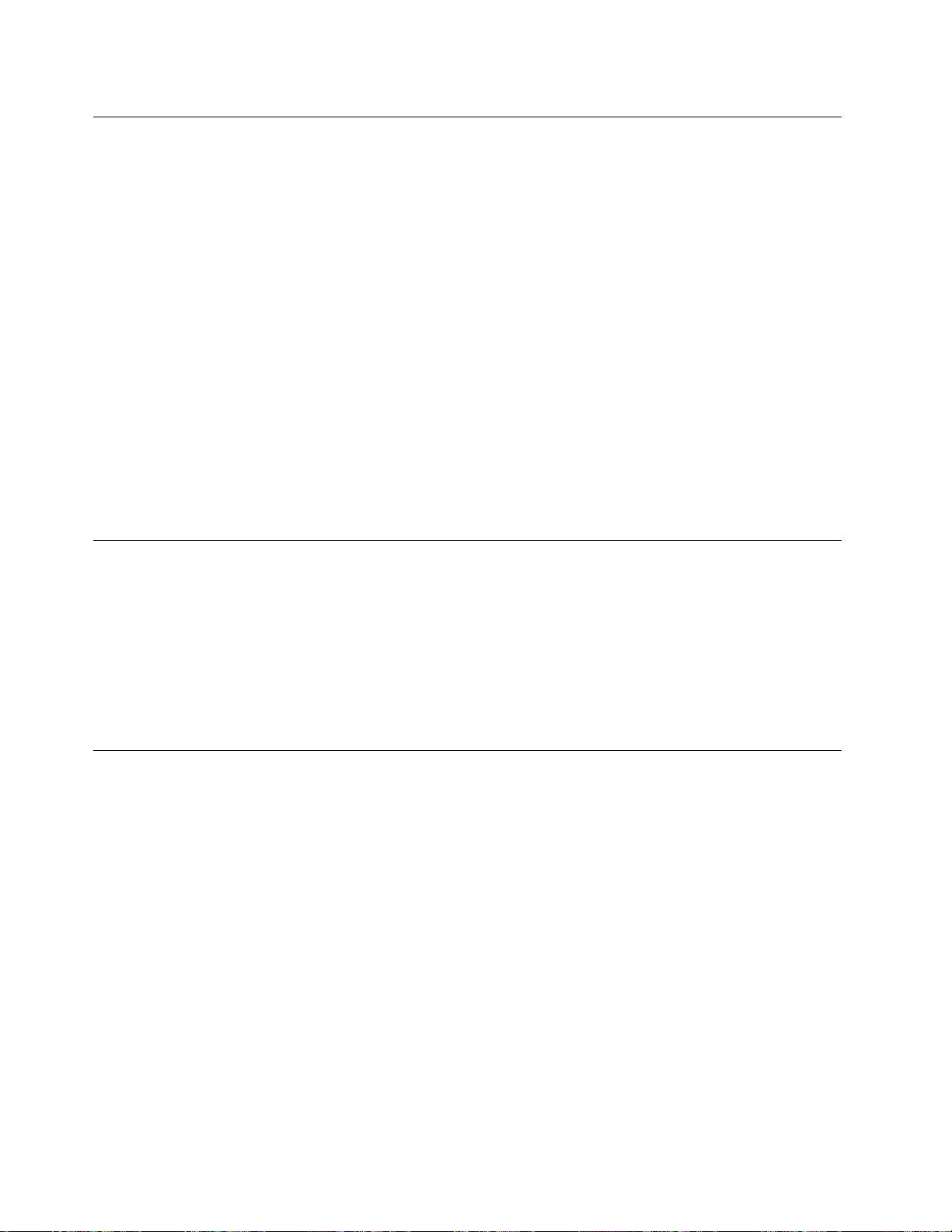
암호사용
허가받지않은사용자가컴퓨터를사용하지못하도록MicrosoftWindows운영체제와컴퓨터의BIOS
를사용하여컴퓨터에다양한암호를설정할수있습니다.
BIOS암호
BIOSSetupUtility프로그램을사용하여암호를설정하면권한이부여되지않은사용자가컴퓨터및데
이터에액세스하는것을방지할수있습니다.다음은사용가능한암호의유형입니다.
•시동암호
•하드디스크암호
•관리자암호
BIOS암호에대한보다자세한내용은"BIOS암호사용"28
아도컴퓨터는사용할수있습니다.암호를사용하면컴퓨터보안이향상됩니다.
페이지를참고하십시오.암호를설정하지않
Windows암호
사용중인Windows운영체제의버전에따라,사용자는액세스제어와개별적인사용자설정등의다
양한기능에대한Windows암호를사용할수있습니다.자세한내용은Windows도움말시스템
을참고하십시오.
방화벽에대한이해및사용
방화벽은요구되는보안수준에따라하드웨어,소프트웨어또는두가지의형태가결합될수있습니다.방
화벽은몇가지규칙에따라허용할인바운드연결및아웃바운드연결을판단합니다.컴퓨터에방화벽프
로그램이사전설치되어있을경우에는인터넷보안위협,권한이부여되지않은액세스,침입,인터넷공격
으로부터컴퓨터를보호할수있습니다.또한사용자의개인정보도보호할수있습니다.방화벽프로그램
사용방법에대한자세한정보는방화벽프로그램의도움말시스템을참고하십시오.
사용자의컴퓨터에기본설치된Windows운영체제에서는Windows방화벽을제공합니다.Windows
방화벽사용에관한자세한정보는"Windows도움말시스템"65페이지을참고하십시오.
바이러스로부터데이터보호
본컴퓨터에는바이러스를감시,검사및제거할수있도록안티바이러스소프트웨어가기본설치되어
있습니다.
Lenovo는컴퓨터에서30일간무료사용등록이되어있는안티바이러스소프트웨어의전체버전을제공합
니다.30일후에도안티바이러스소프트웨어업데이트를계속해서받으려면라이센스를갱신해야합니다.
참 참참고 고고: ::바이러스정의파일은새로운바이러스에대비할수있도록반드시최신상태로유지해야합니다.
안티바이러스소프트웨어사용방법에대한자세한정보는안티바이러스소프트웨어의도움말시스템
을참고하십시오.
26ThinkCentreE63z사용설명서

제
5
제 제
이장에서는다음과같은컴퓨터구성에대한정보를제공합니다.
•"SetupUtility프로그램사용"27페이지
•"BIOS업데이트또는복구"31페이지
장
5 5
장 장
유지보수및업그레이드
SetupUtility프로그램사용
SetupUtility프로그램은사용하는운영체제와상관없이컴퓨터의구성설정을보거나변경하는데
사용됩니다.SetupUtility프로그램에유사설정이있는경우운영체제의설정이우선적으로적용
될수있습니다.
SetupUtility프로그램시작
SetupUtility프로그램을시작하려면다음과같이하십시오.
1.컴퓨터가꺼진상태인지확인하십시오.
2.컴퓨터를켠후F1키를반복적으로누르십시오.경고음이여러번들리거나로고화면이표시되면
F1키를더이상누르지마십시오.
참 참참고 고고: ::시동암호또는관리자암호가설정되어있는경우올바른암호를입력해야SetupUtility프로
그램메뉴가나타납니다.자세한정보는"BIOS암호사용"28
POST중에하드디스크드라이브가컴퓨터에서제거되어있거나메모리크기가줄어든것이감지되면오
류메시지가표시됩니다.다음중하나를수행하십시오.
페이지을참고하십시오.
•SetupUtility프로그램을실행하려면F1키를누르십시오.
참 참참고 고고: ::SetupUtility프로그램을실행한후F10을눌러변경사항을저장하고SetupUtility프로
그램을종료하십시오.종료를확인하는메시지가표시되면Enter를누르십시오.이렇게하면오류
메시지가다시표시되지않습니다.
•오류메시지를무시하고운영체제에로그인하려면F2키를누르십시오.
참 참참고 고고: ::POST에서하드디스크드라이브의제거를탐지할수있도록ConfigurationChangeDetection
기능을활성화해야합니다.ConfigurationChangeDetection기능을활성화하려면다음을수행
하십시오.
1.SetupUtility프로그램을시작합니다.
2.SetupUtility프로그램기본메뉴에서Security Security
한후Enter를누르십시오.
Enabled
3.Enabled Enabled
4.F10을눌러변경사항을저장하고SetupUtility프로그램을종료하십시오.종료를확인하는메시지
가표시되면Enter를누르십시오.
를선택하고Enter를누르십시오.
Security
➙
Configuration
➙ ➙
Configuration Configuration
Change
Change Change
Detection
Detection Detection
을선택
설정보기및변경
SetupUtility프로그램메뉴는시스템구성에대한여러항목을보여줍니다.설정을보거나변경하려
면SetupUtility프로그램을시작합니다."SetupUtility프로그램시작"27페이지를참고하십시
오.그런다음화면의지시사항을따르십시오.
키보드나마우스를사용하여메뉴를탐색할수있습니다.여러작업수행에사용되는키는각화면하단
에표시됩니다.
©CopyrightLenovo2014,2016
27

BIOS암호사용
SetupUtility프로그램을사용하여암호를설정하면권한이부여되지않은사용자가컴퓨터및데이터에
액세스하는것을방지할수있습니다.
컴퓨터를사용할때반드시암호를설정할필요는없지만암호를사용하면컴퓨터보안이향상됩니다.
암호를설정하려면다음섹션을참고하십시오.
암호고려사항
암호는최대64자리의알파벳과숫자의조합으로지정할수있습니다.보안을강화하려면쉽게알수없는
강력한암호를사용하는것이좋습니다.강력한암호를설정하려면다음을참고하십시오.
•최소8자이상이어야함
•최소하나의알파벳문자와하나의숫자가포함되어야함
•SetupUtility프로그램및HardDiskPassword는대소문자를구분하지않음
•실제이름또는사용자이름이아니어야함
•일반단어나이름이아님
•이전암호와완전히달라야함
Power-OnPassword
Power-OnPassword가설정된경우컴퓨터가시작될때마다암호를묻는프롬프트가표시됩니다.올바
른암호를입력해야컴퓨터를사용할수있습니다.
AdministratorPassword
AdministratorPassword를설정하면권한이없는사용자가구성설정을변경하는것을방지할수
있습니다.여러컴퓨터의구성설정을관리할책임이있는사용자의경우AdministratorPassword
를설정하는것이좋습니다.
AdministratorPassword가설정된경우SetupUtility프로그램에액세스하려고때마다암호를묻는
프롬프트가표시됩니다.올바른암호를입력해야SetupUtility프로그램에액세스할수있습니다.
Power-OnPassword및AdministratorPassword를모두설정한경우두암호중하나만입력해도
됩니다.그러나구성설정을변경하려면AdministratorPassword를사용해야합니다.
HardDiskPassword
HardDiskPassword를설정하면하드디스크드라이브의데이터에대해권한이부여되지않은액
세스를방지합니다.HardDiskPassword가설정된경우하드디스크드라이브에액세스하려고
할때마다암호를묻는프롬프트가표시됩니다.
참
고
:
참 참
고 고
: :
•하드디스크암호를설정한후에는하드디스크드라이브가기존의컴퓨터에서다른컴퓨터로설치되
더라도해당데이터는보호됩니다.
•하드디스크암호를잊어버린경우,암호를리셋하거나하드디스크드라이브에있는데이터를복구
할수없습니다.
암호설정,변경및삭제
암호를설정,변경또는삭제하려면다음과같이하십시오.
1.SetupUtility프로그램을시작합니다."SetupUtility프로그램시작"27페이지를참고하십시오.
2.SetupUtility프로그램기본메뉴에서Security Security
Set
3.암호유형에따라Set Set
Password
Password Password
를선택하십시오.
Power-On
Power-On Power-On
Security
Password
Password Password
를선택하십시오.
Set
Administrator
,Set Set
Administrator Administrator
Password
Password Password
Hard
또는Hard Hard
Disk
Disk Disk
28ThinkCentreE63z사용설명서

4.암호를설정,변경또는삭제하려면화면오른쪽에있는지시사항을따르십시오.
참 참참고 고고: ::암호는최대64자리의알파벳과숫자의조합으로지정할수있습니다.자세한정보는"암호고
려사항"28페이지을참고하십시오.
장치사용가능또는사용불가능설정
이섹션에서는다음장치에대한사용자액세스를사용가능또는사용불가능으로설정하는방법에대
해설명합니다.
USB
Setup
USB USB
Setup Setup
SATA
SATA SATA
Controller
Controller Controller
장치를사용가능또는사용불가능으로설정하려면다음과같이하십시오.
1.SetupUtility프로그램을시작합니다."SetupUtility프로그램시작"27페이지를참고하십시오.
2.SetupUtility프로그램기본메뉴에서Devices Devices
3.사용가능또는사용불가능으로설정하려는장치에따라다음중하나를수행하십시오.
•USB장치를사용가능또는사용불가능으로설정하려면USB USB
•내장또는외장SATA장치를사용가능또는사용불가능으로설정하려면ATA ATA
선택하십시오.
4.원하는설정을선택하고Enter키를누르십시오.
5.F10을눌러변경사항을저장하고SetupUtility프로그램을종료하십시오."SetupUtility프로그
램종료"30페이지를참고하십시오.
USB커넥터를사용가능또는사용불가능으로설정하려면이옵션을사용하십시
오.USB커넥터를사용불가능으로설정하면USB커넥터에연결된장치를사
용할수없습니다.
이옵션이Disabled Disabled
스크드라이브또는광드라이브)가사용불가능하게되어액세스할수없습니다.
Disabled
로설정된경우SATA커넥터에연결된모든장치(예:하드디
Devices
를선택하십시오.
USB
Setup
Setup Setup
을선택하십시오.
ATA
Drive
Drive Drive
Setup
Setup Setup
을
시동장치선택
장치를사용하여컴퓨터를바르게시작할수없는경우다음중하나를사용하여원하는시동장치
를선택하십시오.
임시시동장치선택
임시시동장치를선택하려면다음절차를사용하십시오.
참 참참고 고고: ::모든디스크및하드디스크드라이브가시동가능한것은아닙니다.
1.컴퓨터의전원을켜거나컴퓨터를다시시작하십시오.
2.로고화면이표시되면F12키를반복적으로누르십시오.StartupDeviceMenu창이나타납니다.
3.사용할시동장치를선택하고Enter를누르십시오.선택한장치에서컴퓨터가시작됩니다.
고
참 참참고 고
: ::StartupDeviceMenu창에서시동장치를선택한다고해서시동순서가영구히변경되는
것은아닙니다.
시동장치순서선택또는변경
구성한시동장치순서를보거나영구적으로변경하려면다음과같이하십시오.
1.SetupUtility프로그램을시작합니다."SetupUtility프로그램시작"27페이지을참고하십시오.
2.SetupUtility프로그램기본메뉴에서Startup Startup
3.PrimaryStartupSequence,AutomaticStartupSequence및ErrorStartupSequence의장
치를선택하십시오.화면오른쪽에표시되는정보를읽어보십시오.
4.F10을눌러변경사항을저장하고SetupUtility프로그램을종료하십시오."SetupUtility프로그
램종료"30페이지을참고하십시오.
Startup
을선택하십시오.
제5장.유지보수및업그레이드29

ErPLPS준수모드활성화
Lenovo컴퓨터는ErPLot3규정의에코디자인요구사항을준수합니다.자세한정보는다음웹사이트를
참고하십시오.
http://www.lenovo.com/ecodeclaration
SetupUtility프로그램에서ErPLPS준수모드를활성화하면컴퓨터가절전모드또는꺼짐모드
일때전력소비를줄일수있습니다.
SetupUtility프로그램에서ErPLPS준수모드를활성화하려면다음을수행하십시오.
1.SetupUtility프로그램을시작합니다."SetupUtility프로그램시작"27페이지를참고하십시오.
2.SetupUtility프로그램기본메뉴에서Power Power
Enter를누르십시오.
Enabled
3.Enabled Enabled
Power
4.Power Power
Wake
5.Wake Wake
Disabled
6.Disabled Disabled
7.F10을눌러변경사항을저장하고SetupUtility프로그램을종료하십시오.종료를확인하는메시지
가표시되면Enter를누르십시오.
ErPLPS준수모드가활성화되어있는경우,다음중하나를수행하면컴퓨터를정상모드로되돌
릴수있습니다.
를선택하고Enter를누르십시오.
메뉴에서Automatic Automatic
on
LAN
on on
LAN LAN
를선택한후Enter를누르십시오.
Automatic
을선택한후Enter를누르십시오.
Power
Power Power
Power
On
On On
을선택한후Enter를누르십시오.
➙
Enhanced
➙ ➙
Enhanced Enhanced
Power
Power Power
Saving
Saving Saving
Mode
Mode Mode
를선택한후
•전원버튼을누르면
•WakeUponAlarm기능활성화
WakeUponAlarm기능을통해정해진시간에컴퓨터를정상모드로복귀시킬수있습니다.Wake
UponAlarm기능을활성화하려면다음과같이하십시오.
1.SetupUtility프로그램을시작합니다.
2.SetupUtility프로그램기본메뉴에서Power Power
를누르십시오.
Wake
3.Wake Wake
4.F10을눌러변경사항을저장하고SetupUtility프로그램을종료하십시오.종료를확인하
는메시지가표시되면Enter를누르십시오.
•AfterPowerLoss기능활성화
예기치못한전력손실이후전력이다시공급될때AfterPowerLoss기능을사용하여컴퓨터를복귀
시킬수있습니다.AfterPowerLoss기능을활성화하려면다음과같이하십시오.
1.SetupUtility프로그램을시작합니다.
2.SetupUtility프로그램기본메뉴에서Power Power
르십시오.
Power
3.Power Power
4.F10을눌러변경사항을저장하고SetupUtility프로그램을종료하십시오.종료를확인하
는메시지가표시되면Enter를누르십시오.
Up
on
Up Up
Alarm
on on
Alarm Alarm
On
On On
을선택한후Enter를누르십시오.
을선택한후Enter를누릅니다.그런다음화면의지시사항을따르십시오.
Power
Power
➙
Automatic
➙ ➙
Automatic Automatic
➙
After
➙ ➙
After After
Power
Power Power
Power
Power Power
On
On On
을선택한후Enter
Loss
Loss Loss
를선택한후Enter를누
SetupUtility프로그램종료
설정보기또는변경을완료한후에는Esc키를눌러SetupUtility프로그램기본메뉴로돌아가십시오.
Esc키를여러번눌러야합니다.다음중해당하는작업을선택하여수행하십시오.
•새설정을저장하려면F10을눌러변경사항을저장하고SetupUtility프로그램을종료하십시오.
30ThinkCentreE63z사용설명서

Exit
➙
•설정을저장하지않으려면Exit Exit
ResetWithoutSaving창이나타나면Yes Yes
을종료합니다.
•기본설정으로돌아가려면F9를눌러기본설정을로드한다음F10을눌러SetupUtility프로그
램을저장한후종료합니다.
Discard
➙ ➙
Discard Discard
Changes
Changes Changes
Yes
를선택한후Enter를눌러SetupUtility프로그램
and
Exit
and and
Exit Exit
를선택한다음Enter를누르십시오.
BIOS업데이트또는복구
Lenovo는BIOS를변경하거나업데이트하기도합니다.업데이트버전이배포되면Lenovo웹사이트
http://www.lenovo.com/drivers에서파일을다운로드할수있습니다.BIOS업데이트를사용하는
방법은업데이트파일에포함된TXT파일을참고하십시오.대다수모델의경우,시스템프로그램업
데이트디스크를작성하는업데이트프로그램이나운영체제에서실행할수있는업데이트프로그램
을다운로드할수있습니다.
이장에는BIOS업데이트에관한정보및BIOS업데이트실패시복구하는방법이있습니다.
BIOS레벨
BIOS레벨이맞지않으면오류를일으켜불필요한FRU교체가발생하게됩니다.컴퓨터에설치
된현재의BIOS레벨,컴퓨터에맞는최신BIOS그리고최신레벨의BIOS를얻을수있는곳등의
정보를확인하려면다음정보를사용하십시오.
•현재BIOS의레벨을확인하려면다음과같이하십시오.
–SetupUtility를시작하십시오.
BIOS
–BIOS BIOS
•최신레벨의BIOS를얻을수있는곳에대한정보
1.Lenovo지원웹사이트:http://www.lenovo.com/support
2.Lenovo고객지원센터
3.레벨1및2지원
Revision
Revision Revision
Level
Level Level
을선택합니다.
BIOS를업데이트하려면"BIOS업데이트또는복구"31페이지의내용을참고하십시오.
참 참참고 고고: ::운영체제에따라BIOS설정이다릅니다.새로운운영체제를설치하기전에BIOS설정을변경하
십시오."새로운운영체제를설치하기전BIOS설정변경"32
페이지를참고하십시오.
시스템프로그램사용
시스템프로그램은컴퓨터에내장된소프트웨어의기본계층입니다.시스템프로그램에는POST,BIOS
및SetupUtility프로그램이포함됩니다.POST는컴퓨터를켤때마다실행되는일련의프로시저및테
스트입니다.BIOS는다른소프트웨어계층의명령어를컴퓨터하드웨어가실행할수있는전기신호로변
환하는소프트웨어계층입니다.SetupUtility프로그램을사용하여컴퓨터의구성설정을보거나변경할
수있습니다.자세한정보는"SetupUtility프로그램사용"27
시스템보드에는EEPROM(Flash메모리라고도함)과같은모듈이있습니다.이모듈을사용하여
POST,BIOS및SetupUtility프로그램을쉽게업데이트할수있습니다.이러한업데이트를수행
하려면시스템프로그램업데이트디스크를사용하여컴퓨터를시작하거나운영체제에서별도의업
데이트프로그램을실행하면됩니다.
Lenovo는POST및BIOS를변경하거나업데이트하기도합니다.업데이트버전이배포되면Lenovo웹
사이트(http://www.lenovo.com)에서파일을다운로드할수있습니다.POST및BIOS업데이트를사
용하는방법은업데이트파일에포함된TXT파일에있습니다.대다수모델의경우,시스템프로그램업데
이트디스크를작성하거나운영체제에서실행할수있는업데이트프로그램을다운로드할수있습니다.
페이지를참고하십시오.
제5장.유지보수및업그레이드31
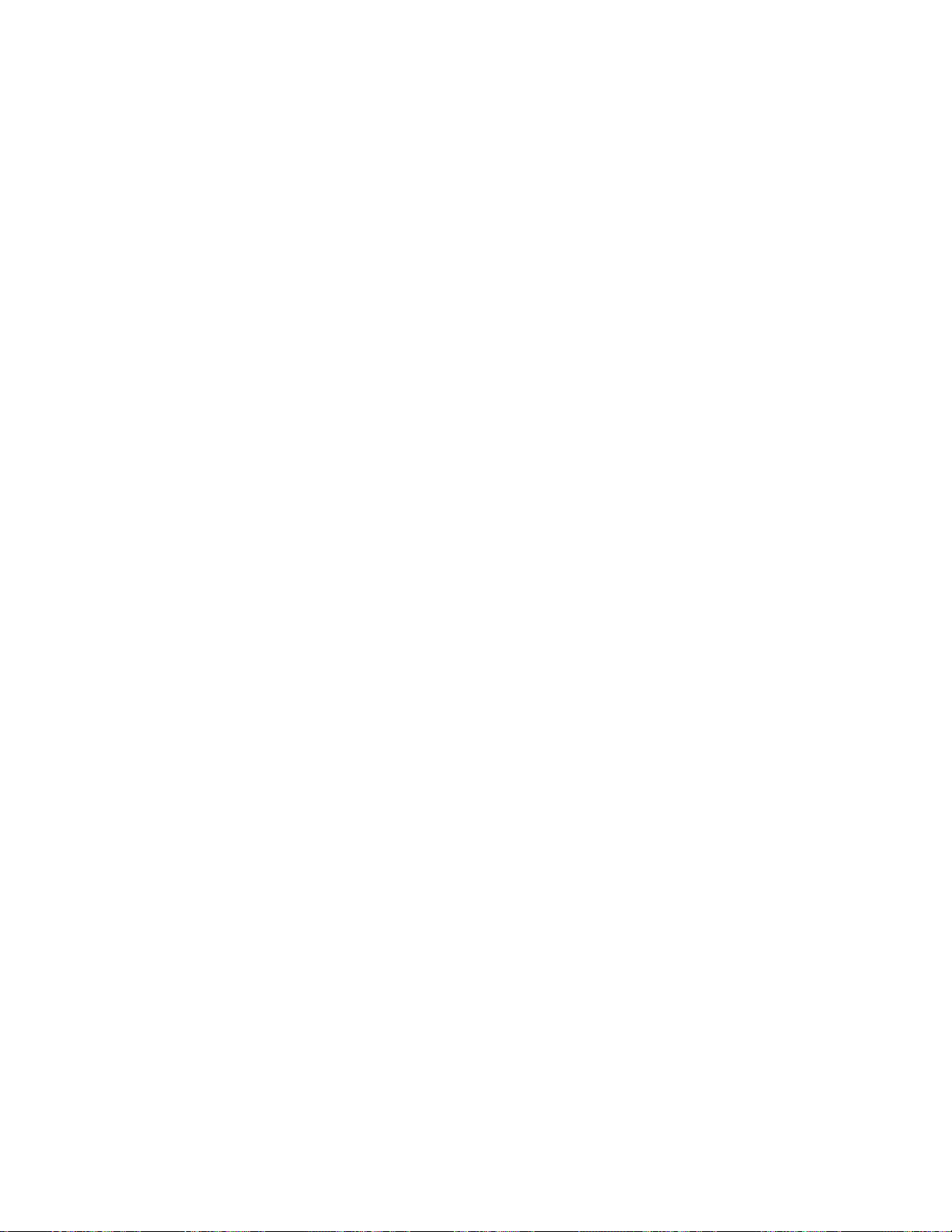
새로운운영체제를설치하기전BIOS설정변경
운영체제에따라BIOS설정이다릅니다.새로운운영체제를설치하기전에BIOS설정을변경하십시오.
BIOS설정을변경하려면다음을수행하십시오.
1.SetupUtility프로그램을시작합니다."SetupUtility프로그램시작"27페이지을참고하십시오.
Exit
➙
OS
2.SetupUtility프로그램기본메뉴에서Exit Exit
3.설치할운영체제에따라다음중하나를수행하십시오.
➙ ➙
Optimized
OS OS
Optimized Optimized
Default
Default Default
를선택하십시오.
•Windows8.1(64Bit)운영체제를설치하는경우Enabled Enabled
•Windows8.1(64Bit)이외의운영체제를설치하는경우Disabled Disabled
4.표시된창에서Yes Yes
5.F10을눌러변경사항을저장하고SetupUtility프로그램을종료하십시오."SetupUtility프로그
램종료"30페이지를참고하십시오.
Yes
를선택하고Enter를눌러선택한내용을확정하십시오.
Enabled
를선택하십시오.
Disabled
를선택하십시오.
BIOS업데이트
새프로그램,하드웨어장치또는장치드라이버를설치하면BIOS를업데이트해야하는경우도있습니다.
운영체제또는플래시업데이트디스크(일부모델에서만지원)에서BIOS를업데이트할수있습니다.
BIOS를업데이트하려면다음과같이하십시오.
1.http://www.lenovo.com/drivers웹사이트로이동하십시오.
2.운영체제버전또는ISO이미지버전(플래시업데이트디스크작성에사용됨)의플래시BIOS업
데이트드라이버를다운로드하십시오.그런다음,다운로드한플래시BIOS업데이트드라이버
의설치지침을다운로드하십시오.
3.다운로드한설치지침을인쇄한다음지침에따라BIOS를업데이트하십시오.
참 참참고 고고: ::플래시업데이트디스크에서BIOS를업데이트하려는경우,설치지침에업데이트디스크기록방법
에대한정보가없을수도있습니다.
32ThinkCentreE63z사용설명서

제
6
제 제
이장에서는일반적인문제해결방법및컴퓨터를문제없이사용할수있는방법을제공합니다.
장
6 6
장 장
관리및주의사항
컴퓨터를최신상태로유지
일부의경우,최신소프트웨어프로그램,장치드라이버또는운영체제를설치해야할수도있습니다.컴퓨
터에맞는최신업데이트를가져오는방법을설명합니다.
컴퓨터용최신장치드라이버업데이트
주 주주의 의의: ::장치드라이버를다시설치하면컴퓨터의현재설정이변경됩니다.
컴퓨터의최신장치드라이버를받으려면다음중하나를수행하십시오.
•컴퓨터에기본설치되어있는장치드라이버를다운로드하십시오.http://www.lenovo.com/drivers
웹사이트로이동하십시오.
•Lenovo프로그램또는Windows업데이트를사용하십시오."최신시스템업데이트받기"33
이지를참고하십시오.
참 참참고 고고: ::Windows업데이트에서제공하는장치드라이버를Lenovo에서테스트하지않았을수도있습니
다.Lenovo에서제공하는장치드라이버를다운로드하는것이좋습니다.
페
최신시스템업데이트받기
컴퓨터의최신시스템업데이트를받으려면컴퓨터가인터넷에연결되어있는상태에서다음중하
나를수행해야합니다.
•장치드라이버업데이트,소프트웨어업데이트및BIOS업데이트와같은시스템업데이트를받으려면
다음Lenovo프로그램중하나를사용하십시오.
–Windows7또는Windows8.1의경우:SystemUpdate프로그램을사용합니다.
–Windows10의경우:LenovoCompanion프로그램을사용하십시오.
시스템업데이트또는LenovoCompanion프로그램을열려면4페이지"컴퓨터프로그램에액세스"
를참고하십시오.프로그램사용에대한자세한정보는해당프로그램의도움말시스템을참조하십시오.
•보안수정사항,새로운버전의Windows구성요소및장치드라이버업데이트와같은시스템업데이트
를받으려면Windows업데이트를사용하십시오.
1.Windows버전에따라다음중하나를수행하십시오.
–Windows7의경우:시작버튼을클릭하여시작메뉴를연후제 제
또는작은아이콘을사용하여제어판을보고Windows Windows
–Windows8.1의경우:포인터를화면의오른쪽상단또는하단모서리로이동하여참을표시합니
설
정
PC
정
변
경
다.그런다음설 설
–Windows10의경우:시작버튼을클릭하여시작메뉴를엽니다.그런다음설 설설정 정
안
➙
보 보보안 안
2.화면의지시사항을따르십시오.
Windows
➙ ➙
Windows Windows
정 정
➙ ➙➙PC PC
설 설설정 정
업
업 업
데 데데이 이이트 트트를클릭합니다.
➙
변 변
경 경
➙ ➙
Windows
업
트
업 업
데 데데이 이이트 트
및
및 및
업
업 업
구
복 복복구 구
➙ ➙
제
어 어어판 판판을클릭합니다.큰아이콘
데 데데이 이이트 트트를클릭하십시오.
➙
Windows
Windows Windows
업 업업데 데데이 이이트 트트를클릭하십시오.
정
➙
➙ ➙
업 업업데 데데이 이이트 트
청소및유지보수
트
및
및 및
적절한주의및유지보수를통해컴퓨터를더욱안정적으로사용할수있습니다.다음은컴퓨터를최상
의상태로유지하기위한정보입니다.
©CopyrightLenovo2014,2016
33

기본사항
다음은컴퓨터의정상작동을유지하기위한기본적인유의사항입니다.
•컴퓨터를깨끗하고건조한곳에보관하십시오.평평하고흔들리지않는장소에컴퓨터를배치하십시오.
•컴퓨터또는모니터의통풍구를막지마십시오.통풍구는공기의흐름을형성하여컴퓨터의과열
을방지합니다.
•모든컴퓨터부품근처에는음식물이나음료를두지마십시오.키보드와마우스에음식물부스러기또는
음료수가떨어지면사용할수없게될수도있습니다.
•전원스위치나기타제어스위치가물에젖지않게하십시오.습기는이러한부품을손상시켜서
감전의위험을유발할수있습니다.
•전원코드를분리할때는항상선이아닌플러그를잡아당기십시오.
컴퓨터청소
컴퓨터를주기적으로청소하면컴퓨터의표면을보호하고컴퓨터고장을사전에방지할수있습니다.
:
경 경경고 고고: :
와
모
터
화
컴 컴컴퓨 퓨퓨터 터터와 와
모 모
니 니니터 터
을
화 화
면 면면을 을
컴퓨터
컴퓨터의표면을청소할때에는중성세제와젖은헝겊만을사용하십시오.
키보드
컴퓨터키보드를청소하려면다음과같이하십시오.
1.부드럽고깨끗한천에이소프로필(isopropyl)알코올을묻히십시오.
2.천으로각키의표면을닦으십시오.키는하나씩닦으십시오.한번에여러개의키를닦을경우천이인
접한키사이에끼어손상을줄수있습니다.이때키사이로액체가흘러들어가지않도록주의하십시오.
3.키아래의부스러기또는먼지를제거하려면헤어드라이어의시원한바람또는솔이있는카메라먼
지제거기를사용하십시오.
청 청청소 소소하 하하기 기
기
에
전 전전에 에
반 반반드 드드시 시
시
컴 컴컴퓨 퓨퓨터 터
터
와
와 와
모 모모니 니니터 터
터
의
의 의
전 전전원 원원을 을
을
끄 끄끄십 십십시 시시오 오오. .
.
참 참참고 고고: ::클리너를키보드에직접분사하지마십시오.
광마우스
광마우스는LED및광센서를사용하여포인터를움직입니다.광마우스사용시화면의포인터가부드럽
게움직이지않는다면마우스를청소해야합니다.
광마우스를청소하려면다음과같이하십시오.
1.컴퓨터전원을끄십시오.
2.컴퓨터로부터마우스케이블을분리하십시오.
3.마우스를뒤집어서렌즈를확인하십시오.
•렌즈에얼룩이있는경우일반면봉을사용하여부드럽게닦아줍니다.
•렌즈에먼지와같은파편이묻은경우가볍게불어렌즈에서떨어지게합니다.
4.사용중인마우스의표면을확인합니다.마우스아래에복잡한그림또는패턴이있는경우마우스의
디지털신호프로세서가마우스의위치변화를쉽게감지할수없습니다.
5.마우스케이블을컴퓨터에다시연결하십시오.
6.컴퓨터를다시켜십시오.
34ThinkCentreE63z사용설명서
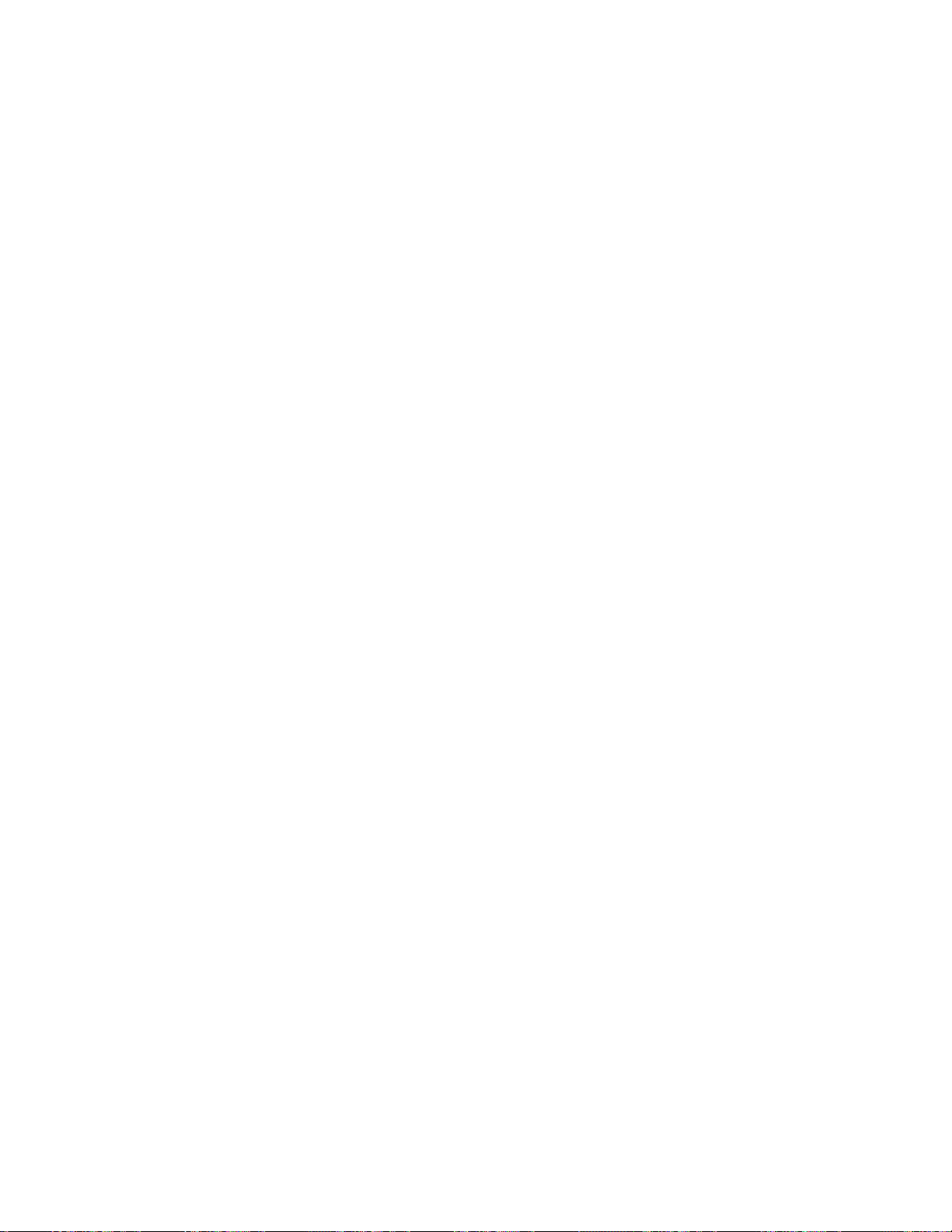
화면표시
먼지가쌓이면눈부심과연관된복합적인문제가발생합니다.모니터화면을주기적으로청소하십시오.
LCD모니터청소
플랫패널컴퓨터디스플레이의유연한막형태의표면을닦으려면부드럽고마른천으로약하게문지르거
나화면에바람을불어먼지를날려보내십시오.헝겊을LCD세정액에적셔서화면을닦아내십시오.
대부분의컴퓨터용품점에서는모니터화면용특수세정액을판매하고있습니다.LCD화면을청
소할때에는LCD화면전용세정액만을사용하십시오.보풀이일지않는부드러운헝겊에먼저세정
액을묻힌후LCD화면을닦아주십시오.일부컴퓨터용품점에서는이미세정액에적셔둔LCD청
소용종이타월을판매하기도합니다.
유리재질의모니터화면청소
유리재질의모니터화면을청소할때에는부드러운마른천으로닦거나불어서화면의먼지및이물질을
제거한후부드러운헝겊에연마성분이없는유리세정액을묻혀서화면을닦아내십시오.
올바른유지보수방법
컴퓨터를올바르게유지보수하면우수한컴퓨터성능을유지하고데이터를보호하며컴퓨터고장
에대비할수있습니다.
•컴퓨터소프트웨어,장치드라이버및운영체제를최신으로유지하십시오."컴퓨터를최신상태
로유지"33
•정기적으로휴지통을비우십시오.
•정기적으로이메일응용프로그램에서받은편지함,보낸편지함및지운편지함폴더를정리하십시오.
•성능문제를방지하려면가끔파일을정리하여저장장치드라이브공간및메모리공간을늘리십시
오."성능저하또는작동중지문제"44페이지를참고하십시오.
•기록관리대장을만드십시오.주요소프트웨어또는하드웨어변경사항,장치드라이버업데이트와이
전에해결한간헐적인컴퓨터문제및컴퓨터사용에관한기타문제점을기록하여두십시오.문제의원
인이하드웨어의변경,소프트웨어의변경또는다른작업에의한것일수있습니다.문제점에대한기록
이있으면사용자나Lenovo기술자가문제의원인을파악하는데도움이됩니다.
•데이터를저장장치드라이브에정기적으로백업하십시오.백업에서저장장치드라이브를복원
할수있습니다.
데이터를백업하려면다음중하나를수행하십시오.
페이지를참고하십시오.
–Windows7의경우:RescueandRecovery프로그램을엽니다."컴퓨터프로그램에액세스"9
이지를참고하십시오.데이터백업에대한자세한내용은프로그램의도움말시스템을참고하십시오.
–Windows8.1의경우:제어판을엽니다.큰아이콘또는작은아이콘을사용하여제어판을보고
일
히
토
파 파파일 일
히 히
고
참 참참고 고
: ::Windows8.1에서제어판여는방법에대한자세한내용은"Windows8.1운영체제에서
제어판에액세스"17페이지를참조하십시오.
–Windows10의경우:시작버튼을마우스오른쪽버튼으로클릭하여시작컨텍스트메뉴를연후
제 제제어 어어판 판판을클릭합니다.큰아이콘또는작은아이콘을사용하여제어판을보고파 파파일 일
클릭합니다.화면의지시사항을따르십시오.
•복구미디어는최대한빨리작성하십시오.Windows를시작할수없는경우에도복구미디어를사용하
여운영체제를복구할수있습니다.
복구미디어를작성하려면다음중하나를수행하십시오.
–Windows7의경우:CreateRecoveryMedia프로그램을엽니다."컴퓨터프로그램에액세스
"9
페이지를참고하십시오.복구미디어작성에대한자세한내용은프로그램의도움말시스
템을참고하십시오.
리
스 스스토 토
리 리
를클릭합니다.화면의지시사항을따르십시오.
일
히
토
히 히
스 스스토 토
리 리리를
제6장.관리및주의사항35
페
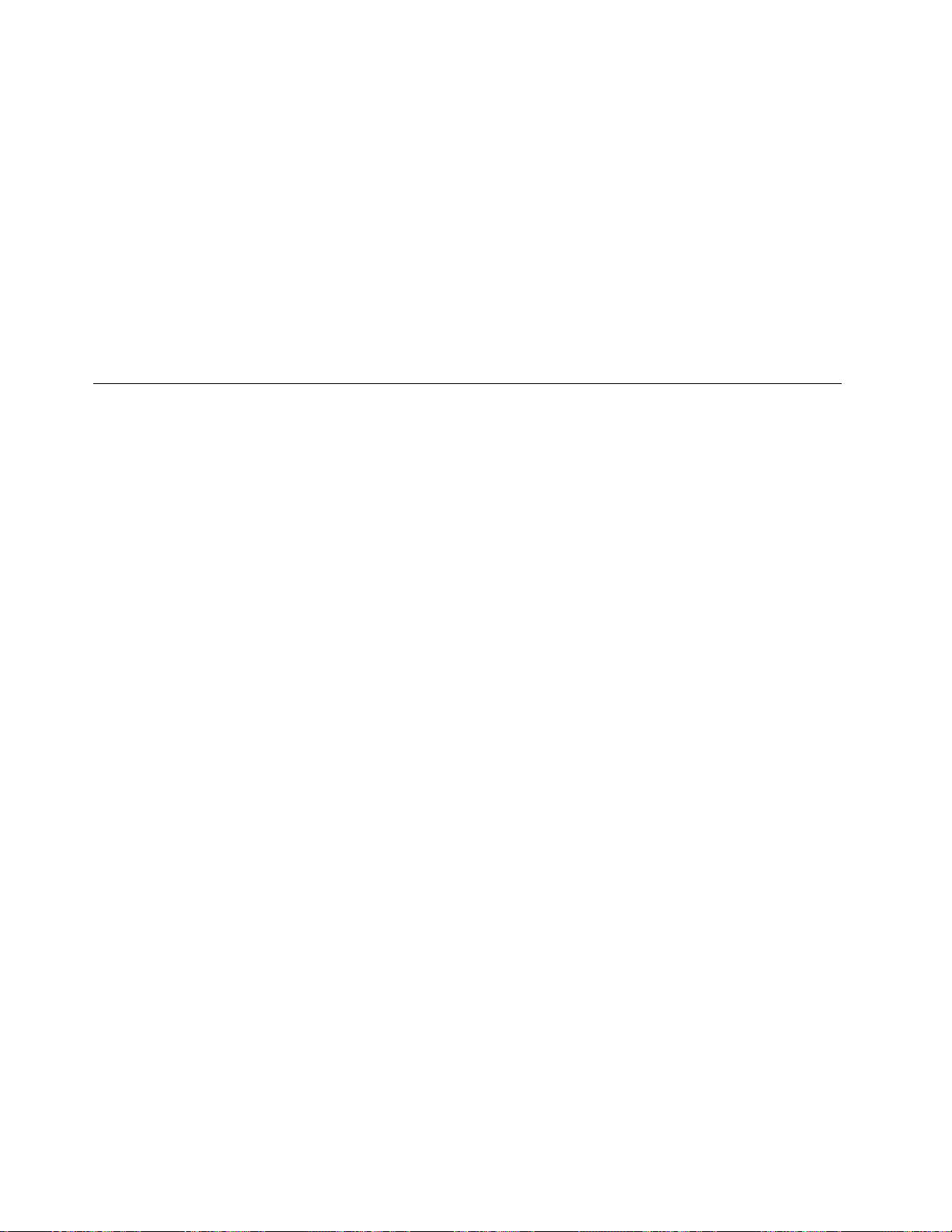
–Windows8.1의경우:제어판을엽니다.큰아이콘또는작은아이콘을사용하여제어판을보고복 복복구 구
를클릭합니다.화면의지시사항을따르십시오.
참 참참고 고고: ::Windows8.1에서제어판여는방법에대한자세한내용은"Windows8.1운영체제에서
제어판에액세스"17페이지를참조하십시오.
–Windows10의경우:시작버튼을마우스오른쪽버튼으로클릭하여시작컨텍스트메뉴를연후
판
제 제제어 어어판 판
다.화면의지시사항을따르십시오.
•Windows7의경우,백업미디어는최대한빨리작성하십시오.저장장치드라이브의Rescueand
Recovery작업영역에액세스할수없는장애를해결하려는경우백업미디어를사용하면됩니다.
백업미디어를작성하려면RescueandRecovery프로그램을여십시오."컴퓨터프로그램에액
세스"9
스템을참고하십시오.
을클릭합니다.큰아이콘또는작은아이콘을사용하여제어판을보고복 복복구 구구를클릭합니
페이지를참고하십시오.백업미디어작성에대한자세한내용은프로그램의도움말시
컴퓨터이동시의주의사항
컴퓨터를이동하기전에다음주의사항을숙지하십시오.
1.하드디스크드라이브에있는모든파일과데이터를백업하십시오.다양한백업용프로그램이시중에서
판매되고있습니다.Windows7운영체제의경우,Lenovo는데이터백업및복원을위해Rescue
andRecovery프로그램을제공합니다."백업및복구작업수행"50페이지를참고하십시오.
2.컴퓨터에서모든미디어(디스크,USB저장장치,메모리카드등)를제거하십시오.
3.컴퓨터및연결된모든장치의전원을끄십시오.하드디스크드라이브에서읽기/쓰기헤드를자동으
로비데이터영역으로이동합니다.이는하드디스크드라이브의손상을방지합니다.
4.전기콘센트에서전원코드를분리하십시오.
5.모뎀,네트워크케이블등의통신케이블은먼저콘센트에서분리한다음컴퓨터로부터분리하십시오.
6.기타케이블이컴퓨터에연결되어있는경우모두분리하십시오.
7.구매시제공된제품상자와포장재를보관하고있는경우이를사용해컴퓨터를포장하십시오.그밖
의다른상자를사용하는경우컴퓨터의손상을방지하기위해상자안에완충재를삽입하십시오.
구
36ThinkCentreE63z사용설명서
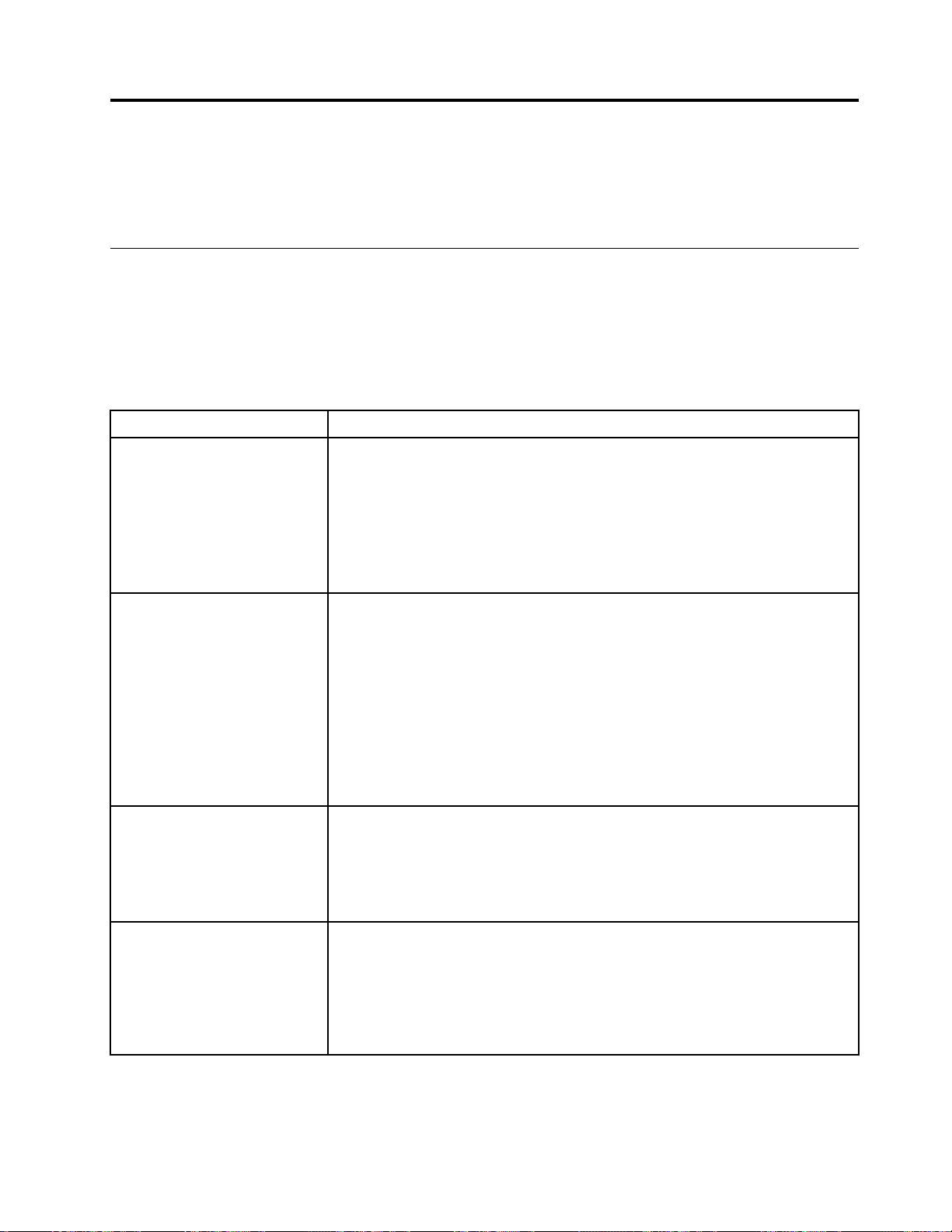
제
7
제 제
이장에서는컴퓨터문제진단및문제해결방법에대한정보를제공합니다.해당되는컴퓨터문제에대해설
명되어있지않은경우,추가문제해결정보는제10장"정보,도움말및서비스"65페이지를참고하십시오.
장
7 7
장 장
문제해결및진단
기본문제해결
다음표에는사용자의컴퓨터문제를해결하는데도움이되는지시사항이포함되어있습니다.
참
참 참
고 고고: ::문제를해결할수없는경우컴퓨터를서비스받으십시오.서비스및지원센터전화번호목록은컴퓨
터와함께제공되는
하십시오.
http://www.lenovo.com/support/phone
안 전 수 칙 , 보 증 및 설 치 설 명 서
를참고하거나다음의Lenovo지원웹사이트를방문
상
증 증증상 상
전원버튼을눌러도컴퓨터가
시동되지않음
모니터화면에아무것도나타
나지않음
키보드가작동하지않음다음을확인하십시오.
다음을확인하십시오.
•전원코드가컴퓨터뒷면및정상작동하는전기콘센트에연결되어있어야
합니다.
•컴퓨터뒷면에보조전원스위치가있는경우,스위치가켜져있어야합니다.
•컴퓨터앞면의전원상태표시등이켜져있어야합니다.
•컴퓨터전압이사용자의국가또는지역의전기콘센트에맞는전압이어야
합니다.
다음을확인하십시오.
•모니터신호케이블이모니터와컴퓨터의해당모니터커넥터에올바르게연결
되어있어야합니다.
•모니터전원코드가모니터및정상작동하는전기콘센트에연결되어있
어야합니다.
•모니터의전원이켜져있고밝기및명암이올바르게설정되어있어야합니다.
•컴퓨터전압이사용자의국가또는지역의전기콘센트에맞는전압이어야
합니다.
•개별그래픽카드가설치된컴퓨터의경우해당그래픽카드의모니터커
넥터를사용하십시오.
•컴퓨터의전원을켜보십시오.
•키보드는컴퓨터의PS/2키보드커넥터또는USB커넥터에올바르게연결
되어있어야합니다.
•키가눌러져있지않아야합니다.
인
및
결
원 원원인 인
및 및
해 해해결 결
법
방 방방법 법
마우스가작동하지않음다음을확인하십시오.
•컴퓨터의전원을켜보십시오.
•마우스는컴퓨터의PS/2마우스커넥터또는USB커넥터에올바르게연결
되어있어야합니다.
•마우스가깨끗해야합니다.자세한정보는"광마우스"34페이지를참고하
십시오.
©CopyrightLenovo2014,2016
37
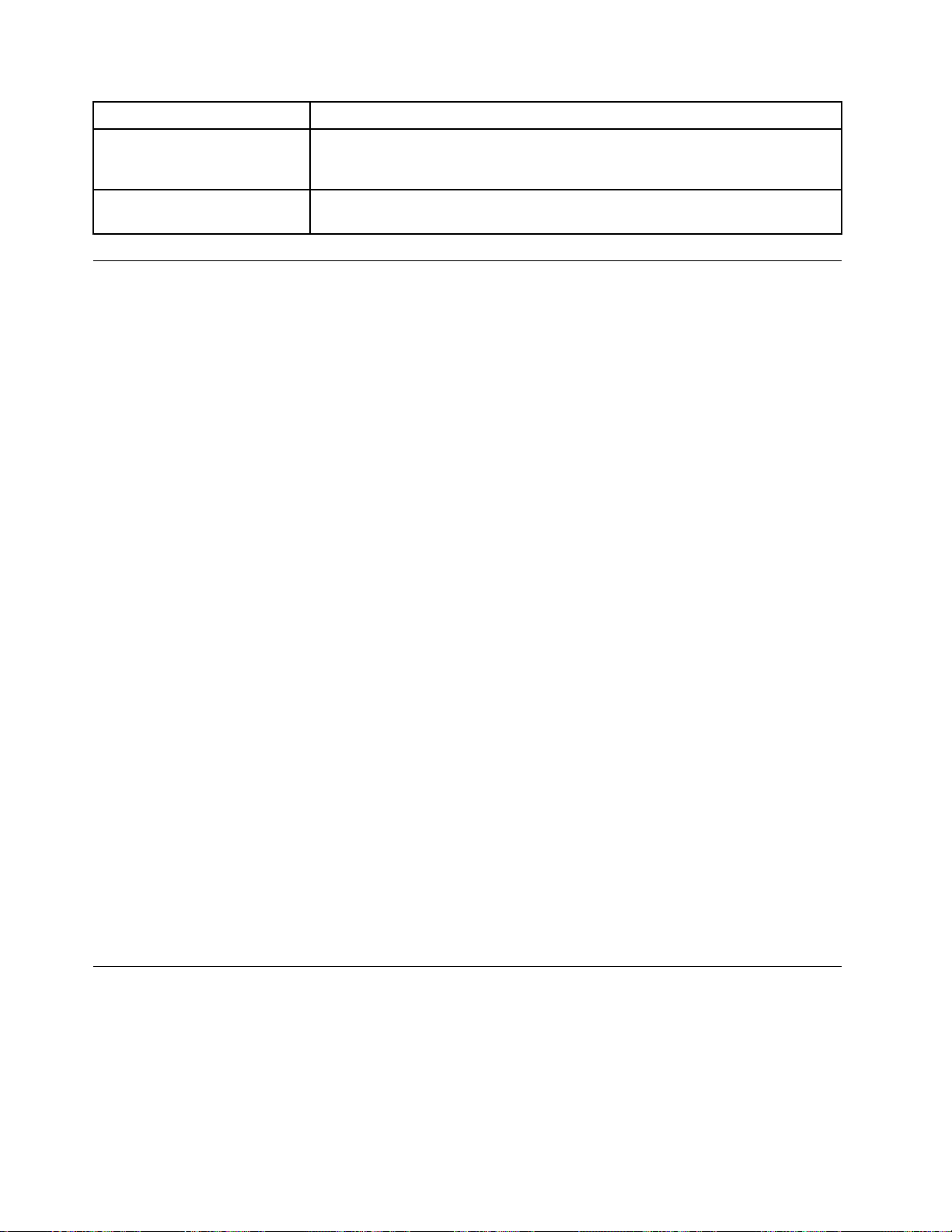
상
증 증증상 상
운영체제가시작되지않음시동순서에운영체제가설치된장치가포함되어있어야합니다.일반적으로운
영체제는하드디스크드라이브에설치되어있습니다.자세한정보는"시동장
치선택"29
페이지를참고하십시오.
인
및
결
원 원원인 인
및 및
해 해해결 결
법
방 방방법 법
운영체제를시작하기전에여러
차례경고음이울림
키가눌러져있지않은지확인하십시오.
문제해결절차
다음절차를우선적으로사용하여컴퓨터에발생한문제를진단하십시오.
1.연결된모든장치의케이블이단단하고정확하게연결되었는지확인하십시오.
2.AC전원이필요한연결된모든장치가올바르게접지되어작동중인전기콘센트에연결되어있는지
확인하십시오.
3.연결된모든장치가컴퓨터의BIOS설정에서사용가능하도록설정되어있는지확인하십시오.BIOS
설정시작및변경에대한자세한정보는"SetupUtility프로그램사용"27페이지을참고하십시오.
4."문제해결"38페이지로이동하여발생한문제유형에맞는지시사항을수행하십시오.문제해결정보
를통해문제를해결할수없는경우다음단계를진행하십시오.
5.하드웨어나소프트웨어설정변경으로인해문제가발생했는지알아보려면이전에캡처했던구성을사
용해보십시오.이전구성설정으로문제를해결하지못했거나역효과가발생할경우에대비해이전구
성을복원하기전에현재구성을저장하십시오.캡처한구성을복원하려면다음과같이하십시오.
a.다음중하나를수행하여제어판을여십시오.
제
시 시시스 스스템 템
어
어 어
판 판판을클릭합니다.
템
복
원
복 복
원 원
열 열열기 기기를클릭하십시오.
페이지를참고
•Windows7의경우:시작버튼을클릭하여시작메뉴를연후제 제
•Windows8.1의경우:"Windows8.1운영체제에서제어판에액세스"17
하십시오.
•Windows10의경우:시작버튼을마우스오른쪽버튼으로클릭하여시작컨텍스트메
뉴를연후제 제
b.큰아이콘또는작은아이콘을사용하여제어판을보고복 복복구 구
제
어 어어판 판판을클릭합니다.
구
➙
➙ ➙
c.화면의지시사항을따르십시오.
그래도문제가해결되지않으면다음단계를진행하십시오.
6.진단프로그램을실행하십시오.자세한정보는"LenovoSolutionCenter"47페이지를참고
하십시오.
•진단프로그램이하드웨어고장을감지하거나진단프로그램을실행할수없는경우,Lenovo고
객지원센터로문의해주십시오.자세한정보는제10장"정보,도움말및서비스"65페이
지를참고하십시오.
•진단프로그램에서하드웨어오류를발견하지못한경우다음단계를진행하십시오.
7.안티바이러스프로그램을사용하여컴퓨터가바이러스에감염되었는지검사하십시오.프로그램이바
이러스를발견하면바이러스를제거하십시오.
8.위와같은해결방법으로문제를해결하지못했으면고객지원담당자에게문의하십시오.자세한정보
는제10장"정보,도움말및서비스"65페이지를참고하십시오.
문제해결
문제해결정보를통해증상에대한정확한해결방법을찾으십시오.
컴퓨터의증상이새하드웨어옵션이나새소프트웨어를설치한이후발생한것이면,문제해결정보를
참고하기전에다음을수행하십시오.
38ThinkCentreE63z사용설명서

1.새하드웨어옵션이나소프트웨어를제거하십시오.컴퓨터덮개를제거하여하드웨어옵션을제거해
야하는경우,컴퓨터에서제공하는전기안전수칙을검토한후수행하십시오.안전을위해,덮개가제
거된상태에서는컴퓨터를작동시키지마십시오.
2.진단프로그램을실행하여컴퓨터가올바르게작동하고있는지확인하십시오.
3.제조업체에서제공한지시사항에따라새하드웨어옵션이나소프트웨어를다시설치하십시오.
오디오문제
이섹션에서는오디오관련문제에대한해결방법을제시합니다.
Windows사용중소리가나지않음
해결방법:
•켜짐/꺼짐을제어할수있는외장형스피커를사용하는경우다음사항을확인하십시오.
–켜짐/꺼짐컨트롤이On On
–스피커전원케이블을바르게접지되어작동하는AC전기콘센트에연결합니다.
•외장형스피커에서볼륨조절이가능한경우,볼륨이너무낮게설정되어있지는않은지확인하십시오.
•Windows바탕화면에서Windows알림영역의스피커아이콘을클릭하십시오.그런다음믹 믹
클릭하십시오.스피커음소거설정이선택되지는않았는지,볼륨이너무낮게설정된것은아닌
지확인하십시오.
•일부모델에는볼륨을조정할수있는오디오패널이앞면에있습니다.앞면오디오패널이있는경우,
볼륨이너무낮게설정된것은아닌지확인하십시오.
•외장형스피커및헤드폰(있는경우)이컴퓨터의올바른오디오커넥터에연결되어있는지확인하십시
오.대부분의스피커케이블의색상은커넥터의색상과동일합니다.
참 참참고 고고: ::외장형스피커또는헤드폰케이블이오디오커넥터에연결되어있는경우내장스피커(있는
경우)는사용불가능합니다.대부분의경우,오디오어댑터가확장슬롯중하나에설치되어있
으면,시스템보드에내장된오디오기능은사용불가능합니다.따라서오디오어댑터의오디오
커넥터를사용해야합니다.
•실행중인프로그램이MicrosoftWindows운영체제에서사용하도록설계되었는지확인하십시오.프
로그램이DOS에서실행되도록설계된경우프로그램은Windows사운드기능을사용하지않습니다.
그러한프로그램은SoundBlasterPro나SoundBlaster에뮬레이션을사용하도록구성해야합니다.
•오디오장치드라이버가올바르게설치되었는지확인하십시오.자세한내용은Windows도움말시
스템을참고하십시오.
On
위치에있도록합니다.
믹
서 서서를
외장형스피커의한쪽에서만소리가남
해결방법:
•스피커케이블이컴퓨터의커넥터에올바르게연결되어있는지확인하십시오.
•왼쪽스피커와오른쪽스피커를연결하는케이블이단단히연결되었는지확인하십시오.
•Windows알림영역의스피커아이콘을클릭하십시오.그런다음볼륨조절위쪽에있는스피커아이콘
수
을클릭하십시오.수 수
준
준 준
탭을클릭하고밸런스설정이올바르게되어있는지확인하십시오.
간헐적인문제
일부문제는간헐적으로발생하며재현하기가어렵습니다.
해결방법:
•모든케이블및코드가컴퓨터와주변장치에단단히연결되었는지확인하십시오.
•컴퓨터를켰을때통풍구가막혀있지않은지(통풍구주변으로공기가순환되는지)와팬이작동하는지
확인하십시오.공기의순환이막혀있거나팬이작동하지않으면컴퓨터가과열될수있습니다.
제7장.문제해결및진단39
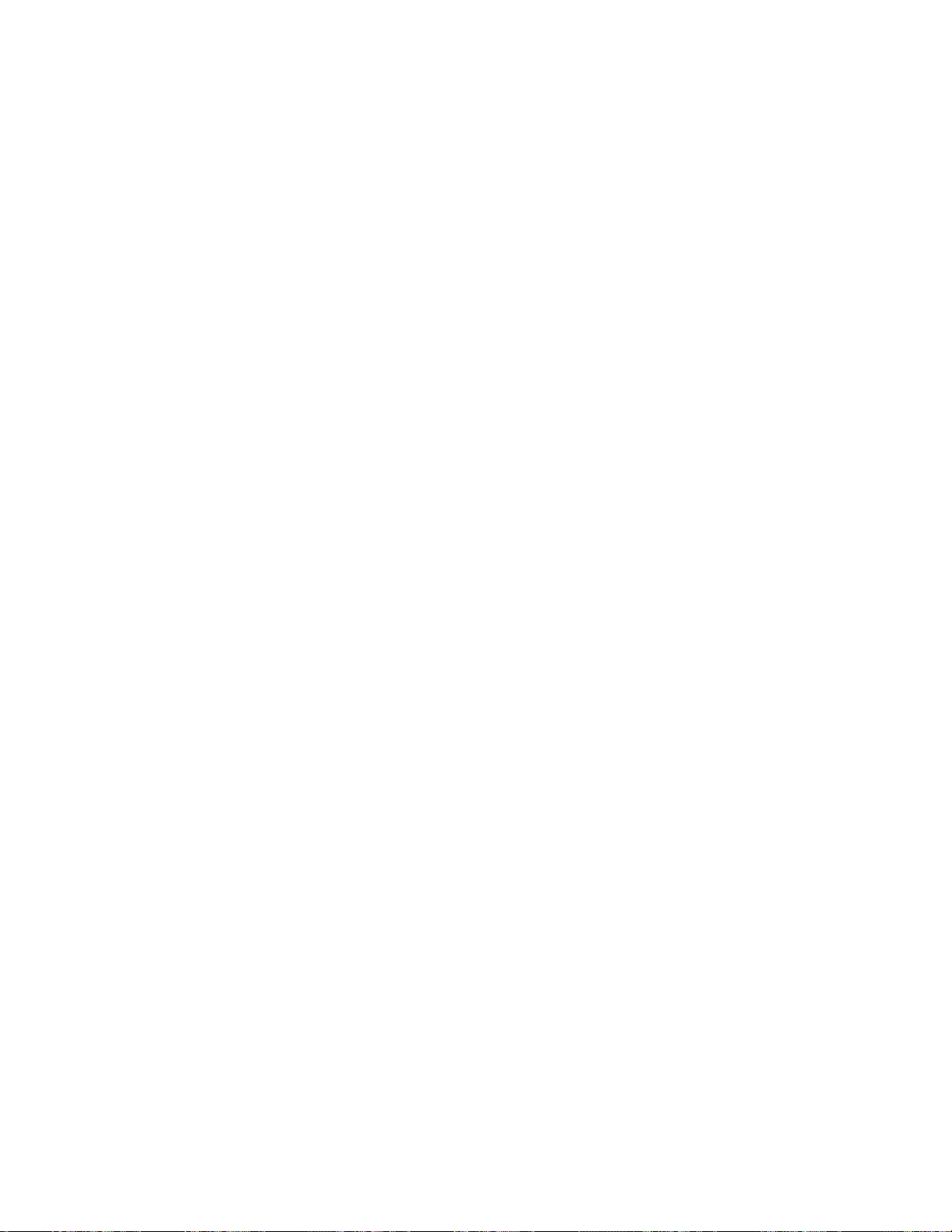
•SCSI(SmallComputerSystemInterface)장치가설치되어있는경우각SCSI체인에있는마지
막외장형장치가올바르게종료되었는지확인하십시오.자세한내용은SCSI문서를참고하십시오.
하드디스크드라이브문제
다음목록에서증상을선택하십시오.
•"SetupUtility프로그램에서일부또는모든하드디스크드라이브누락"40
•""NoOperatingSystemFound"메시지또는시스템이올바른하드디스크드라이브에서시작
하지않음"40페이지
페이지
SetupUtility프로그램에서일부또는모든하드디스크드라이브누락
증상:SetupUtility프로그램에서일부또는모든하드디스크드라이브누락
원인및해결방법:
•모든하드디스크드라이브신호케이블및전원케이블이올바르게연결되어있는지확인하십시오.
•컴퓨터가하드디스크드라이브를지원하도록올바르게구성되어있는지확인하십시오.
–컴퓨터에다섯개의SATA하드디스크드라이브가설치되어있는경우,SATA하드디스크드라이
브사용가능모듈(1~5개의하드디스크드라이브)이설치되어있는지확인하십시오.
–컴퓨터에SAS하드디스크드라이브가설치되어있는경우,SAS하드디스크드라이브사용가
능모듈(1~5개의하드디스크드라이브)또는LSIMegaRAIDSAS어댑터가설치되어있
는지확인하십시오.
위와같은조치후에도문제가해결되지않는다면진단프로그램인LenovoSolutionCenter를실행하십
시오."LenovoSolutionCenter"47
보,도움말및서비스"65페이지를참고하십시오.
페이지를참고하십시오.기술지원이필요한경우에는제10장"정
"NoOperatingSystemFound"메시지또는시스템이올바른하드디스크드라
이브에서시작하지않음
증상:"NoOperatingSystemFound"메시지또는시스템이올바른하드디스크드라이브에서시작
하지않음
원인및해결방법:컴퓨터를시작하는하드디스크드라이브가SetupUtility프로그램에첫번째시동장
치로나열되어있는지확인하십시오."시동장치선택"29
페이지를참고하십시오.
키보드또는마우스의문제
이섹션에서는키보드및마우스관련문제에대한해결방법을제시합니다.
키보드의키가작동하지않음
해결방법:
•키보드케이블을USB커넥터또는PS/2키보드커넥터에연결하십시오.
•USB키보드를사용하는경우BIOS설정에서USB커넥터를사용가능하도록설정하십시오.자세한
정보는"장치사용가능또는사용불가능설정"29페이지을참고하십시오.
•EnhancedPerformanceUSB키보드를사용중인경우,EnhancedPerformanceCustomization
Keyboard프로그램의도움말을이용하면진단문제해결에도움이됩니다.
EnhancedPerformanceCustomizationKeyboard프로그램을열려면다음중하나를수행
하십시오.
–Windows7의경우다음과같이하십시오.
작
➙
1.시 시시작 작
40ThinkCentreE63z사용설명서
제
➙ ➙
제 제
어 어어판 판판을클릭하십시오.
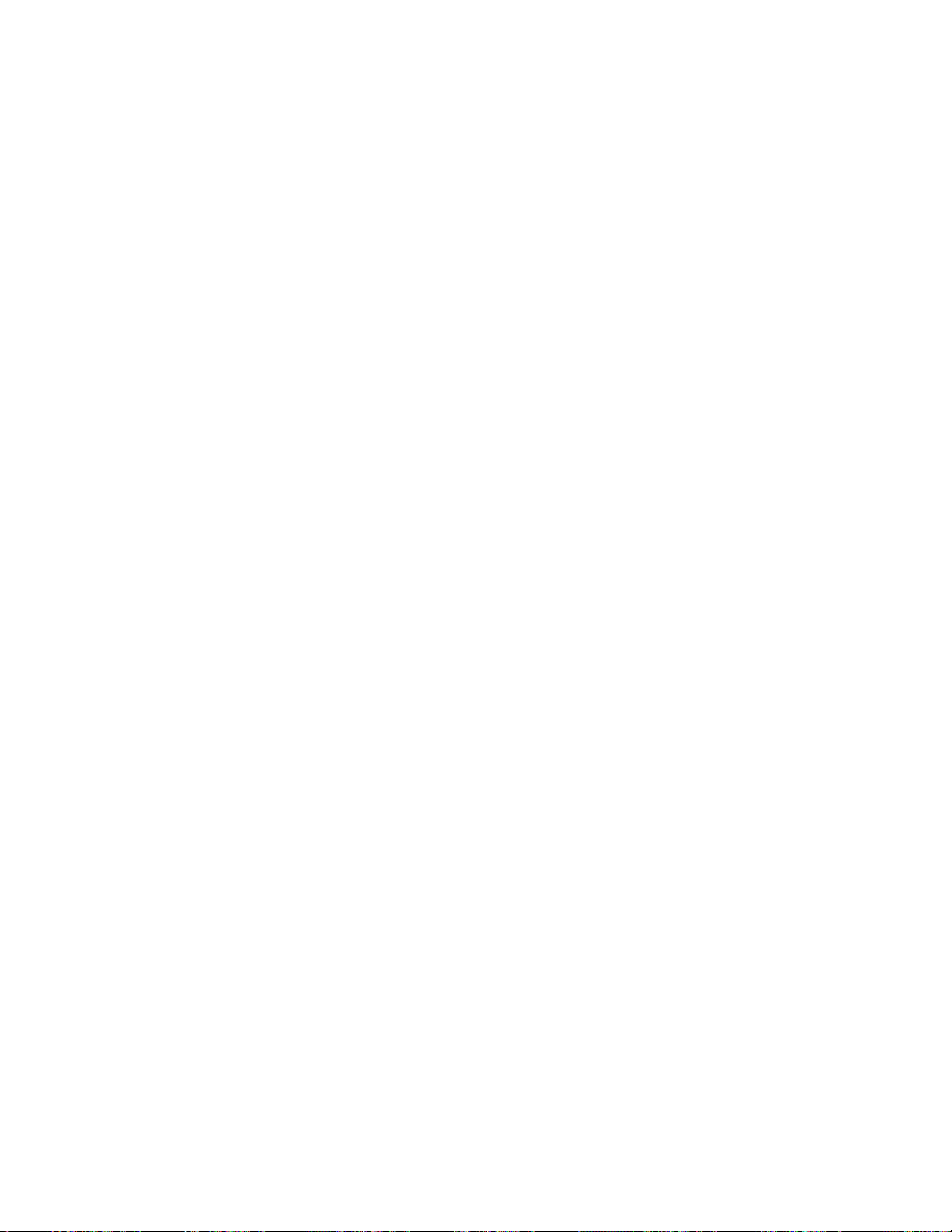
웨
어
2.하 하하드 드드웨 웨
치
3.장 장장치 치
USB
4.USB USB
–Windows8.1의경우다음과같이하십시오.
1.제어판을여십시오.자세한정보는"Windows8.1운영체제에서제어판에액세스"17페이
지을참고하십시오.
2.하 하하드 드드웨 웨
치
3.장 장장치 치
USB
4.USB USB
및
어 어
및 및
소 소소리 리리를클릭하십시오.
및
프
린
및 및
프 프
린 린
터 터터를클릭하십시오.
Enhanced
Enhanced Enhanced
웨
어
및
어 어
및 및
및
프
린
및 및
프 프
린 린
Enhanced
Enhanced Enhanced
Performance
Performance Performance
소 소소리 리리를클릭하십시오.
터 터터를클릭하십시오.
Performance
Performance Performance
보
키 키키보 보
드 드드를더블클릭하십시오.
보
키 키키보 보
드 드드를더블클릭하십시오.
마우스가작동하지않음
해결방법:
•마우스케이블을USB커넥터또는PS/2마우스커넥터에연결하십시오.
참 참참고 고고: ::키보드에따라USB마우스를연결하여사용할수있는통합형USB커넥터가있을수있습니다.
•마우스장치드라이버를설치하십시오.
•USB마우스를사용하려면BIOS설정에서USB커넥터를사용가능하도록설정하십시오.자세한정보
는"장치사용가능또는사용불가능설정"29페이지을참고하십시오.
화면에서포인터가마우스에따라부드럽게움직이지않음
해결방법:마우스를청소하십시오.자세한정보는"광마우스"34페이지을참고하십시오.
무선키보드가작동하지않음
해결방법:
•트랜시버통신LED가꺼져있으면트랜시버와키보드를다시연결하십시오.
•트랜시버통신LED가켜져있고무선키보드가작동하지않는경우컴퓨터를다시시작하십시오.
다시시작해도문제가지속되면다음을확인하십시오.
•배터리가바르게설치되었습니다.
•배터리에전류가남아있습니다.
•무선키보드와트랜시버의거리가10m이내입니다.
•트랜시버가완벽하게설치되었습니다.
모니터문제
이섹션에서는모니터관련문제에대한해결방법을제시합니다.
컴퓨터전원이켜져있는데도화면에아무것도나타나지않음
해결방법:화면보호기나절전모드로전환된상태일수있습니다.다음중해당하는작업을선택하
여수행하십시오.
•화면보호기를종료하려면아무키나누릅니다.
•컴퓨터를절전모드또는최대절전모드에서정상작동상태로복귀하려면전원버튼을누르십시오.
컴퓨터를켤때는모니터가작동하지만일부응용프로그램을시작하면빈화면이나타남
해결방법:
제7장.문제해결및진단41

•모니터의신호케이블을컴퓨터의해당커넥터에연결합니다.케이블이느슨히연결되면문제가간헐
적으로발생할수있습니다.
•응용프로그램에맞는장치드라이버를설치하십시오.해당응용프로그램의문서를참고하여필요한장
치드라이버가있는지확인하십시오.
화면이깜박거림
해결방법:
•화면이근처에있는다른장치의전파방해를받을수있습니다.변압기,가전제품,형광등및기타모니
터같은다른장치주위의자장으로인해문제가발생할수있습니다.자기장을발생하는탁상용형
광등이나기타장치를화면에서멀리둡니다.이와같은해결방법으로문제가해결되지않으면,컴
퓨터를끄십시오.그런다음,컴퓨터와기타장치사이의거리가최소305mm(12인치)이상이되도
록조정하십시오.컴퓨터의전원을켜십시오.
•컴퓨터에서지원하는주사율을다시설정하십시오.
1.바탕화면에서빈영역을마우스오른쪽버튼으로클릭하십시오.
2.Windows버전에따라다음중하나를수행하십시오.
–Windows7또는Windows8.1의경우:화 화화면 면
레
–Windows10의경우:디 디디스 스스플 플플레 레
➙
3.모 모모니 니니터 터
디
➙ ➙
디 디
스 스스플 플플레 레레이 이
터
탭을클릭한다음,화면주사율을최고수준으로다시설정하십시오.
이
댑
터
어 어어댑 댑
터 터
속 속속성 성성을클릭하십시오.
이
이 이
면
설 설설정 정정을클릭합니다.디 디
해 해해상 상상도 도
도
➙
급
➙ ➙
고 고고급 급
설 설설정 정정을클릭합니다.
디
스 스스플 플플레 레레이 이
이
탭에서고 고
고
급
스
급 급
디 디디스 스
플 플플레 레레이 이
이
화면색상이변색됨
해결방법:모니터는주변장비의간섭으로영향을받을수있습니다.자장을발생하는탁상용형광등이나
기타장치를모니터에서멀리두십시오.문제가지속되는경우다음과같이하십시오.
1.모니터를끄십시오.
2.모니터와기타장치사이의거리가최소305mm(12인치)이상이되도록조정하십시오.
3.모니터를켜십시오.
네트워킹문제
이섹션에서는네트워킹관련문제에대한해결방법을제시합니다.
이더넷문제
컴퓨터가네트워크에접속되지않음
해결방법:
•이더넷커넥터의케이블을허브의RJ45커넥터에연결하십시오.
•컴퓨터에최신장치드라이버를설치하십시오.
최신장치드라이버를사용중인지확인하려면다음중하나를수행하십시오.
정
설 설설정 정
–Windows7의경우다음과같이하십시오.
작
➙
1.시 시시작 작
2.하 하하드 드드웨 웨웨어 어
3.장 장장치 치
4.네 네네트 트트워 워
라이버를사용할수없는것입니다.드라이버를업데이트하려면강조표시된어댑터를마우
스오른쪽버튼으로클릭하십시오.
5.드 드드라 라라이 이
42ThinkCentreE63z사용설명서
제
➙ ➙
제 제
어 어어판 판판을클릭하십시오.
어
및
및 및
소 소소리 리리를클릭하십시오.
치
관 관관리 리리자 자자를클릭하십시오.프롬프트가나타나면관리자암호를입력하거나확인하십시오.
워
크
댑
크 크
어 어어댑 댑
터 터터의어댑터이름옆에느낌표가표시되면최신드라이버를사용하지않거나드
이
버
프
웨
버 버
소 소소프 프
어
트 트트웨 웨
어 어
업 업업데 데데이 이
이
트 트트를클릭한후화면의지시사항을따르십시오.

–Windows8.1의경우다음과같이하십시오.
1.제어판을여십시오.자세한정보는"Windows8.1운영체제에서제어판에액세스"17페이
지을참고하십시오.
웨
어
2.하 하하드 드드웨 웨
치
3.장 장장치 치
4.네 네네트 트트워 워
거나드라이버를사용할수없는것입니다.드라이버를업데이트하려면강조표시된어댑터
를마우스오른쪽버튼으로클릭하십시오.
5.드 드드라 라라이 이
•스위치포트와어댑터의Duplex설정을동일하게설정하십시오.
만약네트워크어댑터의설정이FullDuplex라면스위치포트의설정도역시FullDuplex로바꾸어
야합니다.Duplex설정이잘못되어있으면시스템성능이저하될수있으며,데이터의손실이발생
하거나연결이끊길수도있습니다.
•네트워크환경에적합한네트워크소프트웨어를설치하십시오.
필요한소프트웨어가무엇인지LAN관리자에게문의하십시오.
특별한이유없이어댑터가작동하지않음
원인및해결방법:네트워크드라이버파일이손상되거나손실되었을수있습니다.최신장치드라이버가
설치되었는지확인하려면이전문제에대한"해결방법"을참고하여드라이버를업데이트하십시오.
WakeOnLAN기능이작동하지않음
해결방법:BIOS프로그램에서WakeOnLAN(WOL)기능을사용하도록설정하십시오.
및
어 어
및 및
소 소소리 리리를클릭하십시오.
관 관관리 리리자 자자를클릭하십시오.프롬프트가나타나면관리자암호를입력하거나확인하십시오.
워
크
댑
크 크
어 어어댑 댑
터 터터의어댑터이름옆에느낌표가표시되면올바른드라이버가설치되어있지않
이
버
프
어
버 버
소 소소프 프
트 트트웨 웨웨어 어
데
업 업업데 데
이 이이트 트트를클릭한후화면의지시사항을따르십시오.
기가비트이더넷모델을사용하는컴퓨터에서1000Mbps의속도를사용하는경우,접속이되지않거
나오류가발생함
해결방법:카테고리5용케이블을네트워크케이블로사용하고100BASE-T허브/스위치(100
BASE-X아님)를사용하여이더넷커넥터에연결하십시오.
내컴퓨터는기가비트급이더넷모델이지만1000Mbps가아닌100Mbps로만네트워크에연결됩니다
해결방법:
•다른케이블을사용해보십시오.
•링크파트너를자동조절하도록설정하십시오.
•스위치가802.3ab와호환되도록설정하십시오(구리선전송방식).
내장무선네트워크카드를사용해서무선LAN에연결할수없음
해결방법:
•최신무선LAN드라이버를설치하십시오.
•컴퓨터를무선액세스포인트범위내에배치하십시오.
•무선라디오를사용가능하도록설정하십시오.
•네트워크이름(SSID)과암호를확인하십시오.
–Windows7의경우다음과같이하십시오.
작
➙
1.시 시시작 작
2.고급보기로전환하고모 모모바 바바일 일
–Windows8.1의경우다음과같이하십시오.
1.제어판을여십시오.자세한정보는"Windows8.1운영체제에서제어판에액세스"17페이
지을참고하십시오.
Lenovo
➙ ➙
Lenovo Lenovo
ThinkVantage
ThinkVantage ThinkVantage
일
핫 핫핫스 스스팟 팟
Tools
Tools Tools
팟
➙
Access
➙ ➙
Access Access
탭을클릭하여SSID와암호를확인합니다.
Connections
Connections Connections
를클릭합니다.
제7장.문제해결및진단43
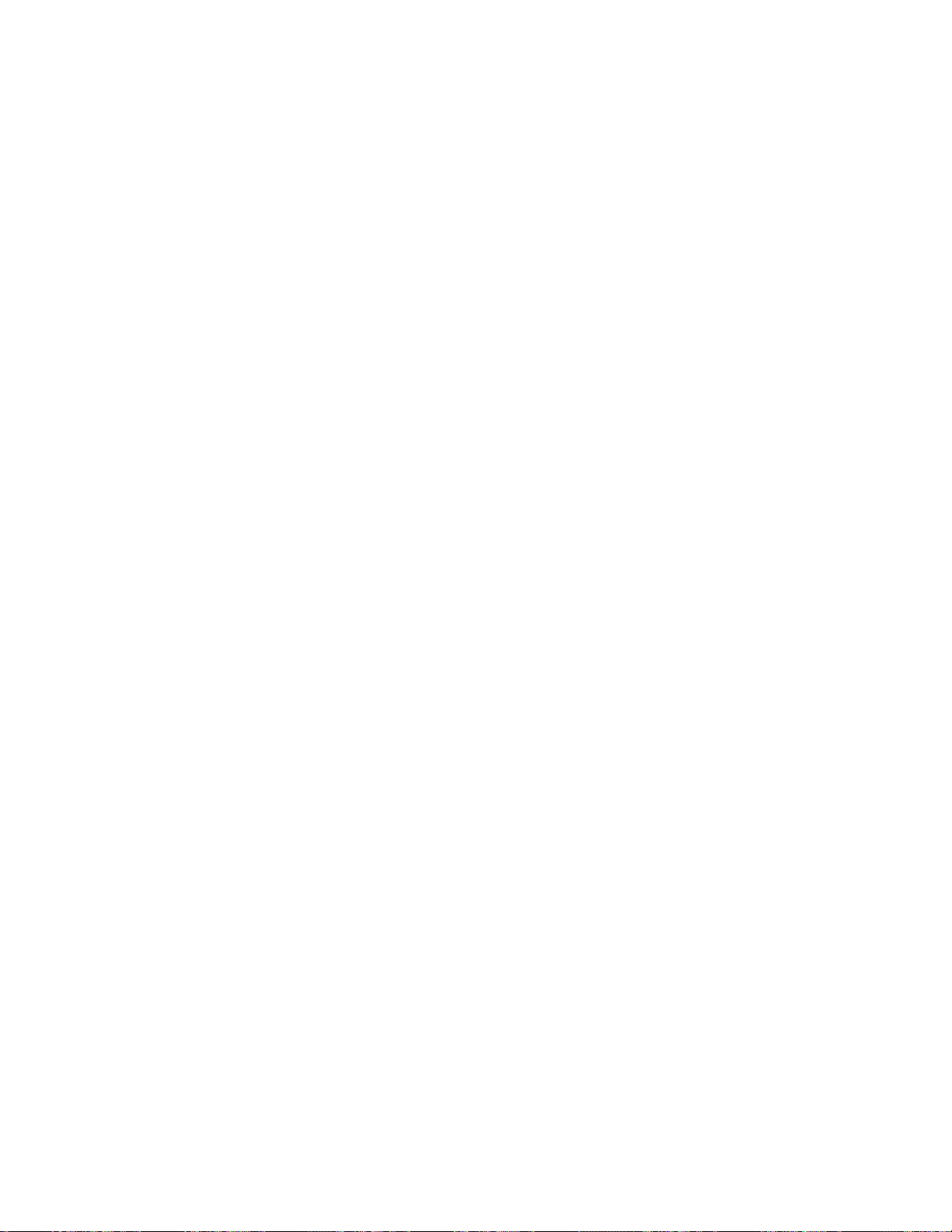
2.네 네네트 트트워 워
및
크 크
및 및
인 인인터 터터넷 넷
넷
➙
➙ ➙
네 네네트 트트워 워워크 크
크
및
유
및 및
공 공공유 유
센 센센터 터터를클릭하여SSID와암호를확인합니다.
워
크
헤드셋프로파일또는AV프로파일을사용하는헤드셋또는헤드폰이연결되어있으나
Bluetooth헤드셋또는헤드폰에서소리가들리지않고로컬스피커에서소리가들림
해결방법:
1.WindowsMediaPlayer와같은사운드장치를사용하는응용프로그램을종료하십시오.
2.제어판을여십시오.
참 참참고 고고: ::Windows8.1에서제어판여는방법에대한자세한내용은"Windows8.1운영체제에서
제어판에액세스"17페이지를참조하십시오.
하
웨
어
및
리
➙
3.하 하
드 드드웨 웨
어 어
및 및
소 소소리 리
재
생
4.재 재
생 생
탭을선택하십시오.
5.헤드셋프로파일을사용하는경우Bluetooth Bluetooth
십시오.AV프로파일을사용하는경우스 스스테 테테레 레레오 오
확
6.확 확
인 인인을클릭하십시오.
참 참참고 고고: ::Bluetooth는일부컴퓨터모델에서만지원됩니다.
리
➙ ➙
소 소소리 리
를클릭하십시오.
Bluetooth
즈
리
핸 핸핸즈 즈
프 프프리 리
오
오 오오디 디디오 오오를선택하고기 기기본 본
디
오 오오디 디
오 오오를선택하고기 기기본 본
본
값 값값으 으으로 로
본
로
로
값 값값으 으으로 로
설 설설정 정정을클릭하십시오.
정
설 설설정 정
을클릭하
컴퓨터에옵션을장착한부품이제대로작동하지않음
해결방법:옵션부품과함께제공된설명서를참고하여올바르게설치했는지확인하십시오.
성능저하또는작동중지문제
이섹션에서는컴퓨터의성능과관련된문제에대한해결방법을제시합니다.
하드디스크드라이브의여유공간이충분하지않음
해결방법:하드디스크드라이브의공간을확보하십시오.
•이메일응용프로그램에서받은편지함,보낸편지함및지운편지함폴더를정리하십시오.
•C드라이브를정리하십시오.
1.Windows버전에따라다음중하나를수행하십시오.
–Windows7의경우:시작버튼을클릭하여시작메뉴를연후컴 컴컴퓨 퓨
–Windows8.1의경우:파일탐색기를여십시오.
–Windows10의경우:시작버튼을클릭하여시작메뉴를연후파 파파일 일
릭합니다.
2.C드라이브를마우스오른쪽버튼으로클릭한후속 속속성 성성을클릭하십시오.
3.사용가능한여유공간을확인하려면디 디디스 스스크 크
4.불필요한파일카테고리의목록이표시됩니다.삭제할파일카테고리를선택한후확 확확인 인인을클릭
하십시오.
•일부Windows기능을끄거나불필요한프로그램은제거하십시오.
1.다음중하나를수행하여제어판을여십시오.
–Windows7의경우:시작버튼을클릭하여시작메뉴를연후제 제제어 어
–Windows8.1의경우:"Windows8.1운영체제에서제어판에액세스"17페이지를참고
하십시오.
–Windows10의경우:시작버튼을마우스오른쪽버튼으로클릭하여시작컨텍스트메뉴를연
후제 제제어 어어판 판판을클릭합니다.
2.큰아이콘또는작은아이콘을사용하여제어판을보고프 프프로 로
크
정 정정리 리리를클릭하십시오.
로
그
그 그
퓨
터 터터를클릭합니다.
일
탐 탐탐색 색색기 기
어
판 판판을클릭합니다.
램
및
램 램
및 및
기 기기능 능능을클릭하십시오.
기
➙
➙ ➙
이
PC
이 이
PC PC
를클
44ThinkCentreE63z사용설명서
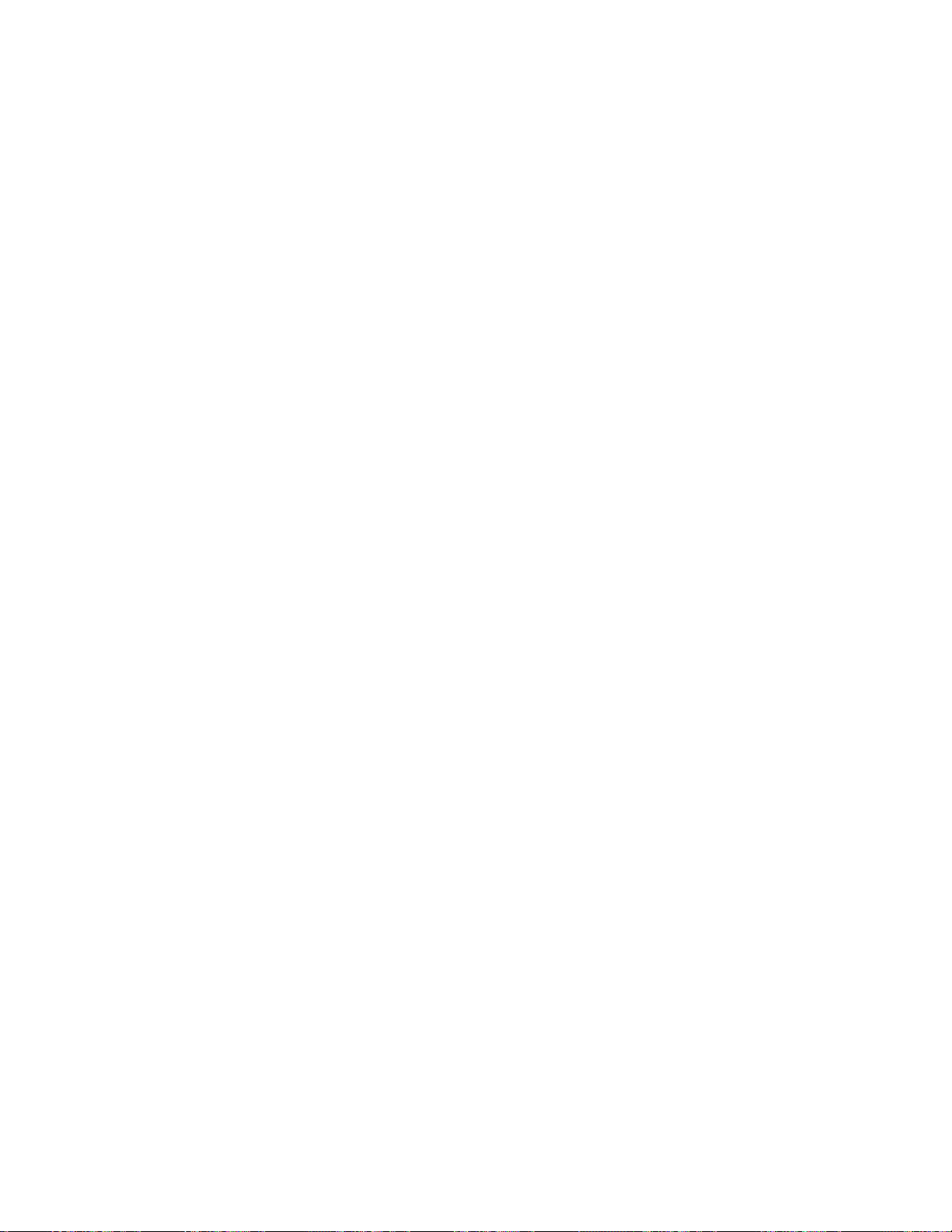
3.다음중해당하는작업을선택하여수행하십시오.
–일부Windows기능을끄려면Windows Windows
사항을따르십시오.
–일부불필요한프로그램을제거하려면제거할프로그램을선택하고제 제
클릭하십시오.
Windows
능
기 기기능 능
사 사사용 용용/ //사 사
사
용
용 용
안 안안함 함함을클릭하십시오.화면의지시
제
변
거 거거/ //변 변
경
경 경
또는제 제제거 거
거
조각난파일의개수가많음
해결방법:Windows디스크조각모음또는디스크최적화기능을사용하여파일을정리하십시오.
참 참참고 고고: ::저장장치드라이브의크기와저장장치드라이브에저장된데이터의양에따라디스크조각모음을
완료하는데많은시간이소요될수도있습니다.
1.열어놓은프로그램및창을모두닫으십시오.
2.Windows버전에따라다음중하나를수행하십시오.
•Windows7의경우:시작버튼을클릭하여시작메뉴를연후컴 컴컴퓨 퓨퓨터 터터를클릭합니다.
•Windows8.1의경우:파일탐색기를여십시오.
•Windows10의경우:시작버튼을클릭하여시작메뉴를연후파 파파일 일
3.C드라이브를마우스오른쪽버튼으로클릭한후속 속
도
구
4.도 도
구 구
탭을클릭하십시오.
5.Windows버전에따라다음중하나를수행하십시오.
금
각
•Windows7의경우:지 지지금 금
•Windows8.1또는Windows10의경우:최 최
최
후최 최
적 적적화 화화을클릭하십시오.
6.화면의지시사항을따르십시오.
조 조조각 각
음
모 모모음 음
을클릭합니다.
속
성 성성을클릭하십시오.
최
적 적적화 화화를클릭합니다.사용할드라이브를선택한
일
탐 탐탐색 색색기 기
기
➙
이
PC
➙ ➙
이 이
PC PC
를클릭합니다.
를
프린터가작동하지않음
해결방법:
•IEEE승인을받은프린터신호케이블을사용할경우,다음을수행하십시오.
1.프린터신호케이블을컴퓨터의올바른병렬,직렬또는USB커넥터에단단히연결하십시오.
2.종이를올바르게로드하십시오.
3.프린터를켜고온라인상태로유지하십시오.
•IEEE승인을받지않은프린터신호케이블을사용할경우,다음을수행하십시오.
1.프린터와함께제공된장치드라이버및소프트웨어를올바르게설치합니다.
2.운영체제,응용프로그램및BIOS설정에서프린터포트를올바르게할당합니다.BIOS설정에관
한자세한정보는"SetupUtility프로그램사용"27페이지을참고하십시오.
문제가지속되는경우프린터와함께제공된문서에설명된테스트를실행하십시오.문제를해결할수없는
경우컴퓨터를서비스받으십시오.제10장"정보,도움말및서비스"65
페이지를참고하십시오.
직렬커넥터를사용할수없음
해결방법:
•직렬케이블을컴퓨터의직렬커넥터와직렬장치사이에단단히연결하십시오.직렬장치에자체전원
코드가있는경우접지된전기콘센트에전원코드를연결하십시오.
•직렬장치를켜고온라인상태로유지하십시오.
•직렬장치와함께제공된모든응용프로그램을설치하십시오.보다자세한내용은직렬장치와함
께제공되는문서를참고하십시오.
제7장.문제해결및진단45

•직렬커넥터어댑터하나를추가할경우,어댑터를바르게장착해야합니다.
소프트웨어문제
이섹션에서는소프트웨어관련문제에대한해결방법을제시합니다.
정렬기능사용시날짜기준으로정렬하면올바른순서로정렬되지않음
해결방법:2000년이전에개발된일부프로그램은연도중마지막두자리만사용하여날짜를정렬하며앞
의두자리는19로가정합니다.따라서이러한프로그램은2000년이후의날짜를제대로정렬하지못합니
다.소프트웨어제조업체에문의하여업데이트내용이있는지확인하십시오.대부분의소프트웨어제조업
체들은WWW(WorldWideWeb)에업데이트내용을게시합니다.
일부응용프로그램이정상적으로작동하지않음
해결방법:
•응용프로그램에서특정작업을수행하기어려운경우해당프로그램의도움말을참고하십시오.
•Windows운영체제또는구성요소중하나에문제가있으면Windows도움말시스템을참고하십시오.
•새로설치한응용프로그램으로인해발생한문제인지여부를확인하십시오.
1.소프트웨어가컴퓨터와호환가능한지확인하십시오.보다자세한정보는소프트웨어와함
께제공되는정보를참고하십시오.
2.해당컴퓨터에서다른소프트웨어가바르게작동하는지확인하십시오.
3.사용하려는소프트웨어가다른컴퓨터에서도작동하는지확인하십시오.
•프로그램사용중오류메시지를수신한경우,프로그램과함께제공된인쇄본설명서또는도움말
을참고하여문제를해결하십시오.
•제조업체나웹사이트에업데이트가있는지확인하십시오.대부분의소프트웨어제조업체들은
WWW(WorldWideWeb)에업데이트내용을게시합니다.
•이전에올바르게작동했던소프트웨어프로그램이지금은올바르게작동하지않는경우다음과
같이하십시오.
1.다음중하나를수행하여제어판을여십시오.
시 시시스 스스템 템
어
판 판판을클릭합니다.
템
복
원
열
복 복
원 원
열 열
기 기기를클릭하십시오.
–Windows7의경우:시작버튼을클릭하여시작메뉴를연후제 제제어 어
–Windows8.1의경우:"Windows8.1운영체제에서제어판에액세스"17페이지를참고
하십시오.
–Windows10의경우:시작버튼을마우스오른쪽버튼으로클릭하여시작컨텍스트메뉴를연
후제 제제어 어어판 판판을클릭합니다.
구
2.큰아이콘또는작은아이콘을사용하여제어판을보고복 복복구 구
3.화면의지시사항을따르십시오.
➙
➙ ➙
USB장치문제
이섹션에서는USB장치관련문제에대한해결방법을제시합니다.
내USB장치에액세스할수없음
해결방법:
•USB커넥터의케이블을USB장치에연결하십시오.USB장치에자체전원코드가있는경우접지
된전기콘센트에전원코드를연결하십시오.
•USB장치를켜고온라인상태로유지하십시오.
•USB장치와함께제공된모든장치드라이버또는응용프로그램을설치하십시오.보다자세한내용은
USB장치와함께제공되는문서를참고하십시오.
46ThinkCentreE63z사용설명서

•USB커넥터를분리했다가다시연결하여USB장치를다시설정하십시오.
외장USB장치를사용하여Windows7운영체제를설치할수없음
해결방법:http://www.lenovo.com/support에서USB드라이버를다운로드하여설치하십시오.
진단
진단프로그램은컴퓨터의하드웨어구성요소를테스트하는데사용됩니다.진단프로그램에는올바른시
스템작동에방해가되는운영체제제어설정을보고하는기능도있습니다.컴퓨터에서Windows운영체
제가실행중인경우기본설치된진단프로그램을사용하여컴퓨터문제를진단할수있습니다.
:
참 참참고 고고: :
1.컴퓨터에는진단을위한LenovoSolutionCenter프로그램이사전설치되어있습니다.Lenovo
SolutionCenter프로그램에대한자세한정보는"LenovoSolutionCenter"47페이지를참조
하십시오.
2.진단프로그램을실행한후에도문제점을식별하여해결할수없는경우진단프로그램에서작성한로
그파일을저장하고인쇄하십시오.Lenovo기술지원담당자에게문의시로그파일이필요합니다.
LenovoSolutionCenter
LenovoSolutionCenter프로그램을통해컴퓨터문제를해결할수있습니다.이프로그램에는진
단테스트,시스템정보수집,보안상태및지원정보는물론,시스템성능을최대로사용하기위한
힌트와팁도있습니다.
•LenovoSolutionCenter프로그램은http://www.lenovo.com/diags에서다운로드할수있습
니다.
•Windows7,Windows8.1또는Windows10이아닌Windows운영체제를사용할경우컴퓨터진
단에관한최신정보는http://www.lenovo.com/diags를참고하십시오.
LenovoSolutionCenter프로그램을실행하려면"Lenovo프로그램"9
참
참 참
고 고고: ::프로그램을실행한후사용자스스로문제점을찾아서복구할수없는경우로그파일을저장및인쇄
하십시오.Lenovo기술지원담당자에게문의시로그파일이필요합니다.
추가정보는LenovoSolutionCenter도움말시스템을참고하십시오.
페이지를참고하십시오.
제7장.문제해결및진단47
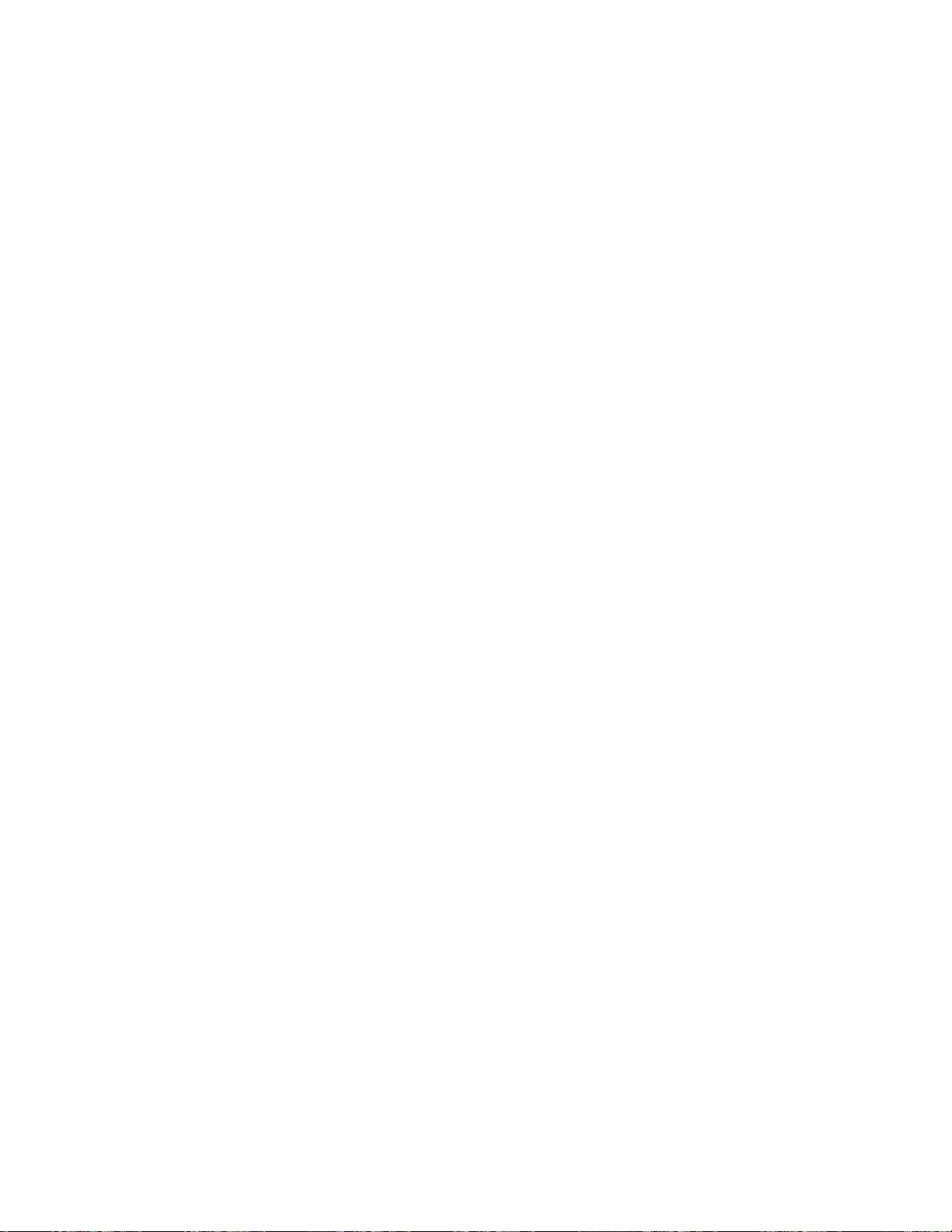
48ThinkCentreE63z사용설명서
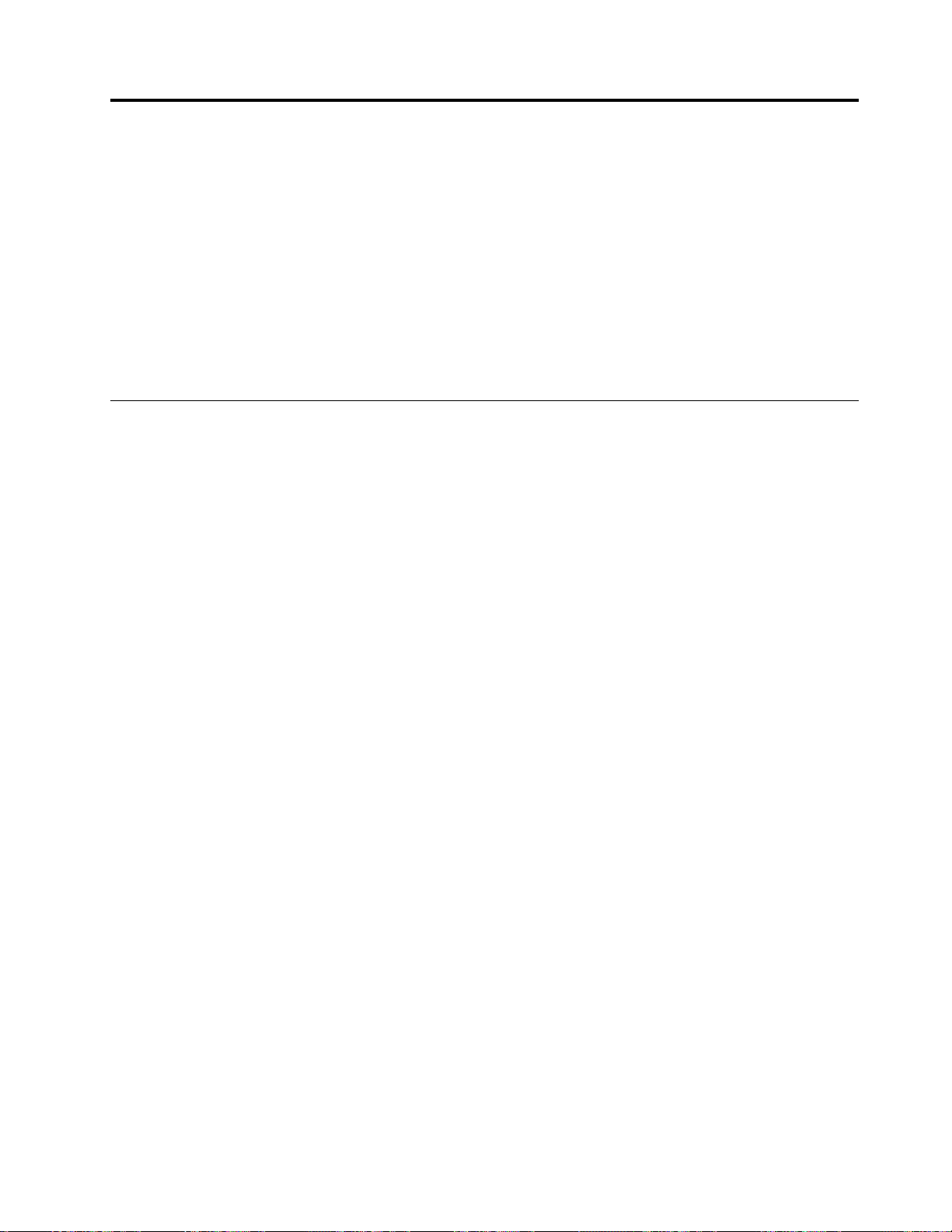
제
8
제 제
이장에서는복구솔루션에대한정보를제공합니다.소프트웨어또는하드웨어관련문제가발생했을때
선택할수있는소프트웨어복구방법이다양하게수록되어있습니다.일부방법은설치된운영체제에따
라차이가있습니다.프로그램또는복구디스크세트를이용하여컴퓨터설정을복원할수있습니다.복구
디스크세트사용에관한보다자세한정보는디스크세트와함께제공되는문서를참고하십시오.
이장에는다음항목이포함되어있습니다.
•"Windows7운영체제의복구정보"49페이지
•"Windows8.1운영체제복구정보"54
•"Windows10운영체제복구정보"56페이지
장
8 8
장 장
복구정보
페이지
Windows7운영체제의복구정보
이섹션의복구정보는RescueandRecovery프로그램이나ProductRecovery프로그램이설치되어
있는컴퓨터에만적용됩니다.LenovoThinkVantageTools프로그램의Enhanced Enhanced
Restore
Restore Restore
야합니다.RescueandRecovery프로그램을설치하려면다음과같이하십시오.
1.시 시
2.화면의지시사항을따르십시오.
3.설치프로세스가완료되면Enhanced Enhanced
아이콘이흐릿하면기능을설정하기전에RescueandRecovery프로그램을수동으로설치해
시
작
➙
든
작 작
➙ ➙
Restore
Restore Restore
프
모 모모든 든
프 프
를더블클릭합니다.
로 로로그 그그램 램
램
➙
Lenovo
➙ ➙
Lenovo Lenovo
Enhanced
ThinkVantage
ThinkVantage ThinkVantage
Backup
Backup Backup
Tools
Tools Tools
를클릭하고Enhanced Enhanced
and
Restore
and and
Restore Restore
아이콘이활성화됩니다.
Enhanced
Enhanced
Backup
Backup Backup
Backup
Backup Backup
and
and and
and
and and
이섹션에는다음항목이포함됩니다.
•"복구미디어작성및사용"49
•"백업및복구작업수행"50페이지
•"이동백업미디어작성및사용"52페이지
•"프로그램및장치드라이버다시설치"52페이지
•"복구문제해결"54페이지
페이지
복구미디어작성및사용
복구미디어를이용하면어떤방법을동원해도복구할수없었던컴퓨터의저장드라이브를공장출하상태
로복원하여작동가능한상태로만들어줍니다.복구미디어는다른지역으로컴퓨터를옮기거나,판매또
는컴퓨터재활용시매우유용합니다.만약의경우를대비하여복구미디어는가능한한빨리작성하는것
이좋습니다.복구미디어에있는데이터는다음과같은목적으로사용될수있습니다.
•컴퓨터에프로그램및장치드라이버다시설치
•운영체제다시설치
•추가파일을사용하여저장장치드라이브의데이터파일수정
참 참참고 고고: ::복구미디어를사용하여수행할수있는복구작업은복구미디어가작성된운영체제에따라다릅
니다.복구미디어에는시동미디어와데이터미디어가있을수있습니다.MicrosoftWindows라이
선스에서는데이터매체를하나만만들수있도록허용됩니다.복구미디어를작성한후에는안전
한장소에보관해두는것이좋습니다.
©CopyrightLenovo2014,2016
49

복구미디어작성
참 참참고 고고: ::Windows7운영체제에서는디스크나외장USB저장장치를사용하여복구미디어를작성
할수있습니다.
작
➙
모
Windows7운영체제에서복구미디어를작성하려면시 시시작 작
Tools
Tools Tools
➙
Factory
➙ ➙
Factory Factory
Recovery
Recovery Recovery
Disks
Disks Disks
를클릭하십시오.그런다음화면의지시사항을따르십시오.
든
➙ ➙
모 모
든 든
프 프프로 로로그 그그램 램
램
➙
Lenovo
➙ ➙
Lenovo Lenovo
ThinkVantage
ThinkVantage ThinkVantage
복구미디어사용
주 주주의 의의: ::복구미디어로저장장치드라이브를공장출하상태로복원할경우,현재저장장치드라이브에있는
모든파일이삭제됩니다.이러한파일은공장출하상태의파일로교체됩니다.
Windows7운영체제에서복구미디어를사용하려면다음과같이하십시오.
1.복구미디어유형에따라시동USB저장장치를컴퓨터에연결하거나시동디스크를광드라이브에
삽입하십시오.
2.컴퓨터의전원을켜거나컴퓨터를다시시작하십시오.
3.로고화면이표시되면F12키를반복적으로누르십시오.StartupDeviceMenu창이나타납니다.
4.사용할시동장치를선택하고Enter를누르십시오.복원프로세스가시작됩니다.
5.화면의지시사항에따라작업을마치십시오.
참 참참고 고고: ::컴퓨터의저장장치드라이브를공장출하상태로복원한후에는일부장치의드라이버를다시설치
해야합니다."프로그램및장치드라이버다시설치"52페이지를참고하십시오.
백업및복구작업수행
RescueandRecovery프로그램을사용하여운영체제,데이터파일,소프트웨어프로그램,개인설정을
포함한모든저장장치드라이브내용을백업할수있습니다.다음위치에백업파일을저장할수있습니다.
•RescueandRecovery작업공간
•컴퓨터에보조저장드라이브가설치되어있는경우보조저장드라이브
•컴퓨터에연결된외장형USB저장드라이브
•네트워크드라이브
•기록가능한디스크(이옵션은기록가능한광드라이브가필요함)
백업작업을마치고나면저장장치드라이브의일부또는전체데이터를복원할수있습니다.
백업작업수행
Windows7운영체제에서RescueandRecovery프로그램을사용하여백업작업을수행하려면
다음과같이하십시오.
시
작
➙
든
1.Windows바탕화면에서시 시
Backup
Backup Backup
2.RescueandRecovery주화면에서고 고고급 급
하
3.하 하
라백업작업을마치십시오.
and
Restore
and and
Restore Restore
드
드 드
드 드드라 라라이 이이브 브
브
백 백백업 업업을클릭하고백업작업옵션을선택하십시오.그런다음화면의지시사항에따
작 작
➙ ➙
모 모모든 든
를클릭하십시오.RescueandRecovery프로그램이시작됩니다.
프
프 프
램
➙
로 로로그 그그램 램
급
Rescue
Rescue Rescue
Lenovo
➙ ➙
Lenovo Lenovo
and
and and
ThinkVantage
ThinkVantage ThinkVantage
Recovery
Recovery Recovery
실
행
실 실
행 행
Tools
Tools Tools
화살표를클릭하십시오.
➙
Enhanced
➙ ➙
Enhanced Enhanced
복구작업수행
이섹션에서는다음항목에대한내용을제공합니다.
•"Windows7에서복구작업수행하기"51
•"RescueandRecovery작업공간에서복구작업수행"51페이지
50ThinkCentreE63z사용설명서
페이지
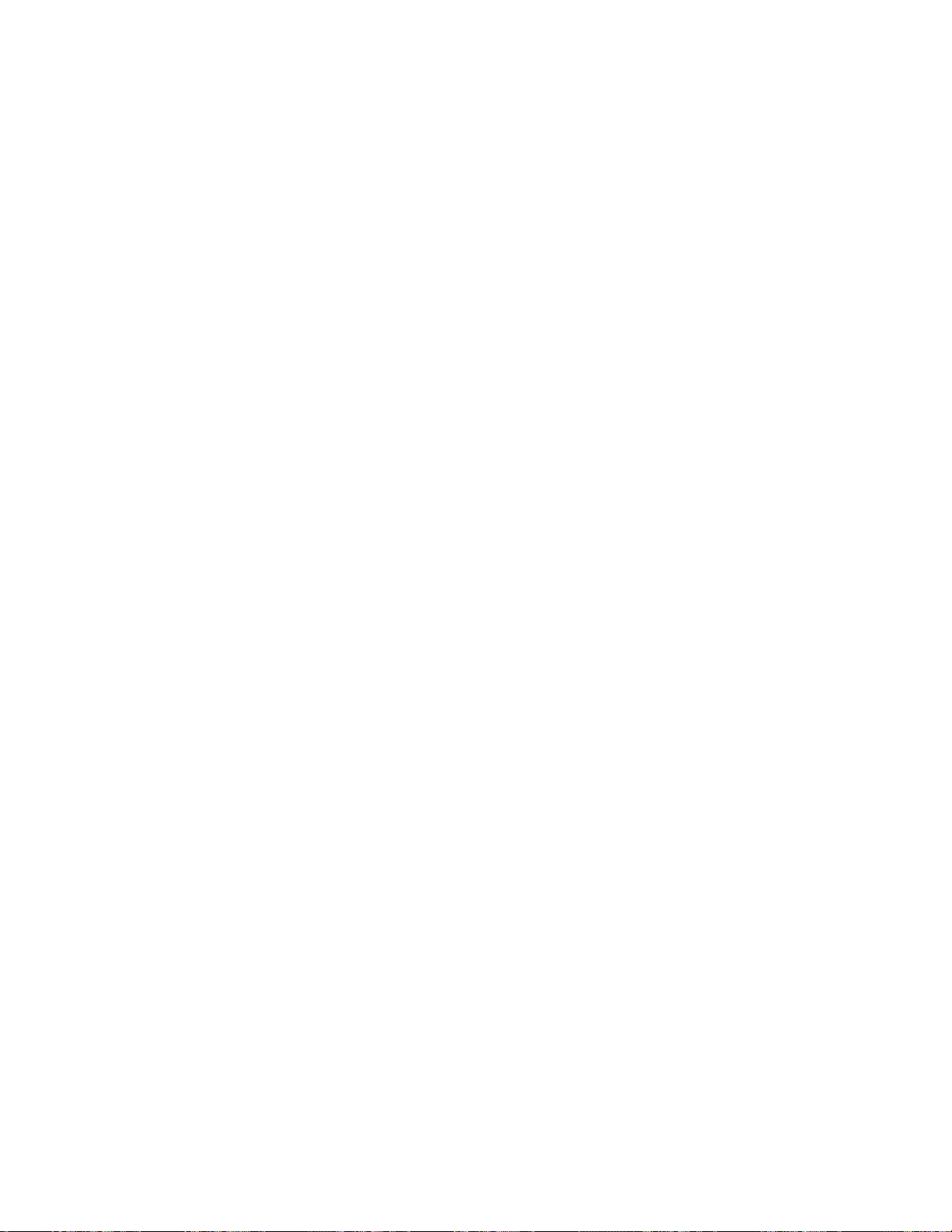
Windows7에서복구작업수행하기
Windows7운영체제에서RescueandRecovery프로그램을사용하여복구작업을수행하려면
다음과같이하십시오.
1.Windows바탕화면에서시 시
Backup
Backup Backup
and
Restore
and and
Restore Restore
작 작
➙ ➙
모 모모든 든
를클릭하십시오.RescueandRecovery프로그램이시작됩니다.
2.RescueandRecovery주화면에서고 고
백
3.백 백
업 업업에 에에서 서
서
시 시시스 스스템 템
템
원
복 복복원 원
아이콘을클릭하십시오.
든
프 프프로 로로그 그그램 램
고
램
➙
Lenovo
➙ ➙
Lenovo Lenovo
급
Rescue
급 급
Rescue Rescue
and
and and
ThinkVantage
ThinkVantage ThinkVantage
Recovery
Recovery Recovery
행
실 실실행 행
Tools
Tools Tools
➙
Enhanced
➙ ➙
Enhanced Enhanced
화살표를클릭하십시오.
시
작
➙
4.화면의지시사항에따라복구작업을마치십시오.
RescueandRecovery작업공간에서복구작업수행
RescueandRecovery작업공간은Windows운영체제에서독립적으로작동하는저장장치드라이브
의보호되고숨겨진영역에있습니다.RescueandRecovery작업공간에서는사용자가Windows운영
체제를시작할수없는경우에도복구작업을수행할수있습니다.RescueandRecovery작업공간에
서다음과같은복구작업을실행할수있습니다.
•저장장치드라이브또는백업에서파일복원:
저장장치드라이브에있는파일을찾아서네트워크드라이브또는USB장치나디스크등기록가능한
다른미디어로전송할수있습니다.이기능은백업하지않은파일이나마지막백업작업이후에변경된
파일까지도전송할수있습니다.또한로컬저장장치드라이브,USB장치또는네트워크드라이브에
있는RescueandRecovery백업에서개별파일을복원할수있습니다.
•RescueandRecovery백업에서저장장치드라이브복원:
RescueandRecovery프로그램을사용하여저장장치드라이브를백업한경우,Windows운영체제
를시작할수없더라도RescueandRecovery백업에서저장장치드라이브를복원할수있습니다.
•저장장치드라이브를공장출하상태로복원:
Windows운영체제를시작할수없는상황에서도저장장치드라이브의내용을공장출하상태로완벽
하게복원할수있습니다.저장장치드라이브에파티션이여러개있는경우다른파티션은변경하지않
고C:파티션만공장출하상태로복원할수있는옵션이있습니다.
주 주주의 의의: ::RescueandRecovery백업에서저장장치드라이브를복원하거나공장출하시와동일한기
본설정으로저장장치드라이브를복원할수도있습니다.두절차모두,저장장치드라이브파티션(일
반적으로C:드라이브)에있는모든파일들이삭제됩니다.가능하면중요한파일을복사해두십시오.
Windows운영체제를시작할수없는경우,RescueandRecovery작업공간의파일복원기능을사용
하여저장장치드라이브의파일을다른미디어로복사할수있습니다.
RescueandRecovery작업공간에서복구작업을실행하려면다음을수행하십시오.
1.컴퓨터의전원을켜거나컴퓨터를다시시작하십시오.
2.로고화면이나타나면Enter와F11을눌러RescueandRecovery작업공간을여십시오.
3.RescueandRecovery암호를설정한경우,프롬프트메시지가나타나면암호를입력하십시오.잠
시후에RescueandRecovery작업공간이나타납니다.
참 참참고 고고: ::RescueandRecovery작업공간이나타나지않을경우,"복구문제해결"54페이지을
참고하십시오.
4.다음중해당하는작업을선택하여수행하십시오.
일
이
동
•저장장치드라이브에서파일을복원하려면,파 파파일 일
이 이
업
동 동
백 백백업 업
을클릭한후화면의지시사항을따
르십시오.
•RescueandRecovery백업에서저장장치드라이브를복원하거나저장장치드라이브를공장출
전
하상태로복원하는경우,전 전
체
체 체
복 복복원 원원을클릭한후화면의지시사항을따르십시오.
참 참참고 고고: ::컴퓨터의저장장치드라이브를공장출하상태로복원한후에는일부장치의드라이버를다
시설치해야합니다."프로그램및장치드라이버다시설치"52
페이지를참고하십시오.
RescueandRecovery작업공간의다른기능에관한자세한정보는도 도도움 움움말 말말을클릭하십시오.
제8장.복구정보51
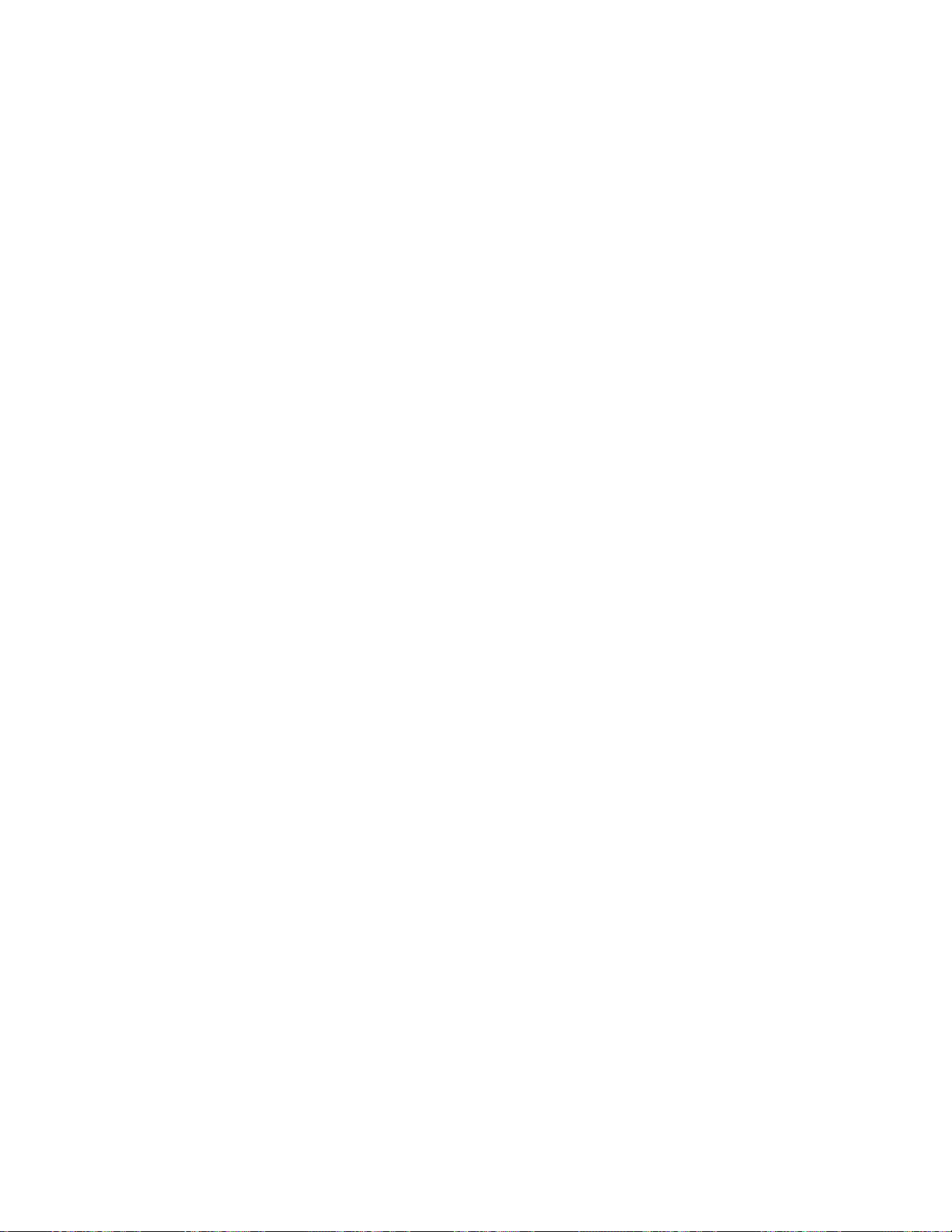
이동백업미디어작성및사용
가능한한조기에디스크나USB저장장치를사용하여백업미디어를만드십시오.Windows환경이
나저장장치드라이브의RescueandRecovery작업영역에액세스할수없게된장애를해결하려는
경우백업미디어를사용하면됩니다.
고
:
참 참참고 고
: :
•이동백업미디어를사용하여수행할수있는복구작업은운영체제에따라다릅니다.
•이동백업디스크는모든유형의광드라이브에서시작할수있습니다.
이동백업미디어작성
Windows7운영체제에서이동백업미디어를작성하려면다음과같이하십시오.
시
작
➙
든
1.Windows바탕화면에서시 시
Backup
Backup Backup
2.RescueandRecovery주화면에서고 고고급 급
Rescue
3.Rescue Rescue
Rescue
4.Rescue Rescue
이있는USB저장장치또는보조용내부저장드라이브를사용하여백업미디어를생성하십시오.
확
5.확 확
and
Restore
and and
Restore Restore
Media
Media Media
Media
Media Media
인 인인을클릭하고화면의지시사항에따라이동백업미디어를작성하십시오.
성
작 작작성 성
아이콘을클릭하십시오."RescueandRecovery미디어작성"창이열립니다.
영역에서작성하려는이동백업미디어의유형을선택하십시오.디스크,충분한공간
작 작
➙ ➙
를클릭하십시오.RescueandRecovery프로그램이시작됩니다.
프
모 모모든 든
프 프
이동백업미디어사용
디스크또는USB저장장치드라이브를이용하여백업미디어를작성했는지여부에따라다음중
하나를수행하십시오.
램
➙
로 로로그 그그램 램
급
Rescue
Rescue Rescue
Lenovo
➙ ➙
Lenovo Lenovo
and
and and
ThinkVantage
ThinkVantage ThinkVantage
Recovery
Recovery Recovery
실
행
실 실
행 행
Tools
Tools Tools
화살표를클릭하십시오.
➙
Enhanced
➙ ➙
Enhanced Enhanced
•디스크를사용하여백업미디어를작성한경우다음을수행하십시오.
1.컴퓨터의전원을켜거나컴퓨터를다시시작하십시오.
2.로고화면이표시되면F12키를반복적으로누르십시오.StartupDeviceMenu창이나타납니다.
3.사용할광드라이브를첫번째부트장치로선택하십시오.그런다음이동백업디스크를이광드라
이브에삽입하고Enter를누르십시오.이동백업미디어가시작됩니다.
•USB저장장치드라이브를사용하여백업미디어를작성한경우다음을수행하십시오.
1.USB저장장치드라이브를컴퓨터의USB커넥터중하나에연결하십시오.
2.컴퓨터의전원을켜거나컴퓨터를다시시작하십시오.
3.로고화면이표시되면F12키를반복적으로누르십시오.StartupDeviceMenu창이나타납니다.
4.USB저장장치드라이브를첫번째부팅장치로선택한다음Enter를누르십시오.이동백업미
디어가시작됩니다.
이동백업미디어가시작하고RescueandRecovery작업공간이나타납니다.RescueandRecovery
작업공간에서각기능의도움말정보를참고할수있습니다.지시사항에따라복구프로세스를완료
하십시오.
프로그램및장치드라이버다시설치
이섹션에서는다음내용을제공합니다.
•"기본설치된프로그램및장치드라이버다시설치"52
•"기본설치되지않은프로그램및장치드라이버다시설치"53페이지
페이지
기본설치된프로그램및장치드라이버다시설치
기본설치프로그램및장치드라이버는컴퓨터에다시설치할수있습니다.
52ThinkCentreE63z사용설명서

기본설치프로그램다시설치
Lenovo컴퓨터에기본설치되어있던프로그램을다시설치하려면다음과같이하십시오.
1.컴퓨터의전원을켜십시오.
2.C:\SWTOOLS로이동합니다.
3.앱폴더를열고컴퓨터에기본설치된프로그램이름과같은이름의하위폴더를찾으십시오.
4.해당하위폴더를열고EXE파일을찾으십시오.
5.EXE파일을더블클릭하고화면의지시사항에따라설치를완료하십시오.
기본설치된장치드라이버다시설치
주 주주의 의의: ::장치드라이버를다시설치하면컴퓨터의현재설정이변경됩니다.따라서컴퓨터에발생한문제
를해결해야하는경우에만장치드라이버를다시설치하십시오.
기본장치드라이버를다시설치하려면다음과같이하십시오.
1.컴퓨터의전원을켜십시오.
2.C:\SWTOOLS로이동합니다.
3.DRIVERS폴더를열고컴퓨터에서기본설치된장치의이름과같은이름의하위폴더를찾으
십시오(예:AUDIO또는VIDEO).
4.하위폴더를여십시오.
5.다음중해당하는작업을선택하여수행하십시오.
•EXE파일을찾으십시오.EXE파일을더블클릭하고화면의지시사항에따라설치를완료하십시오.
•확장자가.txt로되어있는readme파일을찾으십시오.장치드라이버설치형태에대한정보는
readme파일에포함되어있습니다.지시사항에따라설치를완료하십시오.
•장치드라이버가들어있는하위폴더에.inf확장자를가진파일이있고INF파일을사용하여장
치드라이브를설치하려는경우장치드라이버설치방법에대한자세한정보는Windows도움
말시스템을참고하십시오.
참 참참고 고고: ::최신장치드라이버에대한보다자세한정보는"컴퓨터용최신장치드라이버업데이트"33페
이지를참고하십시오.
기본설치되지않은프로그램및장치드라이버다시설치
기본설치되지않은프로그램및장치드라이버를컴퓨터에다시설치할수있습니다.
기본설치되지않은프로그램다시설치
컴퓨터에설치한소프트웨어프로그램이올바르게작동하지않으면프로그램을제거한다음다시설
치해야합니다.프로그램을다시설치하면기존프로그램파일을덮어쓰게되며,일반적으로는이
와함께대부분의문제가해결됩니다.
시스템에서프로그램을제거하려면MicrosoftWindows도움말을참고하십시오.
컴퓨터에상용프로그램을설치하려는경우,해당프로그램에제공된문서와MicrosoftWindows도
움말을참고하십시오.
기본설치되지않은장치드라이버다시설치
사용자가설치한옵션의장치드라이버를다시설치하려면옵션과함께제공되는문서를참고하십시오.
참 참참고 고고: ::장치드라이버를다시설치하면컴퓨터의현재설정이변경됩니다.따라서컴퓨터에발생한문제
를해결해야하는경우에만장치드라이버를다시설치하십시오.
제8장.복구정보53
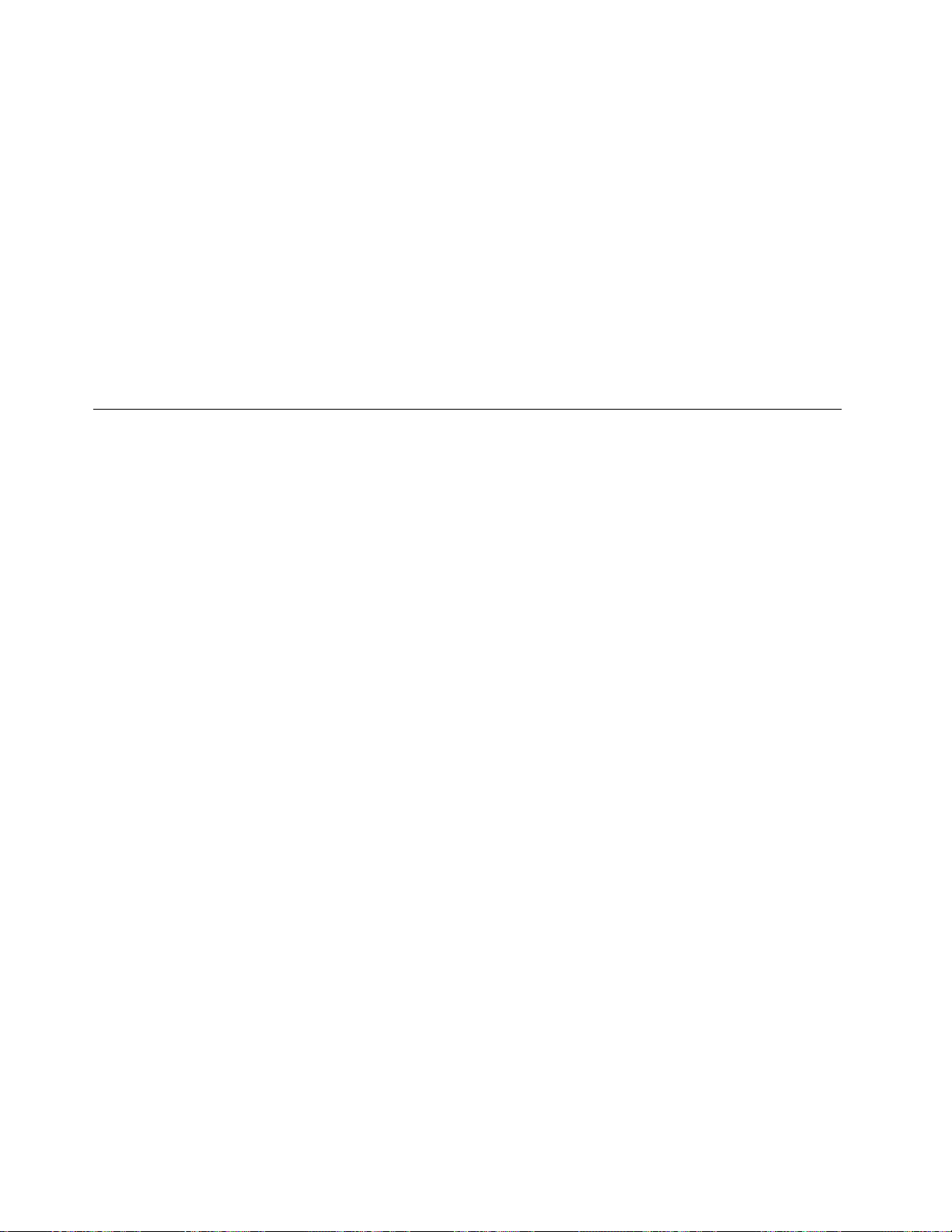
복구문제해결
참 참참고 고고: ::먼저SetupUtility프로그램에서이동백업장치가시동장치순서에첫번째시동장치로설정되
었는지확인하십시오.시동장치순서의임시또는영구변경에대한자세한정보는"시동장치선택
"29페이지을참고하십시오.SetupUtility프로그램에관한자세한정보는"SetupUtility프로그
램사용"27페이지을참고하십시오.
RescueandRecovery작업공간또는Windows환경에액세스할수없는경우,다음과같이하십시오.
•이동백업미디어를사용하여RescueandRecovery작업공간을시작하십시오."이동백업미
디어작성및사용"52
•다른모든복구방법이실패하여저장장치드라이브를공장출하상태로복원해야하는경우복구미디
어를사용하십시오."복구미디어작성및사용"49페이지을참고하십시오.
나중에사용할수있도록이동백업미디어및복구미디어를가능한한빨리작성해서안전한장소
에보관하는것이좋습니다.
페이지을참고하십시오.
Windows8.1운영체제복구정보
이섹션에는다음항목이포함됩니다.
•"컴퓨터새로고침"54
•"공장기본설정으로컴퓨터재설정"54
•"고급시동옵션사용"55페이지
•"Windows8.1을시작할수없는경우운영체제복구"55페이지
페이지
페이지
컴퓨터새로고침
컴퓨터가잘작동되지않고최근설치된프로그램으로인해문제가발생하는경우컴퓨터의상태를새
로고침할수있습니다.
주 주주의 의의: ::컴퓨터의새로고침작업을수행할경우컴퓨터에사전설치된프로그램및WindowsStore에서설
치한프로그램은다시설치됩니다.그러나다른모든프로그램은모두제거됩니다.
컴퓨터를새로고치려면다음과같이하십시오.
정
1.포인터를화면의오른쪽상단이나오른쪽하단모서리로이동하여아이콘을표시합니다.설 설설정 정
정
변
경
설 설설정 정
파
2.파 파
일 일일에 에
➙
변 변
경 경
➙ ➙
에
영 영영향 향향을 을
이
트
및
구
업 업업데 데데이 이
을
트 트
및 및
지
주 주주지 지
고
않 않않고 고
➙
복 복복구 구
➙ ➙
복 복복구 구구를클릭하십시오.
PC
구
PC PC
복 복복구 구
섹션에서시 시
시
하
작 작작하 하
기 기기를클릭하십시오.
➙
➙ ➙
공장기본설정으로컴퓨터재설정
공장기본설정으로컴퓨터를재설정할수있습니다.컴퓨터를재설정하면운영체제및컴퓨터와함께제
공된모든프로그램과설정이다시설치됩니다.
주 주주의 의의: ::컴퓨터를재설정하면모든개인파일및설정이삭제됩니다.데이터손실을방지하려면보관할모
든데이터를백업하십시오.
PC
PC PC
컴퓨터를재설정하려면다음과같이하십시오.
1.포인터를화면의오른쪽상단이나오른쪽하단모서리로이동하여아이콘을표시합니다.설 설설정 정
정
변
경
변 변
제 제제거 거거한 한
➙
경 경
➙ ➙
한
설 설설정 정
모
두
2.모 모
두 두
54ThinkCentreE63z사용설명서
업 업업데 데데이 이
후
후 후
이
트
및
구
트 트
및 및
Windows
Windows Windows
➙
복 복복구 구
➙ ➙
복 복복구 구구를클릭하십시오.
시
설
다 다다시 시
치
설 설
치 치
섹션에서시 시시작 작작하 하하기 기기를클릭하십시오.
정
➙
PC
➙ ➙
PC PC

고급시동옵션사용
고급시작옵션을사용하면Windows운영체제의시작설정을변경하거나외부장치에서컴퓨터를시동
하거나시스템이미지에서Windows운영체제를복원할수있습니다.
고급시작옵션을사용하려면다음과같이하십시오.
1.포인터를화면의오른쪽상단이나오른쪽하단모서리로이동하여아이콘을표시합니다.설 설설정 정
정
경
➙
데
트
및
구
➙
설 설설정 정
변 변변경 경
➙ ➙
업 업업데 데
이 이이트 트
및 및
복 복복구 구
급
2.고 고고급 급
3.화면의지시사항에따라컴퓨터를다시시작하십시오.
작
시 시시작 작
섹션에서지 지지금 금
금
다 다다시 시
복
➙ ➙
복 복
구 구구를클릭하십시오.
시
작
➙
제
결
➙
고
급
시 시시작 작
➙ ➙
문 문문제 제
해 해해결 결
➙ ➙
옵
고 고
급 급
옵 옵
션 션션을클릭하십시오.
정
Windows8.1을시작할수없는경우운영체제복구
컴퓨터의Windows복구환경은Windows8.1운용체제에서독립적으로작동할수있습니다.따라서
사용자가Windows8.1운영체제를시작할수없는경우에도운영체제복구또는수리작업을수행
할수있습니다.
참 참참고 고고: ::복구프로세스수행중에는컴퓨터가AC전원에연결되어있어야합니다.
다음복구솔루션중하나를사용하여운영체제를복구할수있습니다.
➙
PC
➙ ➙
PC PC
•"Windows8.1운영체제에서제공하는복구솔루션"55
•"Lenovo프로그램에서제공하는복구솔루션"55페이지
페이지
Windows8.1운영체제에서제공하는복구솔루션
부팅시도를두번연속실패한경우Windows복구환경이자동으로시작됩니다.그러면화면의지시사항
에따라수리및복구옵션을선택할수있습니다.
Windows8.1운영체제에서제공되는복구솔루션에대한자세한내용은Windows8.1운영체제의
도움말정보시스템을참고하십시오.
Lenovo프로그램에서제공하는복구솔루션
CreateRecoveryMedia를사용하여컴퓨터를공장기본설정으로복원할수있습니다.가능한한조기에
CreateRecoveryMedia를사용하여컴퓨터설정을백업하기위한복구미디어를만들것을권장합니다.
복구미디어작성
광디스크또는외부USB저장장치를사용하여복구미디어를작성할수있습니다.컴퓨터에광드라이브가
내장되어있지않은경우,디스크가필요한복구작업시외부광드라이브를사용하여수행할수있습니다.
Windows8.1운영체제에서복구미디어를작성하려면다음과같이하십시오.
참 참참고 고고: ::컴퓨터모델에따라복구미디어에여러가지미디어가포함되어있을수있습니다.향후사용
을위해복구미디어를안전한장소에보관해두는것이좋습니다.
1.USB저장장치드라이브를컴퓨터에연결하거나광드라이브에광디스크를삽입하십시오.
2.시작화면에서CreateRecoveryMedia를엽니다.화면에프로그램타일이없는경우화면왼
쪽아래구석의화살표아이콘
Media를실행하십시오.
확
3.확 확
인 인인을누르거나클릭하십시오.
4.복구미디어를작성할장치를드롭다운목록상자에서선택하거나누른후확 확
르십시오.
을클릭하거나눌러응용프로그램화면에서CreateRecovery
확
인 인인을클릭하거나누
고
참 참참고 고
: ::작성할복구미디어장치를찾을수없는경우새 새새로 로
로
고
침
고 고
침 침
을클릭하거나누르십시오.
제8장.복구정보55
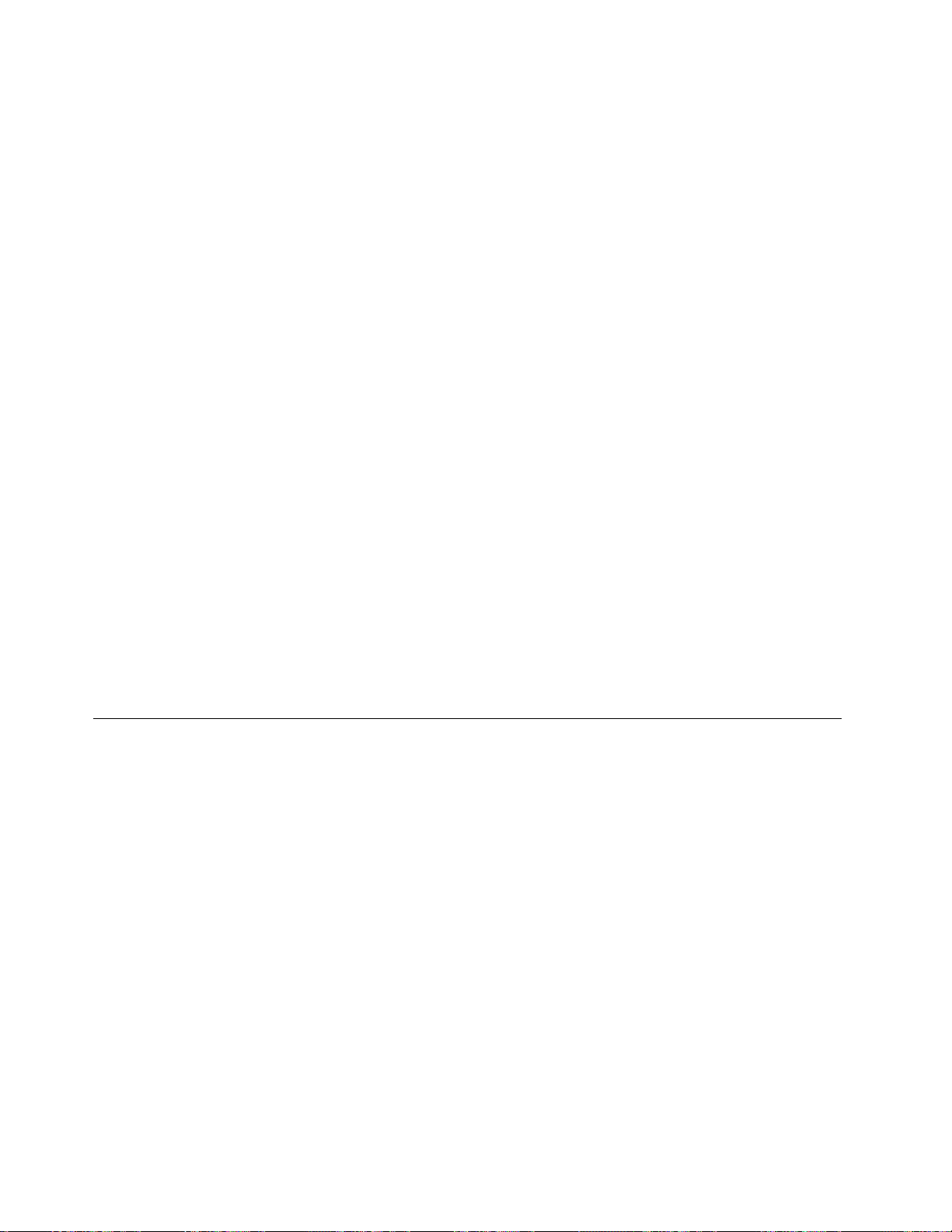
5.장치를포맷할것인지를묻는프롬프트가표시되면예 예예를클릭하거나누르십시오.그런다음,화면의
지시사항을따라복구미디어를만드십시오.
복구미디어사용
주 주주의 의의: ::복구미디어로컴퓨터를공장출하상태로복원할경우,저장장치드라이브에있는모든개인데이터
가삭제됩니다.데이터손실을방지하려면보관할모든데이터를백업하십시오.
복구미디어를사용하여컴퓨터를공장기본설정으로복원하려면다음을따르십시오.
1.부팅미디어를컴퓨터에연결하십시오.
2.컴퓨터의전원을켜거나컴퓨터를다시시작하십시오.
3.SetupUtility프로그램을시작합니다."SetupUtility프로그램시작"27페이지를참고하십시오.
컴퓨터모델에따라다음중하나를수행하십시오.
Exit
➙
OS
•10D4,10D5,10D6,10D7,10EJ,10EK모델:Exit Exit
Advanced
Advanced Advanced
•10E0,10E1,10E2,10E3,10EL,10EM모델:Exit Exit
를선택하거나누르십시오.
4.F10을눌러새설정을저장하고컴퓨터를다시시작하십시오.
5.로고화면이나타나면StartupDeviceMenu창이열릴때까지F12키를반복해서누르십시오.
6.사용할시동장치를선택하거나누르고Enter를누르십시오.그런다음,화면의지시사항에따라복
구프로세스를마치십시오.
7.컴퓨터에서복구미디어를분리하십시오.그런다음다 다
8.SetupUtility프로그램을시작합니다."SetupUtility프로그램시작"27페이지를참고하십시오.
컴퓨터모델에따라다음중하나를수행하십시오.
➙
OS
➙ ➙
Selection
OS OS
Selection Selection
➙
Windwos
➙ ➙
Windwos Windwos
8.x
8.x 8.x
를선택하거나누르십시오.
Exit
다
시
시 시
Optimized
➙ ➙
OS OS
Optimized Optimized
➙
OS
➙ ➙
Optimized
OS OS
Optimized Optimized
작
시 시시작 작
을클릭하거나누릅니다.
Defaults
Defaults Defaults
Defaults
Defaults Defaults
➙
Disabled
➙ ➙
Disabled Disabled
➙
Disabled
➙ ➙
Disabled Disabled
및
Exit
➙
OS
•10D4,10D5,10D6,10D7,10EJ,10EK모델:Exit Exit
Advanced
Advanced Advanced
•10E0,10E1,10E2,10E3,10EL,10EM모델:Exit Exit
를선택하거나누르십시오.
➙
OS
➙ ➙
Selection
OS OS
Selection Selection
➙
Windwos
➙ ➙
Windwos Windwos
➙ ➙
8.x
8.x 8.x
를선택하거나누르십시오.
Exit
Optimized
OS OS
Optimized Optimized
➙
OS
➙ ➙
Optimized
OS OS
Optimized Optimized
Windows10운영체제복구정보
Windows10운영체제를복구하려면다음과같은해결방법을사용하십시오.
•Windows복구해결방법을사용합니다.
–Windows설정의복구해결방법을사용합니다.
1.시작버튼을클릭하여시작메뉴를엽니다.
정
➙
데
트
및
안
2.설 설설정 정
3.화면의지시사항에따라알맞은복구해결방법을선택하십시오.
–시스템파일및설정을이전시점으로복원하려면시스템복원을사용하십시오.
1.시작버튼을마우스오른쪽버튼으로클릭하여시작컨텍스트메뉴를엽니다.
2.제 제제어 어어판 판판을클릭하십시오.큰아이콘또는작은아이콘을사용하여제어판을보고복 복복구 구
3.화면의지시사항을따르십시오.
–백업에서파일을복원하려면파일히스토리도구를사용하십시오.
➙ ➙
업 업업데 데
이 이이트 트
원
원 원
열 열열기 기기를클릭하십시오.
및 및
➙
보 보보안 안
➙ ➙
복 복복구 구구를클릭합니다.
Defaults
Defaults Defaults
Defaults
Defaults Defaults
➙
Enabled
➙ ➙
Enabled Enabled
➙
Enabled
➙ ➙
Enabled Enabled
구
➙
➙ ➙
시 시시스 스스템 템
및
템
복
복 복
참 참참고 고고: ::파일히스토리도구를사용하여백업에서파일을복원하려면이전에도구를사용하여데
이터를백업했는지확인하십시오.
1.시작버튼을마우스오른쪽버튼으로클릭하여시작컨텍스트메뉴를엽니다.
56ThinkCentreE63z사용설명서
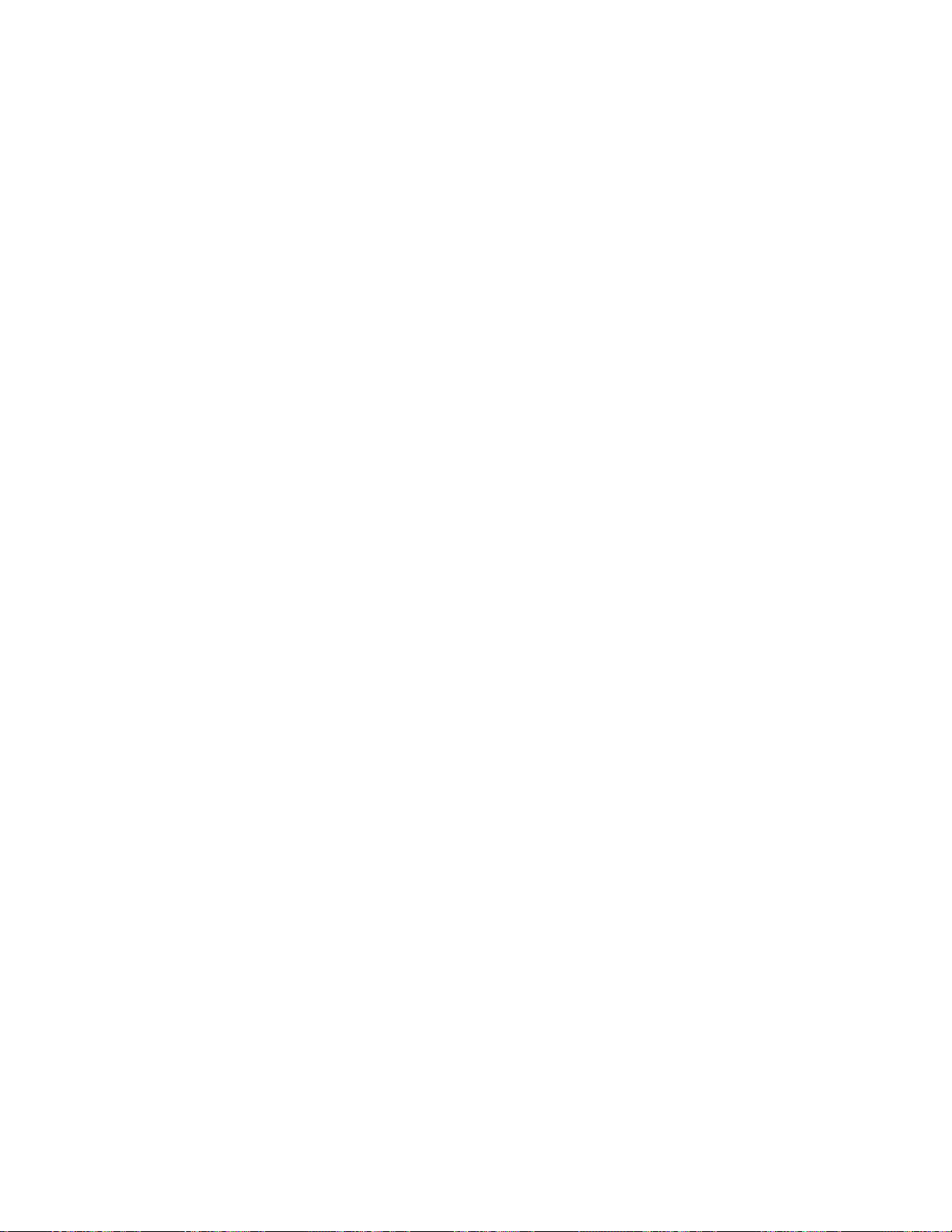
2.제 제제어 어어판 판
➙
➙ ➙
판
을클릭하십시오.큰아이콘또는작은아이콘을사용하여제어판을보고파 파파일 일
인
파
개 개개인 인
일
파 파
일 일
복 복복원 원원을클릭하십시오.
일
히 히히스 스스토 토토리 리
3.화면의지시사항을따르십시오.
–다음중하나를수행하여Windows복구환경을사용하십시오.
–부팅시도를여러번연속실패한경우Windows복구환경이자동으로시작될수도있습니다.화
면의지시사항에따라알맞은복구해결방법을선택하십시오.
–시동장치로서Windows도구를사용하여이전에작성한복구미디어를선택하십시오."임시
시동장치선택"29
페이지를참고하십시오.그런다음화면의지시사항에따라알맞은복구해
결방법을선택하십시오.
참
참 참
고 고고: ::복구미디어를작성하려면"올바른유지보수방법"35페이지의내용을참고하십시오.
•Lenovo에서제공하는복구USB키를사용하여전체저장장치드라이브를공장기본설정으로복
원합니다.
–컴퓨터에복구USB키가함께제공되는경우,USB키와함께제공된지시사항을따르십시오.
–컴퓨터에복구USB키가함께제공되지않는경우Lenovo고객지원센터에문의하여복구USB키
를주문하십시오.LenovoSupport전화번호목록은http://www.lenovo.com/support/phone
에서확인하십시오.해당국가또는지역의지원전화번호를찾을수없으면Lenovo대리점에
문의하십시오.
리
제8장.복구정보57

58ThinkCentreE63z사용설명서

제
9
제 제
이장에서는컴퓨터의하드웨어를장착또는교체하는방법에대한지시사항을제공합니다.
장
9 9
장 장
하드웨어설치또는교체
정전기에민감한장치취급시주의사항
결함이있는부품을제거하고새부품을설치할준비가되기전까지는새부품이들어있는정전기방
지용패키지를열지마십시오.정전기는인체에해롭지않지만컴퓨터구성요소및부품에심각한
손상을초래할수있습니다.
부품및기타컴퓨터구성요소를취급하는경우정전기에의한손상을방지하기위해다음주의사항
을준수하십시오.
•움직임을최소화하십시오.움직임으로인해주변에정전기가발생할수있습니다.
•부품및기타컴퓨터구성요소를항상조심스럽게다루십시오.PCI카드,메모리모듈,시스템보드및
마이크로프로세서는가장자리만잡으십시오.노출된전기회로를만지지마십시오.
•부품및기타컴퓨터구성요소에아무것도닿지않게하십시오.
•부품이포함된정전기방지용비닐백을컴퓨터에있는금속확장슬롯덮개나그외의금속표면에적어
도2초간접촉시키십시오.이과정을거치면새부품을설치또는교체하기전에포장재및사용자의신
체에서발생하는정전기를줄일수있습니다.
•가능하면새부품을정전기방지포장재에서벗긴후내려놓지않은상태에서바로컴퓨터에설치하십시
오.부품을바로설치하는것이불가능한경우부품을감싼정전기방지포장재를부드럽고평평한표면
에놓은후그포장재위에부품을내려놓으십시오.
•부품을컴퓨터덮개또는기타금속으로된표면에놓지마십시오.
하드웨어설치또는교체
이섹션에서는컴퓨터에하드웨어를설치하거나교체하는방법에대한지시사항을제공합니다.하드웨어
를설치하거나교체함으로써컴퓨터의성능을향상시키고컴퓨터를유지보수할수있습니다.
주 주주의 의의: ::컴퓨터를수리하거나덮개를열기전에"먼저읽어야할사항:중요안전수칙"iii페이지를읽어
보십시오.
:
참 참참고 고고: :
•Lenovo가제공하는컴퓨터부품만사용하십시오.
•옵션을설치하거나교체할때옵션과함께제공되는지시사항과이섹션의지시사항을따르십시오.
외장옵션설치
컴퓨터에외장옵션(예:외장스피커,프린터,스캐너등)을연결할수있습니다.일부외장옵션의경우실
제장치연결외에추가적으로소프트웨어를설치해야합니다.외장옵션장착시에는"컴퓨터앞면에있
는커넥터,제어장치및표시등위치"2페이지및"컴퓨터뒷면에있는커넥터위치"3페이지를참고
하여필요한커넥터를파악하십시오.옵션과함께제공되는지시사항을따라옵션에필요한소프트웨
어또는장치드라이버를연결및설치하십시오.
AC전원어댑터설치또는제거
주 주주의 의의: ::컴퓨터를수리하거나덮개를열기전에"먼저읽어야할사항:중요안전수칙"iii페이지를읽어
보십시오.
이섹션에서는AC전원어댑터를설치또는제거하는방법에대해설명합니다.
©CopyrightLenovo2014,2016
59

AC전원어댑터를설치하려면컴퓨터뒷면에있는AC전원어댑터커넥터에AC전원어댑터케이블을연
결하십시오.그런다음,전기가들어오는전기콘센트에전원코드의다른쪽끝을연결하십시오.
그 림 6. AC 전 원 어 댑 터 연 결
AC전원어댑터를제거하려면다음과같이하십시오.
1.드라이브에서모든미디어를제거하고연결된모든장치와컴퓨터의전원을끄십시오.전기콘센트에
서모든전원코드를분리하고컴퓨터에연결된모든케이블을분리하십시오.
60ThinkCentreE63z사용설명서

2.컴퓨터에서AC전원어댑터케이블을분리하십시오.
그 림 7. AC 전 원 어 댑 터 분 리
키보드또는마우스교체
주 주주의 의의: ::컴퓨터를수리하거나덮개를열기전에"먼저읽어야할사항:중요안전수칙"iii페이지를읽어
보십시오.
키보드또는마우스를교체하려면다음과같이하십시오.
1.컴퓨터에서기존키보드케이블또는마우스케이블을분리하십시오.
2.새키보드또는마우스를컴퓨터의USB커넥터중하나에연결하십시오.새키보드또는마우스를연
결할위치에따라"컴퓨터앞면에있는커넥터,제어장치및표시등위치"2페이지또는"컴퓨터뒷면
에있는커넥터위치"3페이지를참고하십시오.
그 림 8. USB 키 보 드 또 는 마 우 스 연 결
제9장.하드웨어설치또는교체61
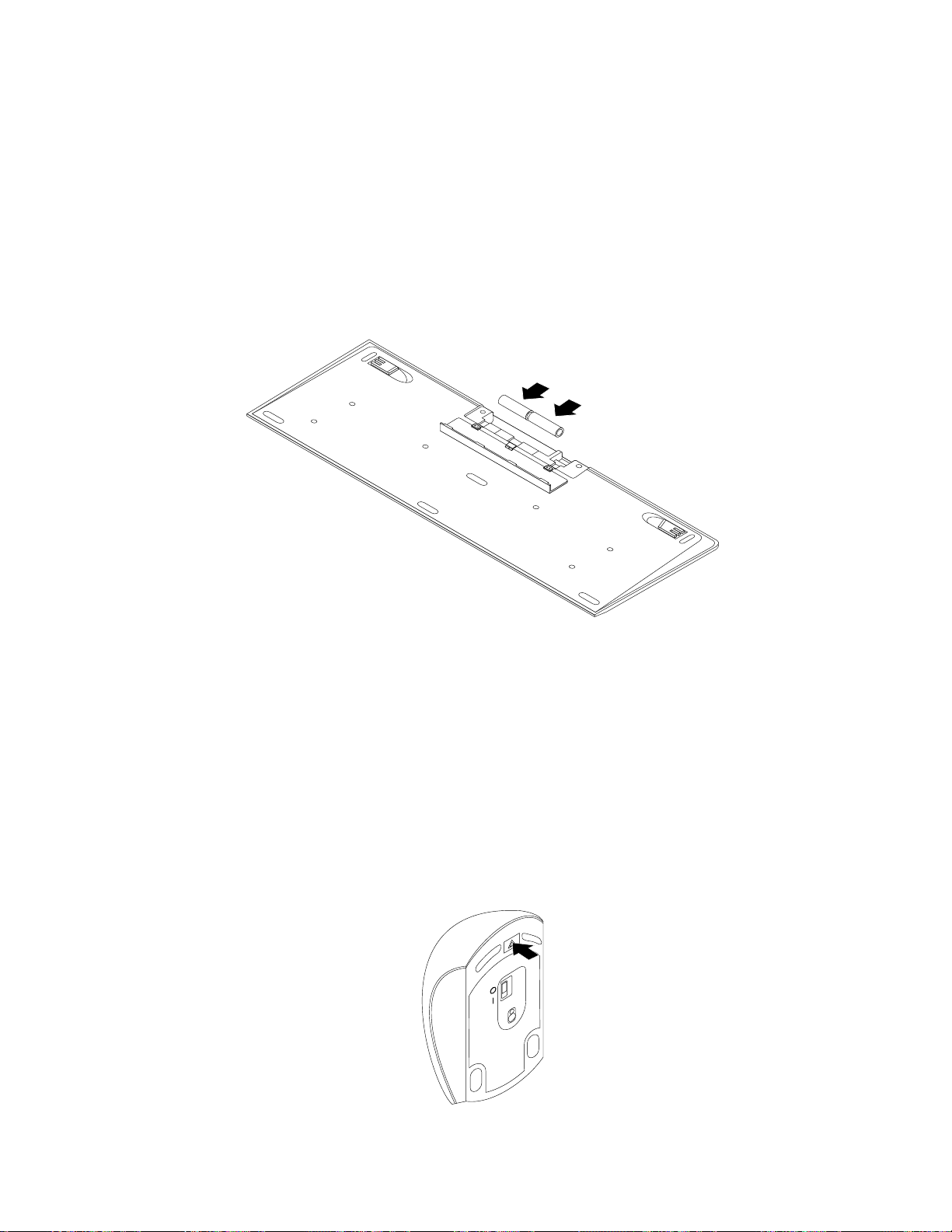
무선키보드또는마우스교체
주 주주의 의의: ::컴퓨터를수리하거나덮개를열기전에"먼저읽어야할사항:중요안전수칙"iii페이지를읽어
보십시오.
무선키보드교체
무선키보드를교체하려면다음과같이하십시오.
1.문제가발생한무선키보드를제거하십시오.
2.패키지에서새무선키보드를꺼내십시오.
3.배터리장착공간덮개를열고극표시등에따라AAA배터리를삽입하십시오.
그 림 9. 키 보 드 배 터 리 장 착
4.키보드칸이나무선마우스칸에서USB동글을꺼내컴퓨터의사용가능한USB커넥터에연결하십
시오."무선마우스교체"62
5.장착공간덮개를닫으십시오.이제키보드를사용할수있습니다.
페이지를참고하십시오.
무선마우스교체
무선마우스를교체하려면다음과같이하십시오.
1.컴퓨터에서USB동글을분리한다음문제가발생한무선마우스를제거하십시오.
2.패키지에서새무선마우스를꺼내십시오.
3.배터리장착공간을열려면배터리장착공간의열기버튼을누르십시오.
62ThinkCentreE63z사용설명서

그 림 10. 배 터 리 장 착 공 간 열 기
4.새무선마우스칸또는무선키보드칸에서USB동글을분리하십시오.
그 림 11. USB 동 글 꺼 내 기
5.컴퓨터의사용가능한USB커넥터에USB동글을연결하십시오.
그 림 12. USB 커 넥 터 에 USB 동 글 연 결
6.극표시등에따라마우스장착공간에두개의AA배터리를삽입하십시오.
그 림 13. 마 우 스 배 터 리 장 착
7.배터리장착공간의덮개를닫고찰칵소리가날때까지앞으로미십시오.
제9장.하드웨어설치또는교체63
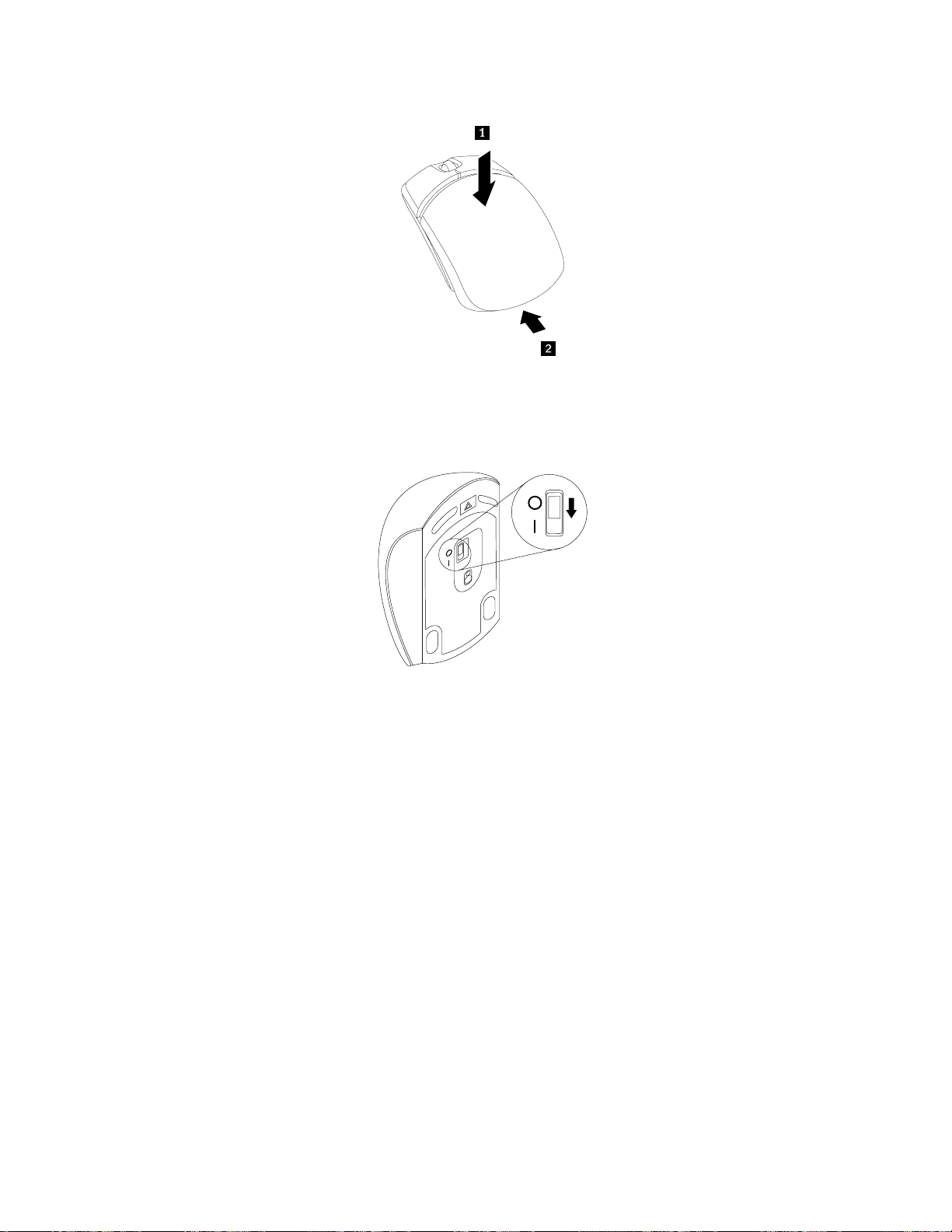
그 림 14. 배 터 리 장 착 공 간 덮 개 닫 기
8.무선마우스바닥의전원스위치를밀어LED(발광다이오드)를켭니다.
그 림 15. 전 원 스 위 치 를 밀 어 켜 기
고
:
참 참참고 고
: :
•녹색LED는마우스를사용할수있는상태임을나타냅니다.
•깜박이는호박색LED는배터리전원이부족함을표시합니다.
•배터리를오래사용하려면마우스를사용하지않을때마우스의전원스위치를밀어끄십시오.
•컴퓨터에서USB동글을분리한후무선마우스칸이나무선키보드칸에보관하십시오.
장치드라이버구입
운영체제에기본설치되어있지않은장치드라이버는웹사이트http://www.lenovo.com/support에
서구입할수있습니다.설치지시사항은장치드라이버파일과함께있는readme파일에제공됩니다.
64ThinkCentreE63z사용설명서
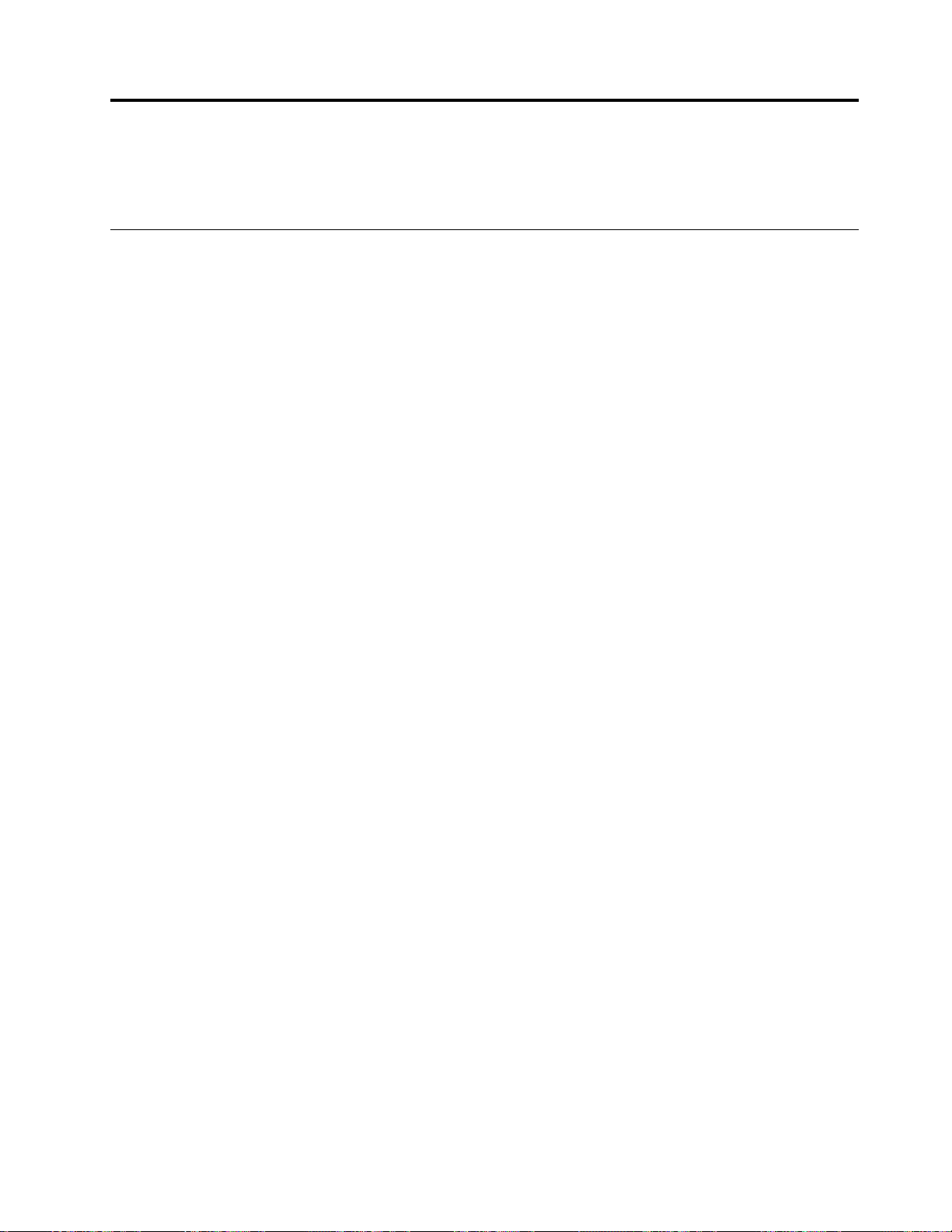
제
10
제 제
이장에서는Lenovo제품의도움말,서비스및기술지원에대한정보를제공합니다.
장
10 10
장 장
정보,도움말및서비스
정보자원
이섹션의정보를통해컴퓨터작업에필요한유용한자원에액세스할수있습니다.
Windows도움말시스템
참
참 참
고 고고: ::Windows7또는Windows8.1의온라인도움말또는Windows10의도움말을사용할경우,컴퓨
터가인터넷에연결되어있는지확인하십시오.
Windows도움말시스템은Windows운영체제사용법에대한자세한정보를제공합니다.
Windows도움말시스템에액세스하려면다음중하나를수행하십시오.
말
및
•Windows7의경우:시작버튼을클릭하여시작메뉴를연후도 도도움 움움말 말
에서온라인또는오프라인도움말을사용하도록선택할수있습니다.
•Windows8.1의경우:포인터를화면의오른쪽상단또는하단모서리로이동하여참을표시합니
설
정
다.그런다음설 설
하도록선택할수있습니다.
•Windows10의경우:시작버튼을클릭하여시작메뉴를연후시 시시작 작작을클릭합니다.
➙
정 정
➙ ➙
도 도도움 움움말 말
말
을클릭합니다.화면아래에서온라인또는오프라인도움말을사용
원
및 및
지 지지원 원
을클릭합니다.화면아래
안전및보증설명서
컴퓨터와함께제공되는
사항에대한정보가들어있습니다.
사용전에숙지해야할정보를제공합니다.이제품을사용하기전에
에서제공하는모든안전정보를숙지하십시오.
이
사 용 설 명 서
주제및작업에대해추가적인안전정보를제공합니다.이제품을분해또는업그레이드하기전에본섹션
에서제공하는모든안전정보를숙지하십시오.
에나오는"먼저읽어야할사항:중요안전수칙"iii페이지의정보는본문서에서설명하는
안 전 수 칙 , 보 증 및 설 치 설 명 서
안 전 수 칙 , 보 증 및 설 치 설 명 서
에는주요안전수칙,컴퓨터설치,보증및주의
의안전정보는이제품의설치및
안 전 수 칙 , 보 증 및 설 치 설 명 서
Lenovo웹사이트
Lenovo웹사이트(http://www.lenovo.com)에서는컴퓨터를구매,업그레이드및유지보수하는데유
용한최신정보와서비스를제공합니다.웹사이트에서제공하는서비스는다음과같습니다.
•데스크탑및노트북,모니터,프로젝터,컴퓨터업그레이드및기타장치와특수제품구매
•추가서비스(하드웨어,운영체제,응용프로그램,네트워크설치및구성과사용자정의설치에대한
지원)구매
•업그레이드및확장된하드웨어복구서비스구매
•사용자의컴퓨터모델에필요한최신장치드라이버및소프트웨어업데이트다운로드
•제품의온라인설명서에액세스
•Lenovo제한보증관련내용에액세스
•사용자의컴퓨터모델및기타지원제품에관한문제해결및지원정보에액세스
•사용자의국가또는지역의서비스및지원센터전화번호검색
•가까운서비스공급자찾기
©CopyrightLenovo2014,2016
65
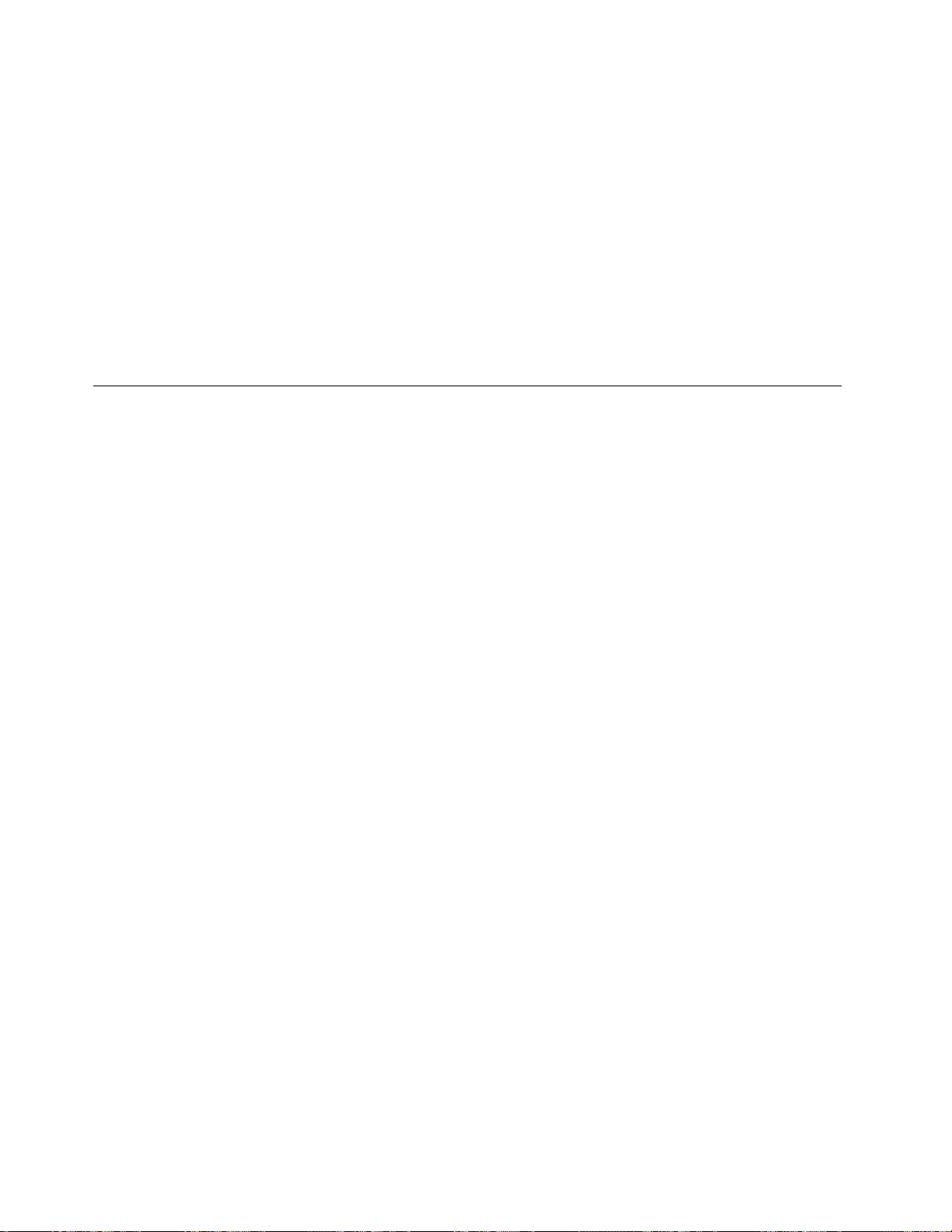
Lenovo지원웹사이트
기술지원정보는아래Lenovo지원웹사이트에서제공됩니다.
http://www.lenovo.com/support
이웹사이트는다음과같은최신지원정보로업데이트됩니다.
•드라이버및소프트웨어문제
•진단솔루션
•제품및서비스보증
•제품및부품세부사항
•사용설명서및기술문서
•기술자료및FAQ
도움말및서비스
이섹션에서는도움말및서비스를얻을수있는정보를제공합니다.
문서및진단프로그램사용
컴퓨터에문제가발생하면제7장"문제해결및진단"37페이지을참고하십시오.컴퓨터문제해결에도
움이되는참고자료에관한정보는"정보자원"65페이지를참고하십시오.
소프트웨어문제가의심되는경우운영체제또는소프트웨어프로그램과함께제공되는readme파
일및온라인도움말등의문서를참고하십시오.
대부분의컴퓨터에는하드웨어문제를식별하는데도움이되는진단프로그램이함께제공됩니다.
Lenovo지원웹사이트에서도최신기술정보를구할수있으며장치드라이버및업데이트를다운로드할
수있습니다.
http://www.lenovo.com/support
서비스요청
보증기간중에고객지원센터를통해전화상으로도움말및정보를얻을수있습니다.
다음은보증기간에제공되는서비스입니다.
제
•문 문문제 제
•하 하하드 드드웨 웨웨어 어
합한서비스를제공합니다.
EC(Engineering
•EC(Engineering EC(Engineering
지정대리점에서사용자의하드웨어에적용되는EC(EngineeringChanges)를수행합니다.
다음항목은보증이적용되지않습니다.
•Lenovo가제조하거나Lenovo용으로제조하지않은부품또는보증되지않는Lenovo부품의교
체및사용
•소프트웨어문제원인식별
•설치또는업그레이드부품의BIOS구성
•장치드라이버의변경,수정또는업그레이드
•네트워크운영체제(NOS)의설치및유지보수
•응용프로그램의설치및유지보수
단
진 진진단 단
-숙련된전문가가하드웨어문제여부를판단하고문제해결에필요한조치사항을알려줍니다.
어
구
복 복복구 구
-보증이적용되는하드웨어에의해문제가발생한경우,숙련된서비스담당자가적
Change)
Change) Change)
리
관 관관리 리
-제품이판매된후에변경이필요한경우가있습니다.Lenovo또는
66ThinkCentreE63z사용설명서

보증유형및기간에대한정보가함께제공되는
비스를받으려면구매증빙서류가필요합니다.
Lenovo서비스및지원센터전화번호목록은http://www.lenovo.com/support/phone또는컴퓨터
와함께제공되는
참
참 참
고 고고: ::전화번호는별도의공지없이변경될수있습니다.사용자의국가또는지역에해당하는번호가없는
경우,Lenovo판매업체또는Lenovo마케팅담당자에게문의하십시오.
전화로문의하기전에컴퓨터에서다음정보를미리준비해두십시오.
•시스템유형및모델
•하드웨어제품의일련번호
•문제에관한설명
•정확한오류메시지내용
•하드웨어및소프트웨어구성정보
안 전 수 칙 , 보 증 및 설 치 설 명 서
안 전 수 칙 , 보 증 및 설 치 설 명 서
를참고하십시오.
를참고하십시오.보증서
기타서비스사용
컴퓨터를가지고여행을하거나,자신의데스크탑이나노트북컴퓨터에맞는컴퓨터유형이판매되는국
가나지역에맞게지역을재설정해야할경우가있습니다.그러한경우,컴퓨터가국제보증서비스를
받을수있는대상이라면보증기간동안에보증서비스를받을자격이자동으로주어집니다.보증서
비스실행권한이부여된서비스제공자가서비스를실시합니다.
서비스방법및절차는국가에따라다르며,일부서비스가지원되지않는곳도있습니다.국제보증서비스
는서비스국가에서제공되는서비스방법(예:서비스센터,고객내방또는현장방문서비스)을통해제공
됩니다.일부국가의서비스센터는특정시스템유형의모든모델에대한서비스를제공하지못할수있습
니다.일부국가에서는서비스시간에따라요금및제한사항이적용될수있습니다.
컴퓨터의국제보증서비스적용여부및서비스가가능한국가나지역목록을보려면
http://www.lenovo.com/support를방문하십시오.
기본탑재된MicrosoftWindows제품용서비스팩또는설치와관련된기술지원문의사항은
MicrosoftProductSupport웹사이트(http://support.microsoft.com)를참고하십시오.Lenovo
고객지원센터를통해서도도움을받을수있습니다.일부서비스는요금이부과될수도있습니다.
추가서비스구매
보증기간중과만료후추가서비스를구입할수있습니다.이러한추가서비스에는다음과같은사
항이있습니다.
•하드웨어,운영체제및응용프로그램에대한지원
•네트워크설정및구성서비스
•업그레이드및확장된하드웨어복구서비스
•사용자지정설치서비스
서비스가용성및서비스이름은국가또는지역에따라다를수있습니다.해당서비스에대한자세한내용
은아래Lenovo웹사이트를참고하십시오.
http://www.lenovo.com
제10장.정보,도움말및서비스67

68ThinkCentreE63z사용설명서

부
록
부 부
A.
록 록
A. A.
무선규격정보
수출분류주의사항
이제품에는미국EAR(ExportAdministrationRegulations)및ECCN(ExportClassification
ControlNumber)5A992.c가적용됩니다.즉,EARE1국가목록에서수출이금지된국가를제외
하고재수출할수있습니다.
전자파방출주의사항
다음정보는LenovoPC모델타입10D4,10D5,10D6,10D7,10E0,10E1,10E2,10E3,10EJ,
10EK,10EL및10EM에해당합니다.
미연방통신위원회(FCC)적합성선언
ThisequipmenthasbeentestedandfoundtocomplywiththelimitsforaClassBdigital
device,pursuanttoPart15oftheFCCRules.Theselimitsaredesignedtoprovide
reasonableprotectionagainstharmfulinterferenceinaresidentialinstallation.This
equipmentgenerates,uses,andcanradiateradiofrequencyenergyand,ifnotinstalled
andusedinaccordancewiththeinstructions,maycauseharmfulinterferencetoradio
communications.However,thereisnoguaranteethatinterferencewillnotoccurina
particularinstallation.Ifthisequipmentdoescauseharmfulinterferencetoradioor
televisionreception,whichcanbedeterminedbyturningtheequipmentoffandon,theuser
isencouragedtotrytocorrecttheinterferencebyoneormoreofthefollowingmeasures:
•Reorientorrelocatethereceivingantenna.
•Increasetheseparationbetweentheequipmentandreceiver.
•Connecttheequipmentintoanoutletonacircuitdifferentfromthattowhichthe
receiverisconnected.
•Consultanauthorizeddealerorservicerepresentativeforhelp.
Lenovoisnotresponsibleforanyradioortelevisioninterferencecausedbyusingother
thanspecifiedorrecommendedcablesandconnectorsorbyunauthorizedchangesor
modificationstothisequipment.Unauthorizedchangesormodificationscouldvoidthe
user'sauthoritytooperatetheequipment.
ThisdevicecomplieswithPart15oftheFCCRules.Operationissubjecttothefollowing
twoconditions:(1)thisdevicemaynotcauseharmfulinterference,and(2)thisdevice
mustacceptanyinterferencereceived,includinginterferencethatmaycauseundesired
operation.
ResponsibleParty:
Lenovo(UnitedStates)Incorporated
1009ThinkPlace-BuildingOne
Morrisville,NC27560
PhoneNumber:919-294-5900
©CopyrightLenovo2014,2016
69

급
B BB급 급
CANICES-3(B)/NMB-3(B)
유 유유럽 럽
ThisproductisinconformitywiththeprotectionrequirementsofEUCouncilDirective
2004/108/EContheapproximationofthelawsoftheMemberStatesrelatingto
electromagneticcompatibility.Lenovocannotacceptresponsibilityforanyfailureto
satisfytheprotectionrequirementsresultingfromanon-recommendedmodificationof
theproduct,includingtheinstallationofoptioncardsfromothermanufacturers.
ThisproducthasbeentestedandfoundtocomplywiththelimitsforClassBInformation
TechnologyEquipmentaccordingtoEuropeanStandardEN55022.ThelimitsforClass
Bequipmentwerederivedfortypicalresidentialenvironmentstoprovidereasonable
protectionagainstinterferencewithlicensedcommunicationdevices.
Lenovo,Einsteinova21,85101Bratislava,Slovakia
B BB급 급
기
기 기기기 기
럽
합
연 연연합 합
급
기
기 기기기 기
방 방방출 출출에 에
- --전 전전자 자
준 준준수 수
에
한
대 대대한 한
자
파
적
파 파
적 적
수
사 사사항 항항에 에
에
다
업
정
캐 캐캐나 나나다 다
합 합합성 성
대 대대한 한
산 산산업 업
규 규규정 정
성
지
에
지 지
한
독 독
관
침 침침에 에
관 관
독
어
설
일 일일어 어
설 설
수
준 준준수 수
한
준
수
한 한
준 준
수 수
명
명 명
확 확확인 인인문 문
문
Deutschspr
Deutschspr Deutschspr
Hinweis
Hinweis Hinweis
DiesesProduktentsprichtdenSchutzanforderungenderEU-Richtlinie2004/108/EG(früher89/336/EWG)zur
AngleichungderRechtsvorschriftenüberdieelektromagnetischeVerträglichkeitindenEU-Mitgliedsstaaten
undhältdieGrenzwertederEN55022KlasseBein.
Umdiesessicherzustellen,sinddieGerätewieindenHandbüchernbeschriebenzuinstallierenundzu
betreiben.DesWeiterendürfenauchnurvonderLenovoempfohleneKabelangeschlossenwerden.
LenovoübernimmtkeineVerantwortungfürdieEinhaltungderSchutzanforderungen,wenndasProdukt
ohneZustimmungderLenovoverändertbzw.wennErweiterungskomponentenvonFremdherstellernohne
EmpfehlungderLenovogesteckt/eingebautwerden.
Deutschland:
Deutschland: Deutschland:
Einhaltung
Einhaltung Einhaltung
DiesesProduktentsprichtdem„GesetzüberdieelektromagnetischeVerträglichkeitvonBetriebsmitteln“
EMVG(früher„GesetzüberdieelektromagnetischeVerträglichkeitvonGeräten“).DiesistdieUmsetzungder
EU-Richtlinie2004/108/EG(früher89/336/EWG)inderBundesrepublikDeutschland.
ulassungsbescheinigung
Z ZZulassungsbescheinigung ulassungsbescheinigung
Betriebsmitt
Betriebsmitt Betriebsmitt
von
Ger
von von
Ger Ger
DiesesGerätistberechtigt,inÜbereinstimmungmitdemDeutschenEMVGdasEG-Konformitätszeichen
-CE-zuführen.VerantwortlichfürdieKonformitätserklärungnachParagraf5desEMVGistdieLenovo
(Deutschland)GmbH,Gropiusplatz10,D-70563Stuttgart.
achiger
achiger achiger
für
Ger
für für
Ger Ger
des
des des
eln,
eln, eln,
en),
ät ätäten), en),
EU
Hinweis:
EU EU
Hinweis: Hinweis:
der
ät ätäte eeder der
Gesetz
Gesetz Gesetz
EMVG
EMVG EMVG
bzw
bzw bzw
Klasse
Klasse Klasse
es
über
es es
über über
vom
vom vom
der
EMV
. ..der der
EMV EMV
EU-Richtlinie
B BBEU-Richtlinie EU-Richtlinie
die
elektr
die die
laut
dem
laut laut
dem dem
20.
Juli
20. 20.
Juli Juli
EG
Richtlinie
EG EG
Richtlinie Richtlinie
omagnetische
elektr elektr
omagnetische omagnetische
Deutschen
Deutschen Deutschen
2007
2007 2007
zur
Elektr
zur zur
Gesetz
Gesetz Gesetz
(früher
(früher (früher
2004/108/EC
2004/108/EC 2004/108/EC
omagnetischen
Elektr Elektr
omagnetischen omagnetischen
äglichk
V VVer erertr trträglichk äglichk
über
über über
Gesetz
Gesetz Gesetz
über
über über
(früher
(früher (früher
eit
von
eit eit
von von
die
elektr
die die
die
die die
omagnetische
elektr elektr
omagnetische omagnetische
elektr
elektr elektr
89/336/EWG),
89/336/EWG), 89/336/EWG),
äglichk
V VVer erertr trträglichk äglichk
Betriebsmitt
Betriebsmitt Betriebsmitt
omagnetische
omagnetische omagnetische
eit
eit eit
eln
eln eln
äglichk
V VVer erertr trträglichk äglichk
äglichk
V VVer erertr trträglichk äglichk
für
Ger
für für
Ger Ger
der
ät ätäte eeder der
Klasse
Klasse Klasse
eit
von
eit eit
von von
eit
eit eit
B.
B. B.
InformationeninHinsichtEMVGParagraf4Abs.(1)4:
Das
Ger
Das Das
Ger Ger
70ThinkCentreE63z사용설명서
füllt
die
ät ätäter ererfüllt füllt
Schutzanfor
die die
Schutzanfor Schutzanfor
derungen
derungen derungen
nach
nach nach
EN
55024
EN EN
55024 55024
und
EN
und und
55022
EN EN
55022 55022
Klasse
Klasse Klasse
B.
B. B.

급
기
수
항
에
B BB급 급
기 기기기 기
준 준준수 수
사 사사항 항
한
에 에
대 대대한 한
한 한한국 국국어 어
어
명
설 설설명 명
VCCI
VCCI VCCI
정 정정격 격
일 일일본 본본에 에에서 서서의 의
Theacpowercordshippedwithyourproductcanbeusedonlyforthisspecificproduct.Do
notusetheacpowercordforotherdevices.
대 대대만 만
급
기
B BB급 급
기 기기기 기
격
만
가
전 전전류 류류가 가
의
의 의
20A
20A 20A
의
AC
AC AC
Lenovo
Lenovo Lenovo
수
준 준준수 수
이
이 이
하 하하인 인
원
전 전전원 원
품
제 제제품 품
코 코코드 드드에 에
사 사사항 항항에 에
인
서
서 서
에
한
일
본
어
대 대대한 한
일 일
본 본
주
주 주
에
비 비비스 스
에
전 전전원 원원에 에
대 대대한 한
스
연 연연결 결결하 하
한
주 주주의 의의사 사사항 항
보
정 정정보 보
명
어 어
설 설설명 명
하
는
제
에
한
일
본
수
항
는 는
제 제
품 품품에 에
대 대대한 한
일 일
본 본
준 준준수 수
사 사사항 항
항
명
설 설설명 명
보
드
키 키키보 보
및
드 드
및 및
마 마마우 우우스 스
스
수
사
준 준준수 수
항
사 사
항 항
대 대대만 만만어 어
어
명
설 설설명 명
유라시아적합성마크
Brazilaudionotice
Ouvirsonscommaisde85decibéisporlongosperíodospodeprovocardanosaosistemaauditivo.
멕시코무선라디오준수정보
Adver
Adver Adver
posiblequeesteequipoodispositivonocauseinterferenciaperjudicialy(2)esteequipoodispositivodebe
aceptarcualquierinterferencia,incluyendolaquepuedacausarsuoperaciónnodeseada.
encia:
t ttencia: encia:
EnMexicolaoperacióndeesteequipoestásujetaalassiguientesdoscondiciones:(1)es
대만시력관련예방고지사항
부록A.무선규격정보71

추가규격정보
추가규정정보는컴퓨터와함께제공되는
퓨터를구입한국가또는지역에따라규격안내서에관한추가인쇄물이제공될수있습니다.모
든규격안내서는Lenovo지원웹사이트에서전자문서로제공됩니다.해당전자문서를보려면
http://www.lenovo.com/UserManuals로이동하십시오.
Regulatory Notice
를참고하십시오.컴퓨터구성및컴
72ThinkCentreE63z사용설명서

부
록
부 부
Lenovo에서는IT장비소유자가사용할수없게된장비처리시이를재활용하도록권장하고있습니
다.Lenovo는장비소유자가IT제품을재활용할수있도록다양한프로그램및서비스를제공합니다.
Lenovo제품재활용에관한정보는다음웹사이트를참고하십시오.
http://www.lenovo.com/recycling
B.
록 록
B. B.
WEEE및제품재활용정보
중요WEEE정보
Lenovo제품의WEEE표시는WEEE및전자제품폐기물규정(예:EuropeanDirective2002/96/EC,
인도전자제품폐기물관리및취급규정,2011)이있는국가에적용합니다.제품에지역별규정에따
라WEEE(WasteElectricalandElectronicEquipment)레이블이표시됩니다.이러한규정은각
지역내에서적용할수있는중고가전제품의반환및재활용규격에따라결정됩니다.다양한제품에
적용되는이레이블은수명이다한제품을수거하기위해수립된수집시스템에의해수거되어야하
며제품을임의로폐기할수없음을의미합니다.
WEEE표시가있는전기전자제품(EEE)사용자는수명이다한제품을일반폐기물형태로처분해서는안
되며WEEE에따라반환,재활용,복구해야하며제품의유해물질로인해환경및인체에미치는영향을
최소화해야합니다.WEEE에대한추가정보는http://www.lenovo.com/recycling을참고하십시오.
일본제품재활용정보
CollectingandrecyclingadisusedLenovocomputerormonitor
IfyouareacompanyemployeeandneedtodisposeofaLenovocomputerormonitorthatis
thepropertyofthecompany,youmustdosoinaccordancewiththeLawforPromotionof
EffectiveUtilizationofResources.Computersandmonitorsarecategorizedasindustrial
wasteandshouldbeproperlydisposedofbyanindustrialwastedisposalcontractor
certifiedbyalocalgovernment.InaccordancewiththeLawforPromotionofEffective
UtilizationofResources,LenovoJapanprovides,throughitsPCCollectingandRecycling
Services,forthecollecting,reuse,andrecyclingofdisusedcomputersandmonitors.For
details,visittheLenovoWebsiteathttp://www.lenovo.com/recycling/japan.Pursuantto
theLawforPromotionofEffectiveUtilizationofResources,thecollectingandrecycling
ofhome-usedcomputersandmonitorsbythemanufacturerwasbegunonOctober1,2003.
Thisserviceisprovidedfreeofchargeforhome-usedcomputerssoldafterOctober1,
2003.Fordetails,visittheLenovoWebsiteathttp://www.lenovo.com/recycling/japan.
©CopyrightLenovo2014,2016
73

DisposingofLenovocomputercomponents
SomeLenovocomputerproductssoldinJapanmayhavecomponentsthatcontainheavy
metalsorotherenvironmentalsensitivesubstances.Toproperlydisposeofdisused
components,suchasaprintedcircuitboardordrive,usethemethodsdescribedabovefor
collectingandrecyclingadisusedcomputerormonitor.
DisposingofdisusedlithiumbatteriesfromLenovocomputers
Abutton-shapedlithiumbatteryisinstalledinsideyourLenovocomputertoprovide
powertothecomputerclockwhilethecomputerisoffordisconnectedfromthemain
powersource.Ifyouneedtoreplaceitwithanewone,contactyourplaceofpurchaseor
contactLenovoforservice.Ifyouneedtodisposeofadisusedlithiumbattery,insulateit
withvinyltape,contactyourplaceofpurchaseoranindustrial-waste-disposaloperator,
andfollowtheirinstructions.Disposalofalithiumbatterymustcomplywithlocal
ordinancesandregulations.
브라질제품재활용정보
DeclaraçõesdeReciclagemnoBrasil
Descar
Descar Descar
Equipamentoselétricoseeletrônicosnãodevemserdescartadosemlixocomum,masenviadosàpontosde
coleta,autorizadospelofabricantedoprodutoparaquesejamencaminhadoseprocessadosporempresas
especializadasnomanuseioderesíduosindustriais,devidamentecertificadaspelosorgãosambientais,de
acordocomalegislaçãolocal.
de
um
t tte eede de
odut
um um
P PPr rrodut odut
enovo
o ooL LLenovo enovo
F FFor orora aade de
de
Uso
Uso Uso
ALenovopossuiumcanalespecíficoparaauxiliá-lonodescartedessesprodutos.Casovocêpossua
umprodutoLenovoemsituaçãodedescarte,ligueparaonossoSACouencaminheume-mailpara:
reciclar@lenovo.com,informandoomodelo,númerodesérieecidade,afimdeenviarmosasinstruções
paraocorretodescartedoseuprodutoLenovo.
대만배터리재활용정보
유럽연합배터리재활용정보
Notice:
Notice: Notice:
74ThinkCentreE63z사용설명서
ThismarkappliesonlytocountrieswithintheEuropeanUnion(EU).

BatteriesorpackagingforbatteriesarelabeledinaccordancewithEuropeanDirective
2006/66/ECconcerningbatteriesandaccumulatorsandwastebatteriesandaccumulators.
TheDirectivedeterminestheframeworkforthereturnandrecyclingofusedbatteries
andaccumulatorsasapplicablethroughouttheEuropeanUnion.Thislabelisapplied
tovariousbatteriestoindicatethatthebatteryisnottobethrownaway,butrather
reclaimeduponendoflifeperthisDirective.
InaccordancewiththeEuropeanDirective2006/66/EC,batteriesandaccumulatorsare
labeledtoindicatethattheyaretobecollectedseparatelyandrecycledatendoflife.
Thelabelonthebatterymayalsoincludeachemicalsymbolforthemetalconcerned
inthebattery(Pbforlead,Hgformercury,andCdforcadmium).Usersofbatteries
andaccumulatorsmustnotdisposeofbatteriesandaccumulatorsasunsortedmunicipal
waste,butusethecollectionframeworkavailabletocustomersforthereturn,recycling,
andtreatmentofbatteriesandaccumulators.Customerparticipationisimportantto
minimizeanypotentialeffectsofbatteriesandaccumulatorsontheenvironmentand
humanhealthduetothepotentialpresenceofhazardoussubstances.Forpropercollection
andtreatment,goto:
http://www.lenovo.com/recycling
부록B.WEEE및제품재활용정보75

76ThinkCentreE63z사용설명서

부
록
부 부
C.
록 록
C. C.
RoHS(RestrictionofHazardousSubstances)지시문
유럽연합RoHS
LenovoproductssoldintheEuropeanUnion,onorafter3January2013meettherequirementsofDirective
2011/65/EUontherestrictionoftheuseofcertainhazardoussubstancesinelectricalandelectronic
equipment(“RoHSrecast”or“RoHS2”).
FormoreinformationaboutLenovoprogressonRoHS,goto:
http://www.lenovo.com/social_responsibility/us/en/RoHS_Communication.pdf
중국RoHS
터키어RoHS
TheLenovoproductmeetstherequirementsoftheRepublicofTurkeyDirectiveonthe
RestrictionoftheUseofCertainHazardousSubstancesinElectricalandElectronic
Equipment(EEE).
©CopyrightLenovo2014,2016
77
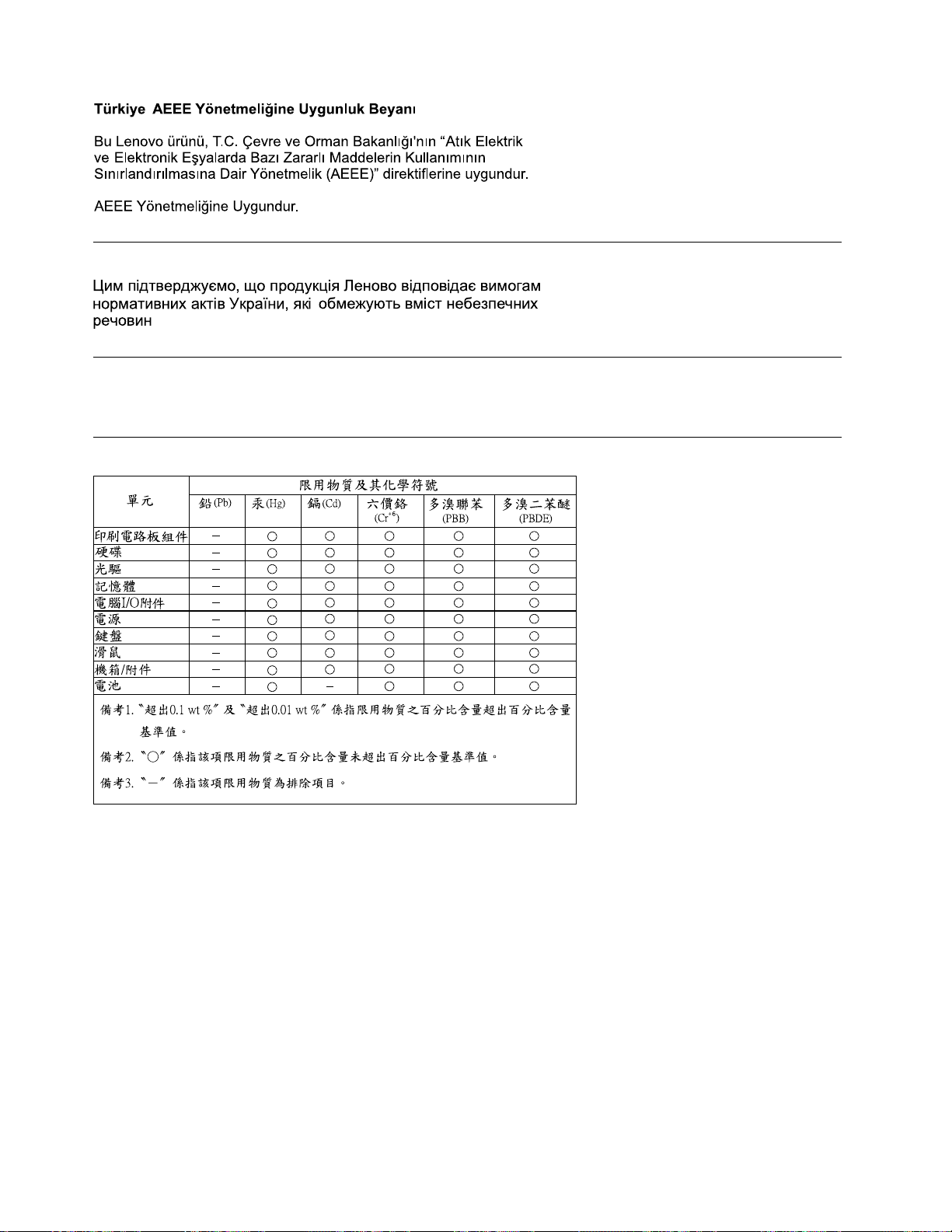
우크라이나RoHS
인도RoHS
RoHScompliantasperE-Waste(Management&Handling)Rules,2011.
대만RoHS
78ThinkCentreE63z사용설명서

부
록
부 부
D.
록 록
D. D.
중국에너지레이블
©CopyrightLenovo2014,2016
79

80ThinkCentreE63z사용설명서

부
록
부 부
E.
록 록
E. E.
ENERGYSTAR모델정보
ENERGYSTAR
목적으로하는U.S.EnvironmentalProtectionAgency와U.S.DepartmentofEnergy의합동
프로그램입니다.
Lenovo의제품은ENERGYSTAR규격을준수합니다.모델타입10D4,10D5,10D6,10D7,10E0,
10E1,10E2,10E3,10EJ,10EK,10EL및10EM중일부모델은제조시컴퓨터에대한ENERGY
STAR프로그램요구사항에맞도록디자인및테스트되었습니다.Lenovo컴퓨터의ENERGYSTAR
등급에대한자세한정보는웹사이트http://www.lenovo.com을참고하십시오.
ENERGYSTAR규격제품을사용하면컴퓨터의전원관리기능을통해전기소비를줄일수있습니다.
전기소비가줄어들면잠재적인재정절약,깨끗한환경및온실가스배출감소에기여할수있습니다.
Lenovo컴퓨터의ENERGYSTAR등급에대한자세한정보를보려면
http://www.energystar.gov을참조하십시오.
Lenovo는일상생활에서필수적인에너지를효과적으로사용할수있도록도와줍니다.이를위해일정시
간동안컴퓨터를사용하지않을때다음과같은효과적인전원관리기능을설정할수있습니다.
표 1. ENERGY STAR 전 원 관 리 기 능
전원계획:ThinkCentre
•디스플레이끄기:10분후
•컴퓨터절전모드:25분후
•고급전원설정
–하드디스크드라이브끄기:20분후
–최대절전:사용하지않음
®
는에너지의효율적인제품및시행을통해비용을절감하고환경을보호하는것을
Windows
Windows Windows
®
기본값
7,
Windows
7, 7,
Windows Windows
8.1
는
8.1 8.1
Windows
또 또또는 는
Windows Windows
10
영
10 10
운 운운영 영
제
체 체체제 제
절전모드에서복귀하려면키보드에서아무키나누르십시오.
전원설정을변경하려면다음을수행하십시오.
1.다음중하나를수행하여제어판을여십시오.
•Windows7의경우:시작버튼을클릭하여시작메뉴를연후제 제제어 어어판 판판을클릭합니다.
•Windows8.1의경우:"Windows8.1운영체제에서제어판에액세스"17
•Windows10의경우:시작버튼을마우스오른쪽버튼으로클릭하여시작컨텍스트메뉴를
연후제 제제어 어어판 판
2.큰아이콘또는작은아이콘을사용하여제어판을보고전 전전원 원
3.화면의지시사항을따르십시오.
©CopyrightLenovo2014,2016
판
을클릭합니다.
원
옵
옵 옵
션 션션을클릭하십시오.
페이지를참고하십시오.
81
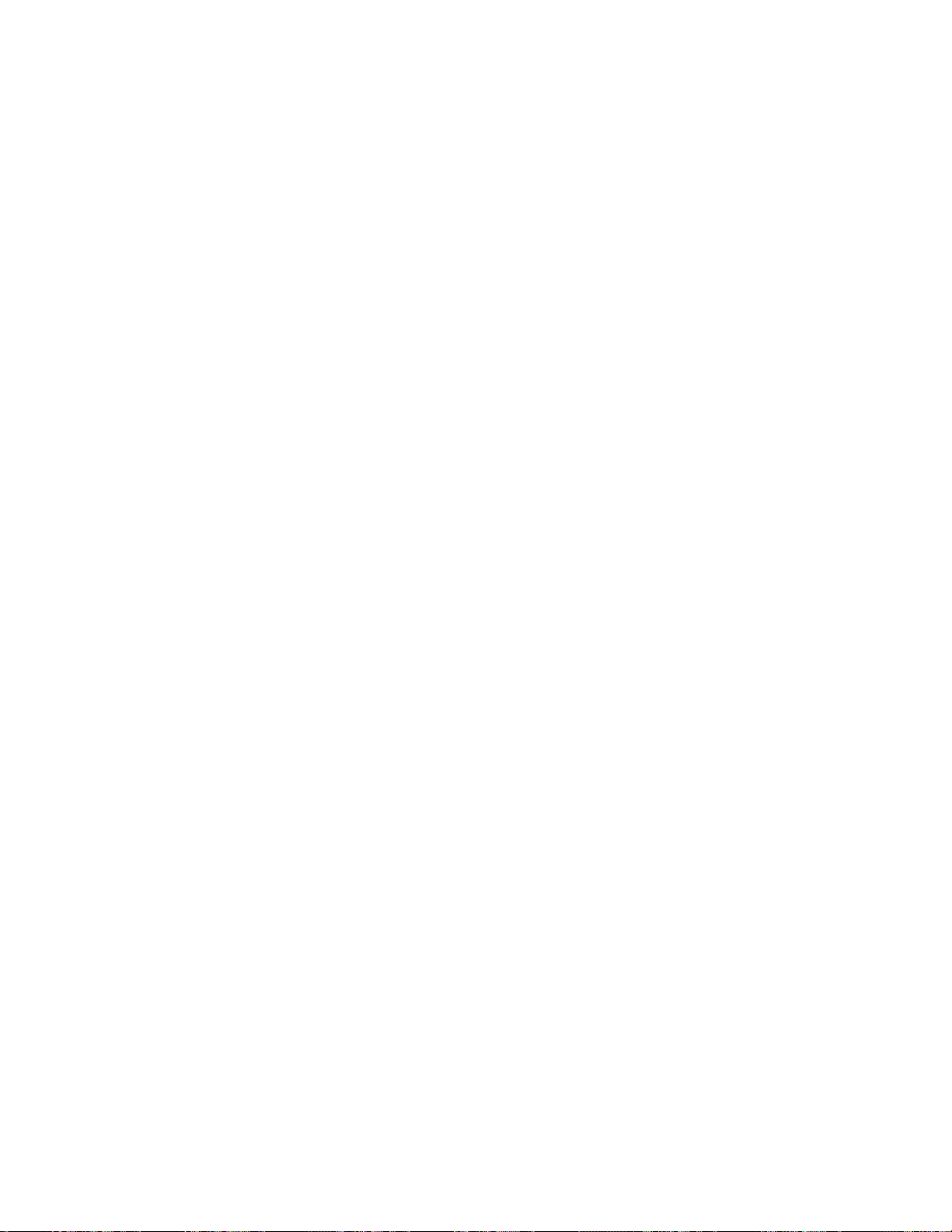
82ThinkCentreE63z사용설명서

부
록
부 부
Lenovo는이자료에기술된제품,서비스또는기능을모든국가에제공하지는않습니다.현재사용할
수있는제품및서비스에대한정보는한국Lenovo담당자에게문의하십시오.이책에서Lenovo제
품,프로그램또는서비스를언급하는것이해당Lenovo제품,프로그램또는서비스만을사용할수
있다는것을의미하지는않습니다.Lenovo의지적재산권을침해하지않는한,기능상으로동등한제
품,프로그램또는서비스를대신사용할수있습니다.그러나다른제품,프로그램또는서비스의운
영에대한평가및검증은사용자의책임입니다.
Lenovo는이책에서다루고있는특정내용에대해특허를보유하고있거나현재특허출원중일수있습
니다.이문서를제공한다고해서특허에대한라이센스까지부여하는것은아닙니다.라이센스에대한
의문사항은다음으로문의하십시오.
LENOVO는본문서를"있는그대로"제공하며,권리의비침해성,상품성,특정목적에의적합성에대한
묵시적보증을포함하여(이에국한되지않음)모든종류의명시적또는묵시적보증을제공하지않습
니다.일부국가에서는특정거래에서명시적또는묵시적보증의면책사항을허용하지않으므로이
사항이적용되지않을수도있습니다.
이정보에는기술적으로부정확한내용이나인쇄오류가있을수있습니다.이정보는주기적으로변경되며
변경된사항은최신판에통합됩니다.Lenovo는이문서에서설명한제품및/또는프로그램을사전통지
없이언제든지개선및/또는변경할수있습니다.
F.
록 록
F. F.
L enovo (Unit ed S tat es), Inc.
1009 Think Place - Building One
Morrisville, NC 27560
U .S.A.
A tt ention: L enovo Dir ect or of Licensing
주의사항
이문서에명시된제품은제품오작동으로인해부상또는사망을초래할수있는체내이식또는생명
보조기구에서사용할의도로설계되지않았습니다.이문서에포함된정보는Lenovo제품사양또는
보증에영향을주거나이를변경하지않습니다.이문서에나오는어떠한내용도Lenovo또는제3자
의지적재산권에대한명시적이거나묵시적인라이센스또는면책사항으로작용하지않습니다.이문
서에언급된모든정보는특정환경에서얻어진것으로하나의예시로제시됩니다.다른운영환경에
서얻어지는결과는다를수있습니다.
Lenovo는귀하의권리를침해하지않는범위내에서적절하다고판단되는방식으로귀하가제공한모든
정보를사용하거나배포할수있습니다.
이정보에서언급되는비Lenovo웹사이트는단지편의상제공된것으로,어떤방식으로든이들웹사이트
를옹호하고자하는것은아닙니다.해당웹사이트의자료는본Lenovo제품자료의일부가아니므
로해당웹사이트사용에대한책임은사용자본인에게있습니다.
본문서에포함된모든성능데이터는제어된환경에서산출된것입니다.그러므로다른작동환경에서얻
어지는결과는본문서의결과와다를수있습니다.일부성능은개발단계의시스템에서측정되었을수있
으므로이러한측정치가일반적으로사용되고있는시스템에서도동일하게나타날것이라고는보증할수
없습니다.또한일부성능은추정을통해추측되었을수도있으므로실제결과는다를수있습니다.이문서
의사용자는해당데이터를본인의특정환경에서검증해야합니다.
상표
다음은미국및/또는기타국가에서사용되는Lenovo의상표입니다.
Lenovo
©CopyrightLenovo2014,2016
83
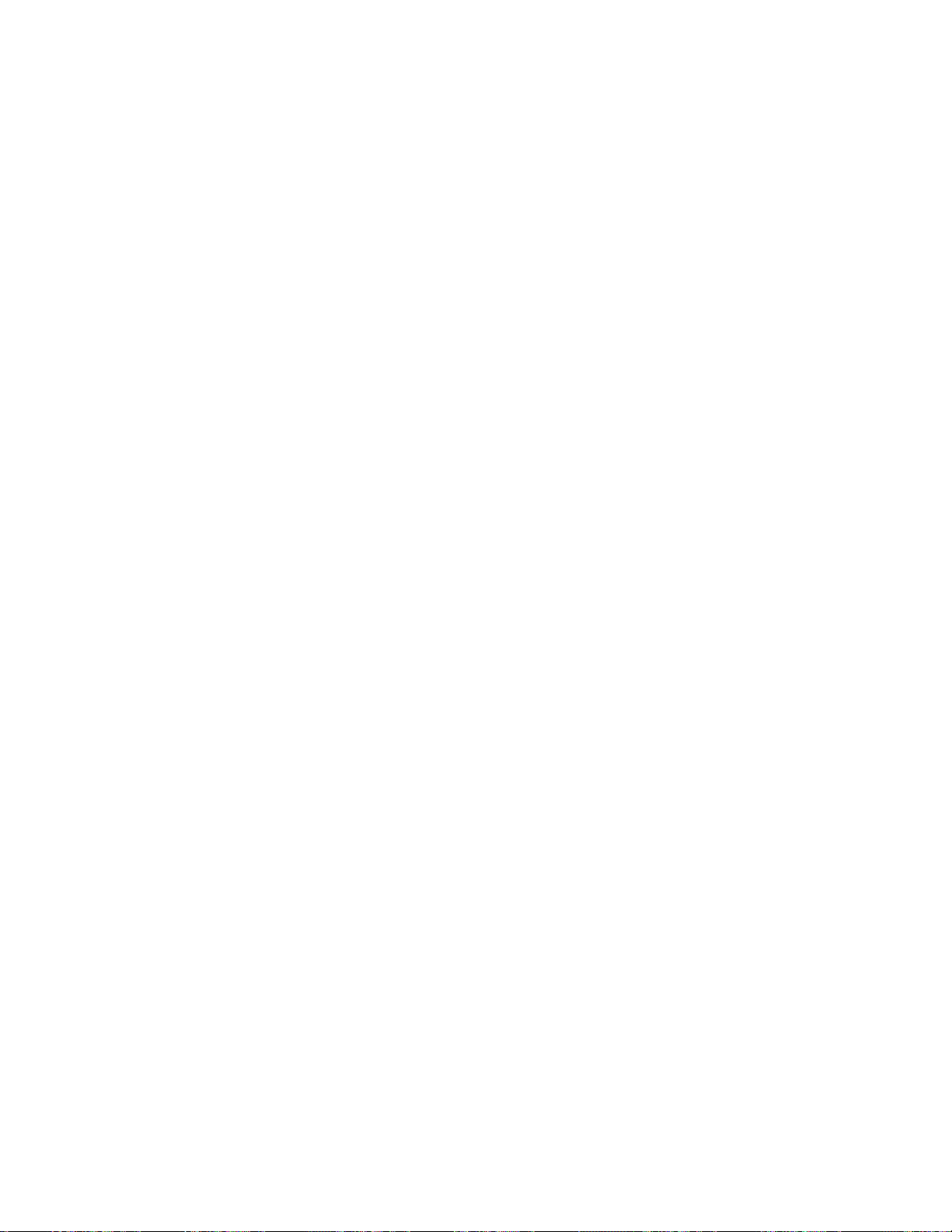
RescueandRecovery
Lenovo로고
ThinkCentre로고
ThinkCentre
ThinkVantage
Microsoft,Windows및WindowsMedia는Microsoft그룹의상표입니다.
Linux는LinusTorvalds의등록상표입니다.
기타회사,제품및서비스이름은해당회사의상표또는서비스표입니다.
84ThinkCentreE63z사용설명서
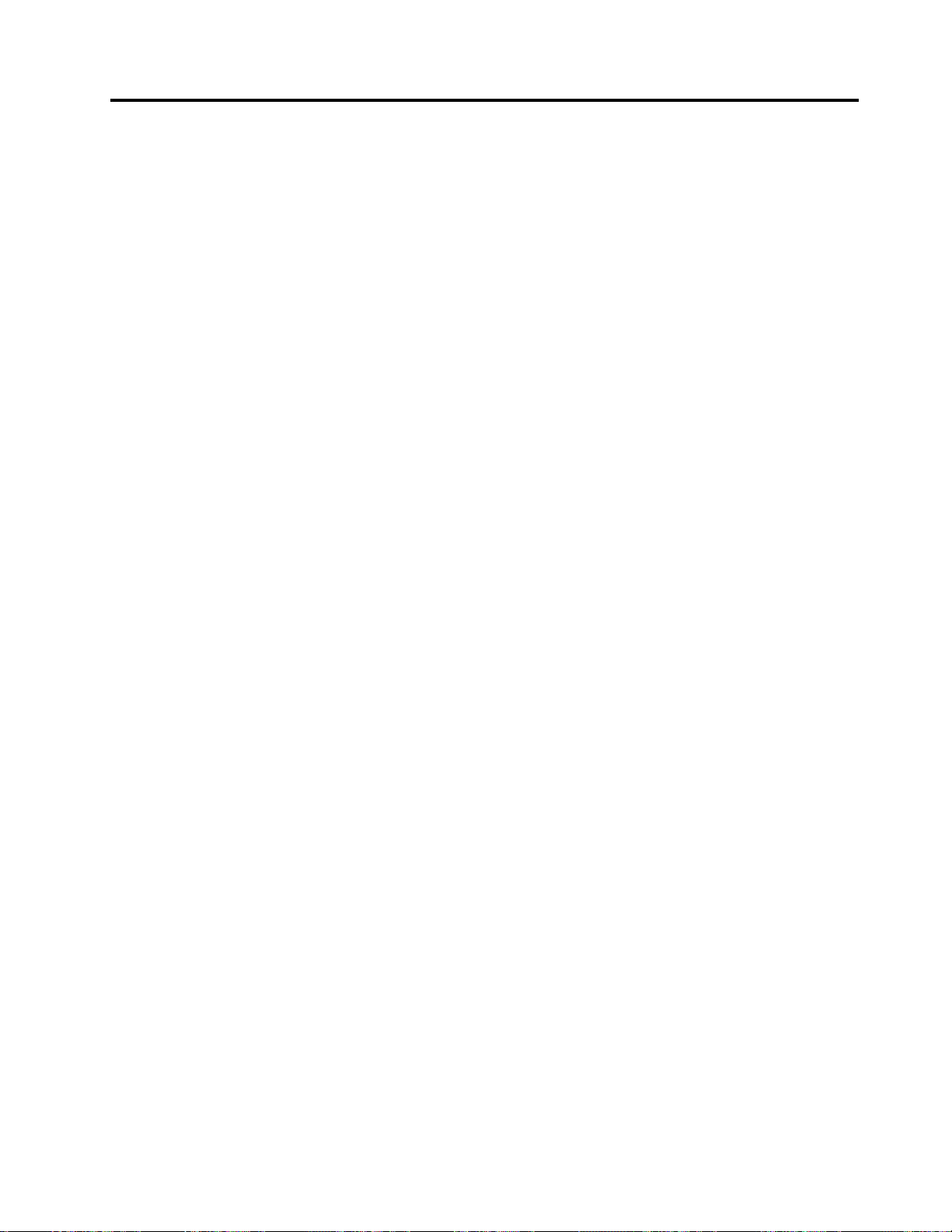
색인
a
a a
AC전원어댑터커넥터3
AC전원어댑터,교체59
b
b b
BIOS설정,변경32
BIOS암호,사용28
h
h h
HDMI커넥터3
k
k k
Kensington스타일
케이블잠금장치25
l
l l
LenovoSolutionCenter47
p
p p
POST(power-onself-test)31
광마우스청소34
기능5
기본문제해결37
ᄂ
ᄂ ᄂ
내장드라이브6
ᄃ
ᄃ ᄃ
도움말
가져오기65
및서비스66
뒷면커넥터3
드라이버,장치64
ᄆ
ᄆ ᄆ
마우스,교체61
메모리6
무선
기능6
문서,사용66
문제해결,기본37
문제해결,진단37
미디어,복구미디어작성및사용49
-62
r
r r
RescueandRecovery49
작업공간,RescueandRecovery51
RescueandRecovery작업공간51
s
s s
SetupUtility27
SetupUtility프로그램시작27
SetupUtility프로그램,시작27
SetupUtility,종료30
u
u u
USB2.0커넥터3
ᄀ
ᄀ ᄀ
가져오기
도움말65
서비스65
정보65
고객지원센터66
고려사항,암호28
관리자,암호28
광마우스
청소34
ᄇ
ᄇ ᄇ
백업및복구작업50
변경
시동장치순서29
암호28
보안
기능7
사용가능또는사용불가능설정29
보증정보65
복구
문제,해결54
소프트웨어49
작업,백업50
복구문제해결54
복구미디어,작성및사용49
비디오기능6
ᄉ
ᄉ ᄉ
사용
BIOS암호28
SetupUtility27
기타서비스67
문서66
이동백업미디어,작성및52
진단프로그램66
©CopyrightLenovo2014,2016
85
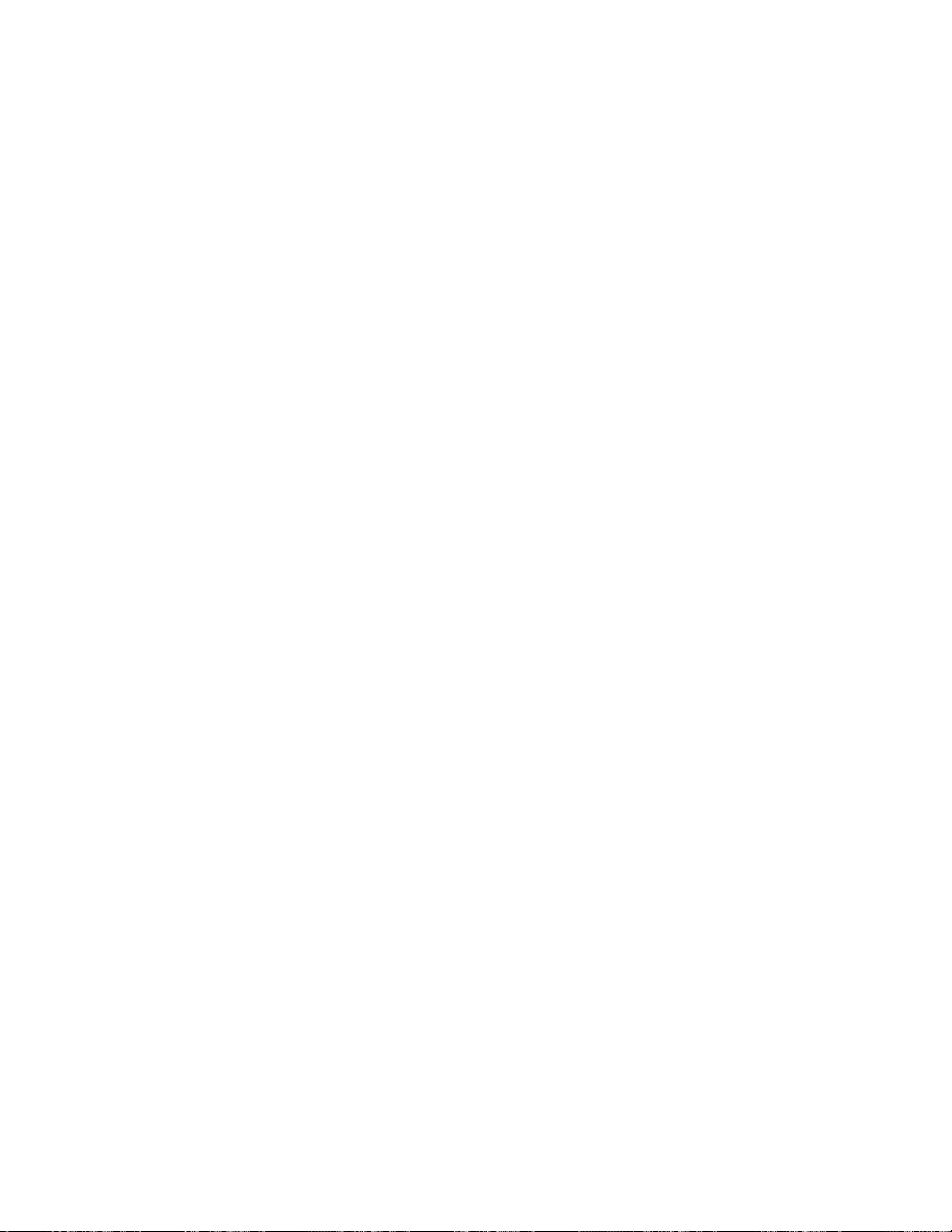
상표83
서비스
가져오기65
고객지원센터66
기타67
및도움말66
추가구매67
선택
시동장치29
임시시동장치29
설명3
설정
변경27
보기27
암호28
설정보기및변경27
설치
운영체제32
소프트웨어
복구49
시동,암호28
시동장치29
순서,변경29
임시,선택29
시스템
관리7
프로그램31
실제사양8
ᄋ
ᄋ ᄋ
안전iii
안전정보65
암호
Power-OnPassword28
고려사항28
관리자28
설정,변경,삭제28
암호삭제28
앞면
커넥터,제어장치,표시등2
업데이트
시스템프로그램31
오디오기능6
외장옵션,장착59
유지보수및업그레이드27
이더넷커넥터3
이동백업미디어,작성및사용52
임시시동장치29
입/출력(I/O)기능6
작업,백업및복구50
장치드라이버64
장치,정전기민감취급59
전원
기능6
정보
가져오기65
보증65
안전65
자원65
중요안전iii
정전기에민감한장치,취급59
종료,SetupUtility30
주의사항83
중요안전정보iii
진단,문제해결37
진단프로그램47
진단프로그램,사용66
ᄎ
ᄎ ᄎ
추가서비스구매67
ᄏ
ᄏ ᄏ
커넥터3
뒷면3
커넥터,제어장치,표시등
앞면2
케이블잠금장치,보안25
키보드,교체61-62
ᄑ
ᄑ ᄑ
프로그램,시스템업데이트31
ᄌ
ᄌ ᄌ
자원,정보65
작동환경8
작성
및사용:이동백업미디어52
작성및사용
복구미디어49
작업공간,백업및복구51
86ThinkCentreE63z사용설명서


